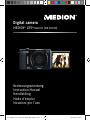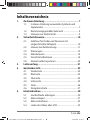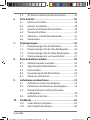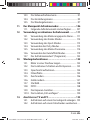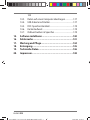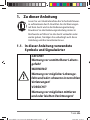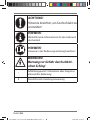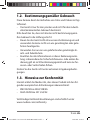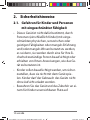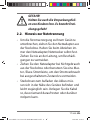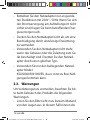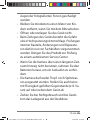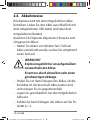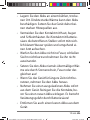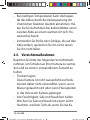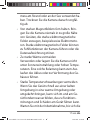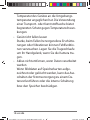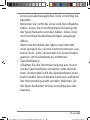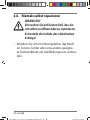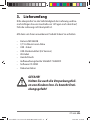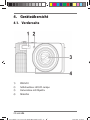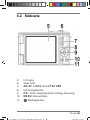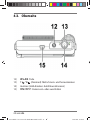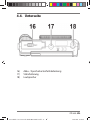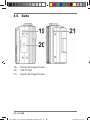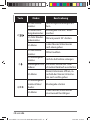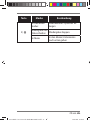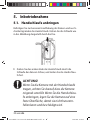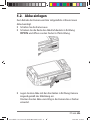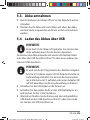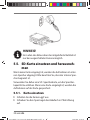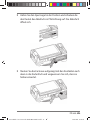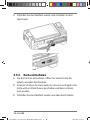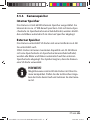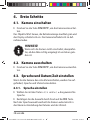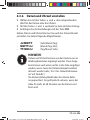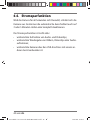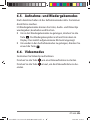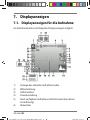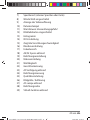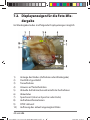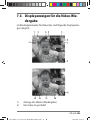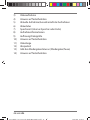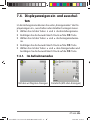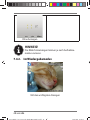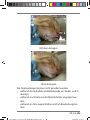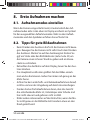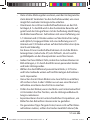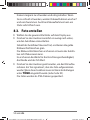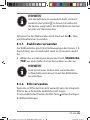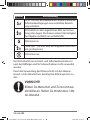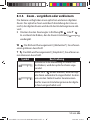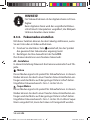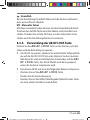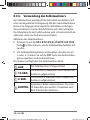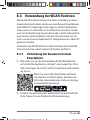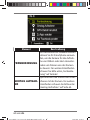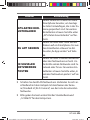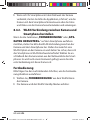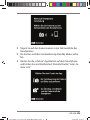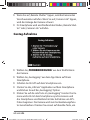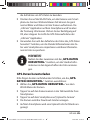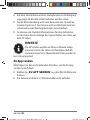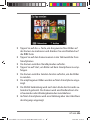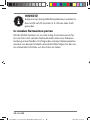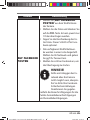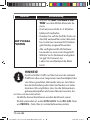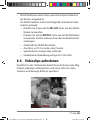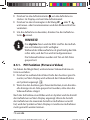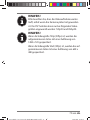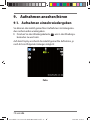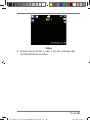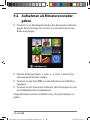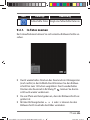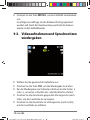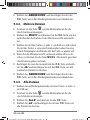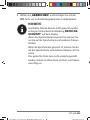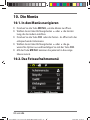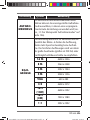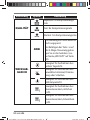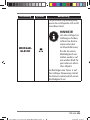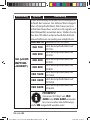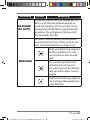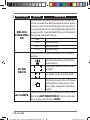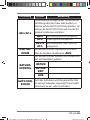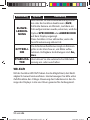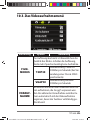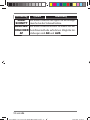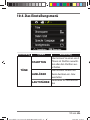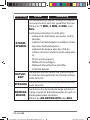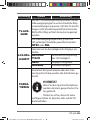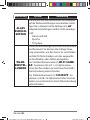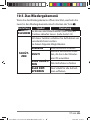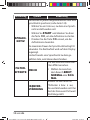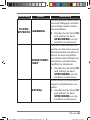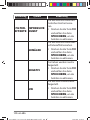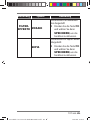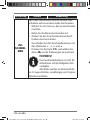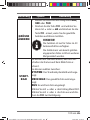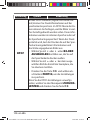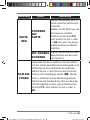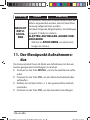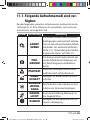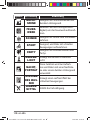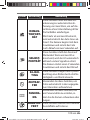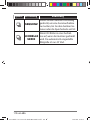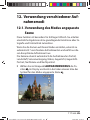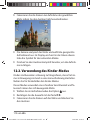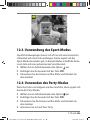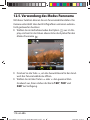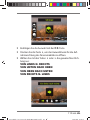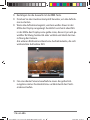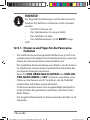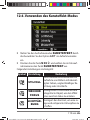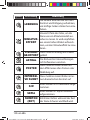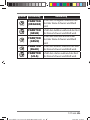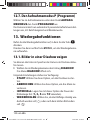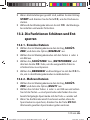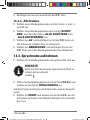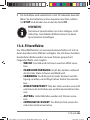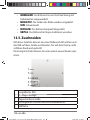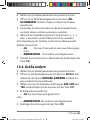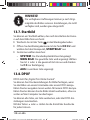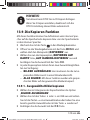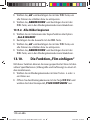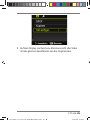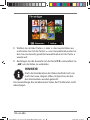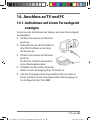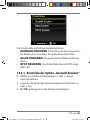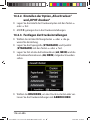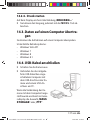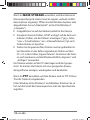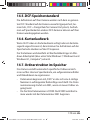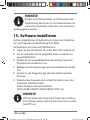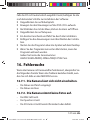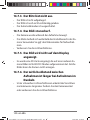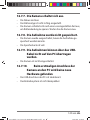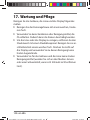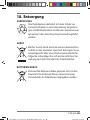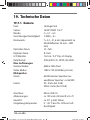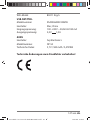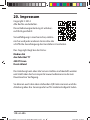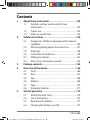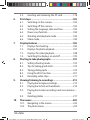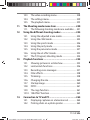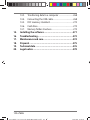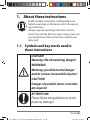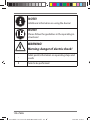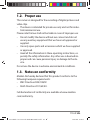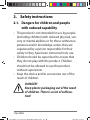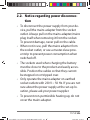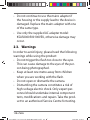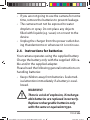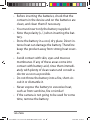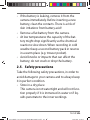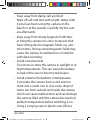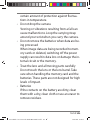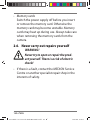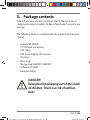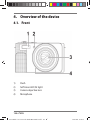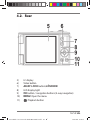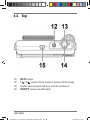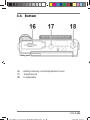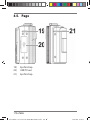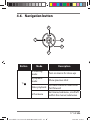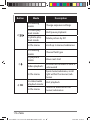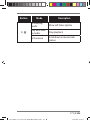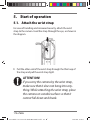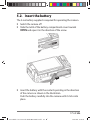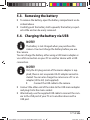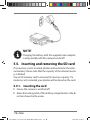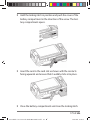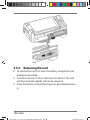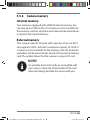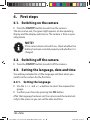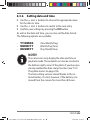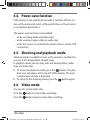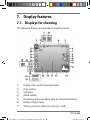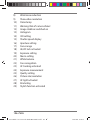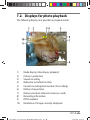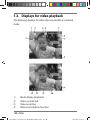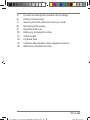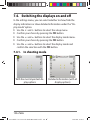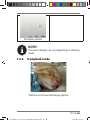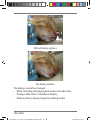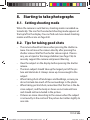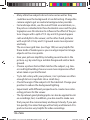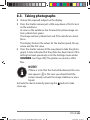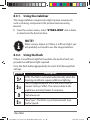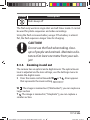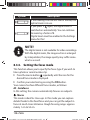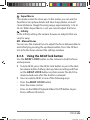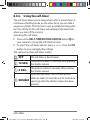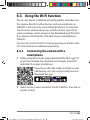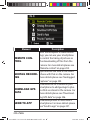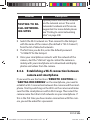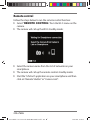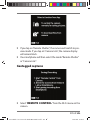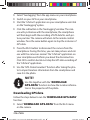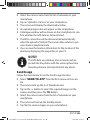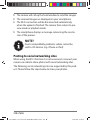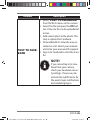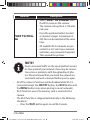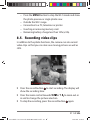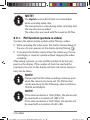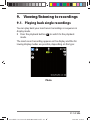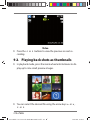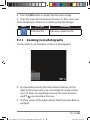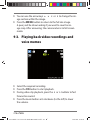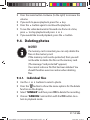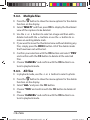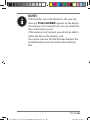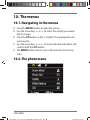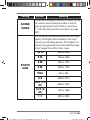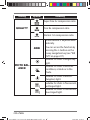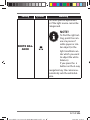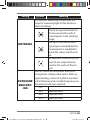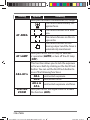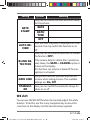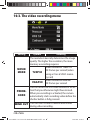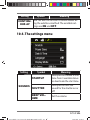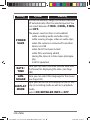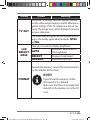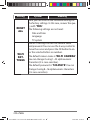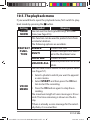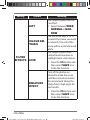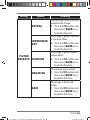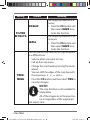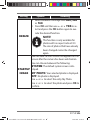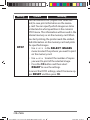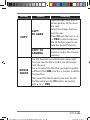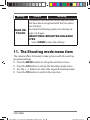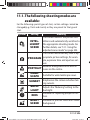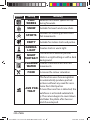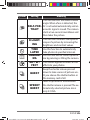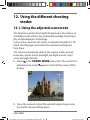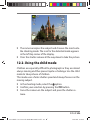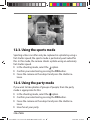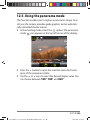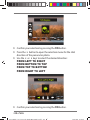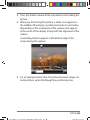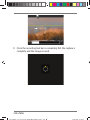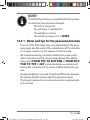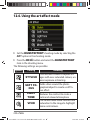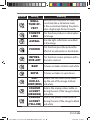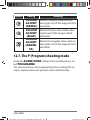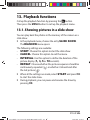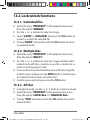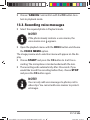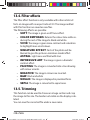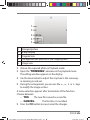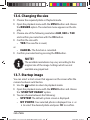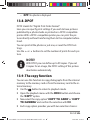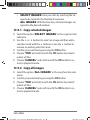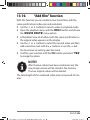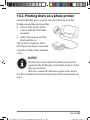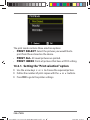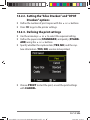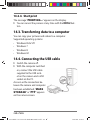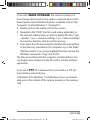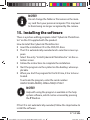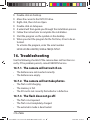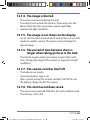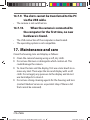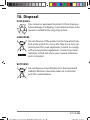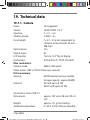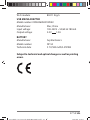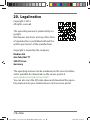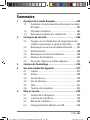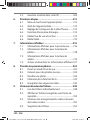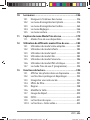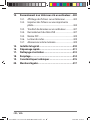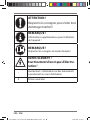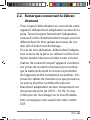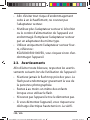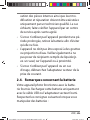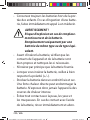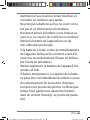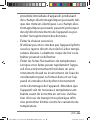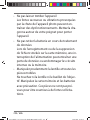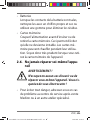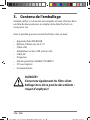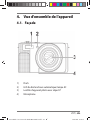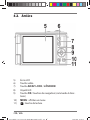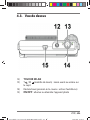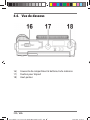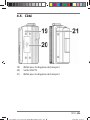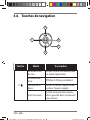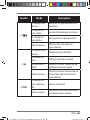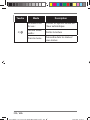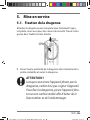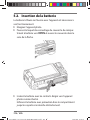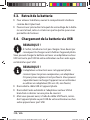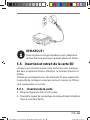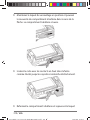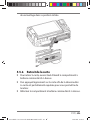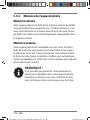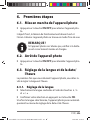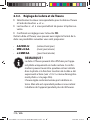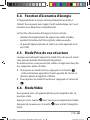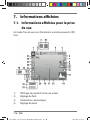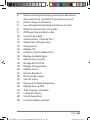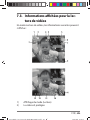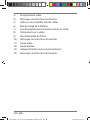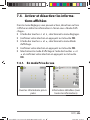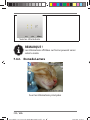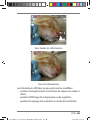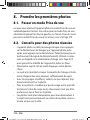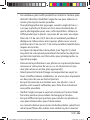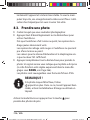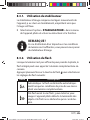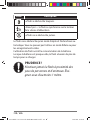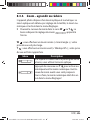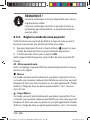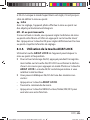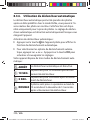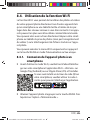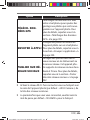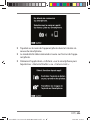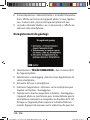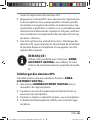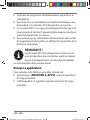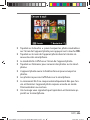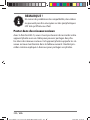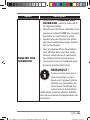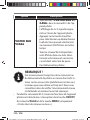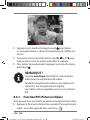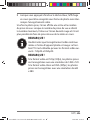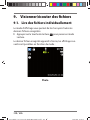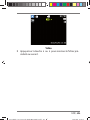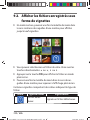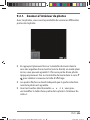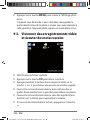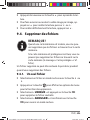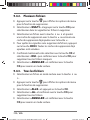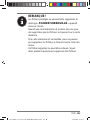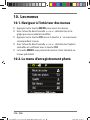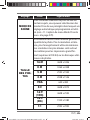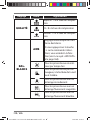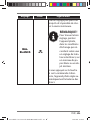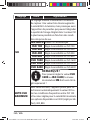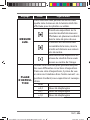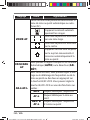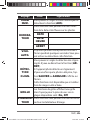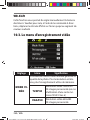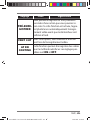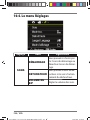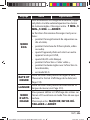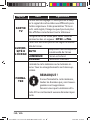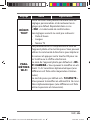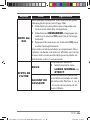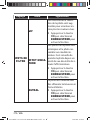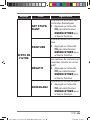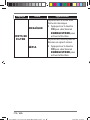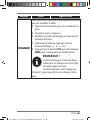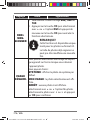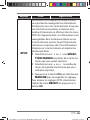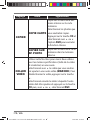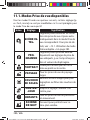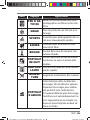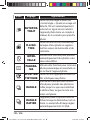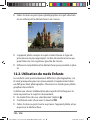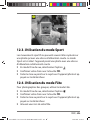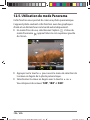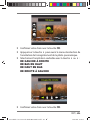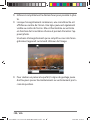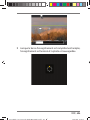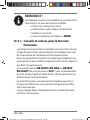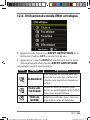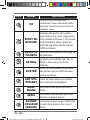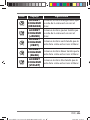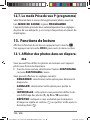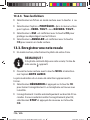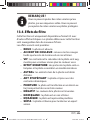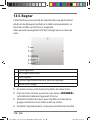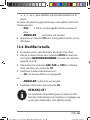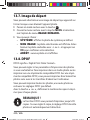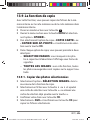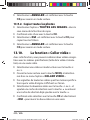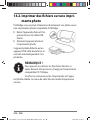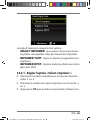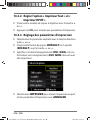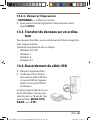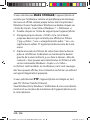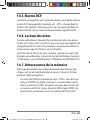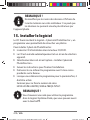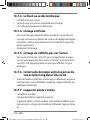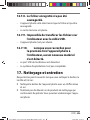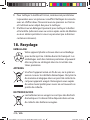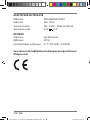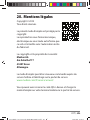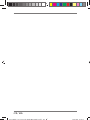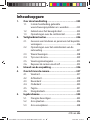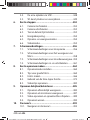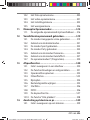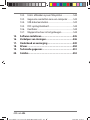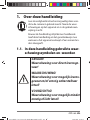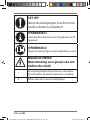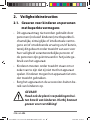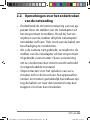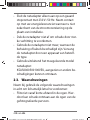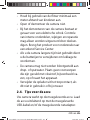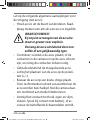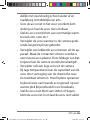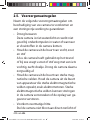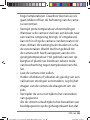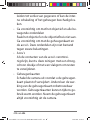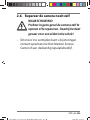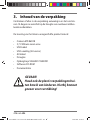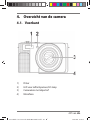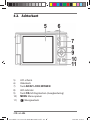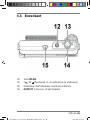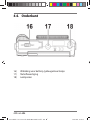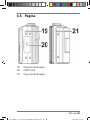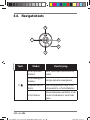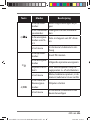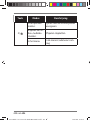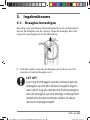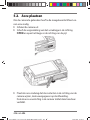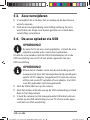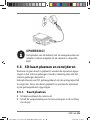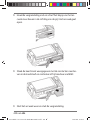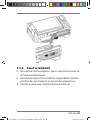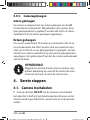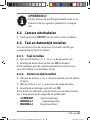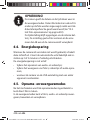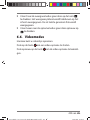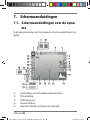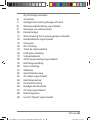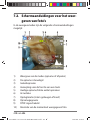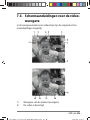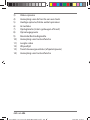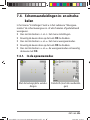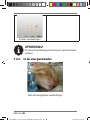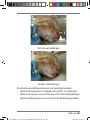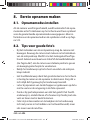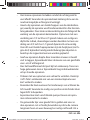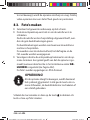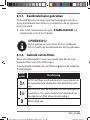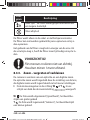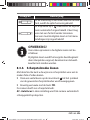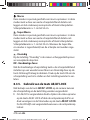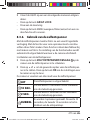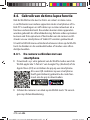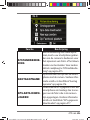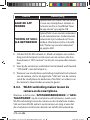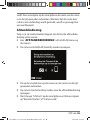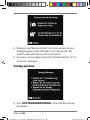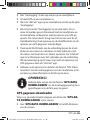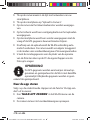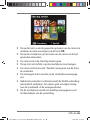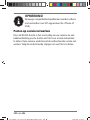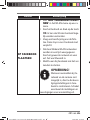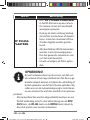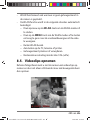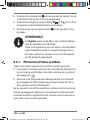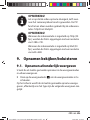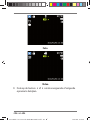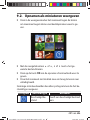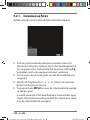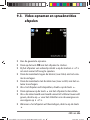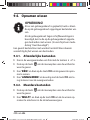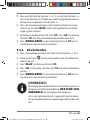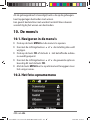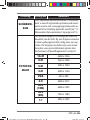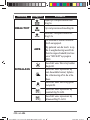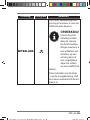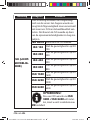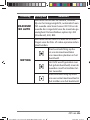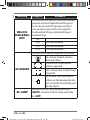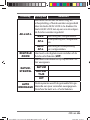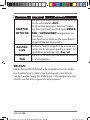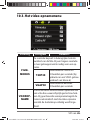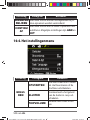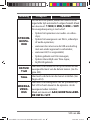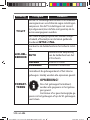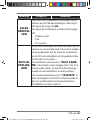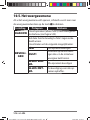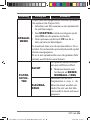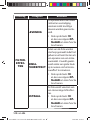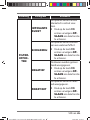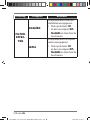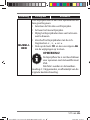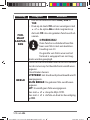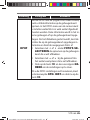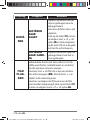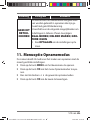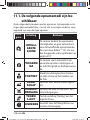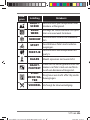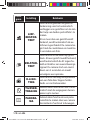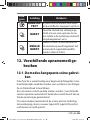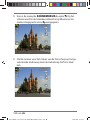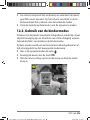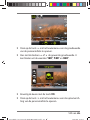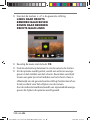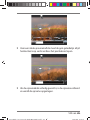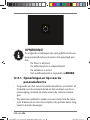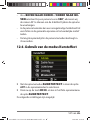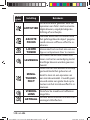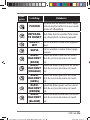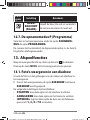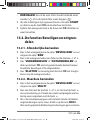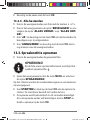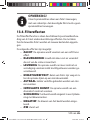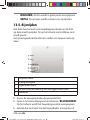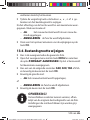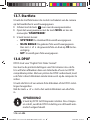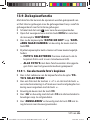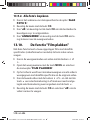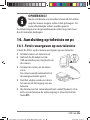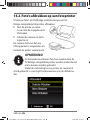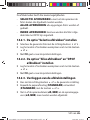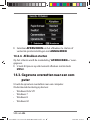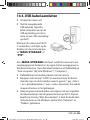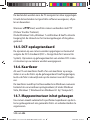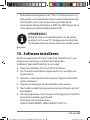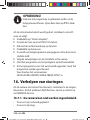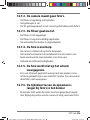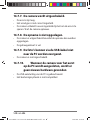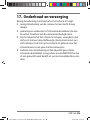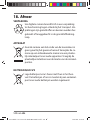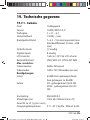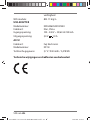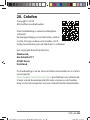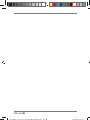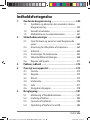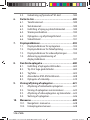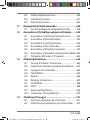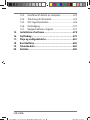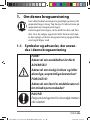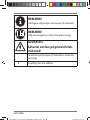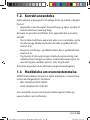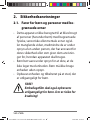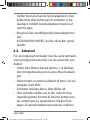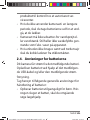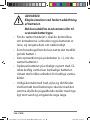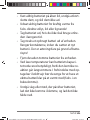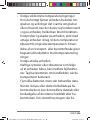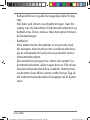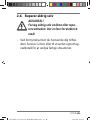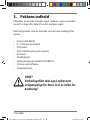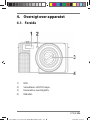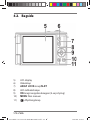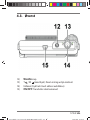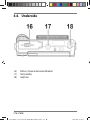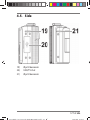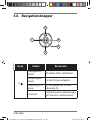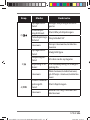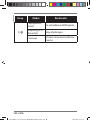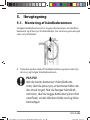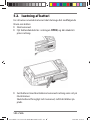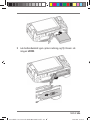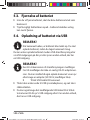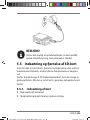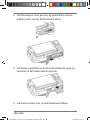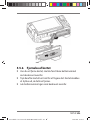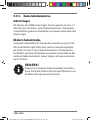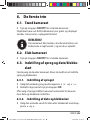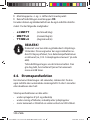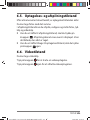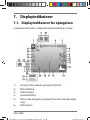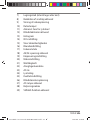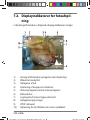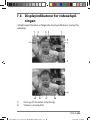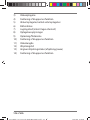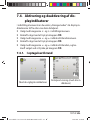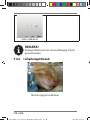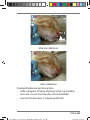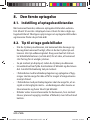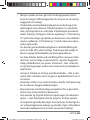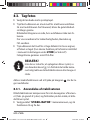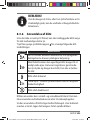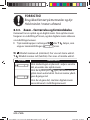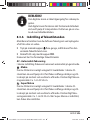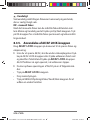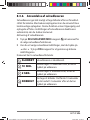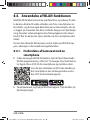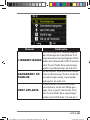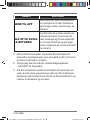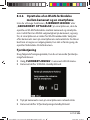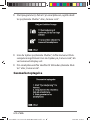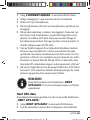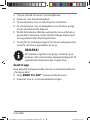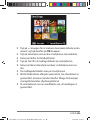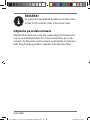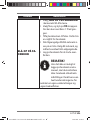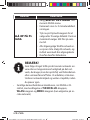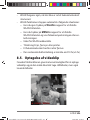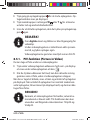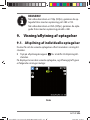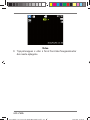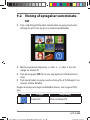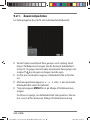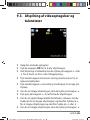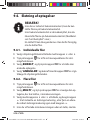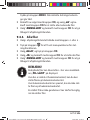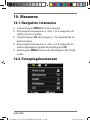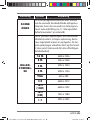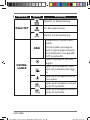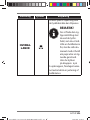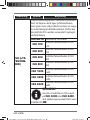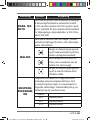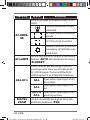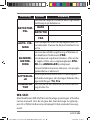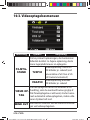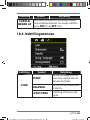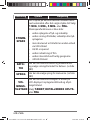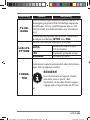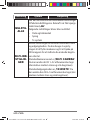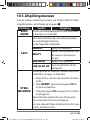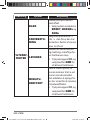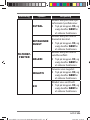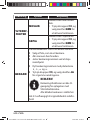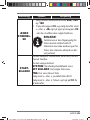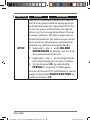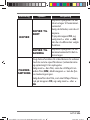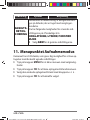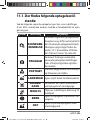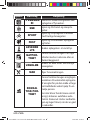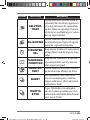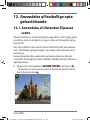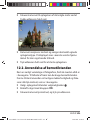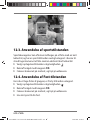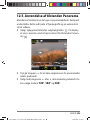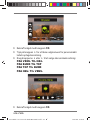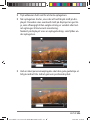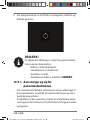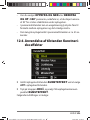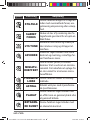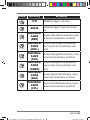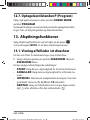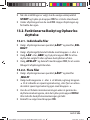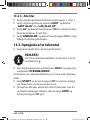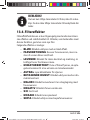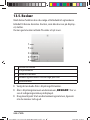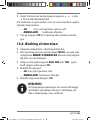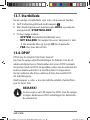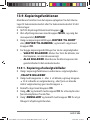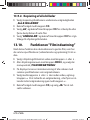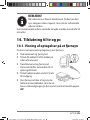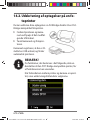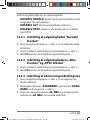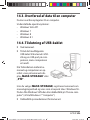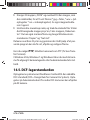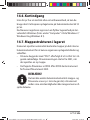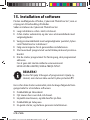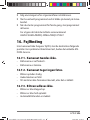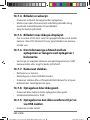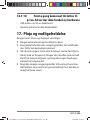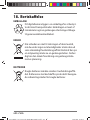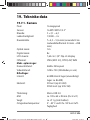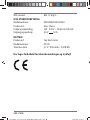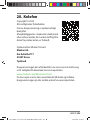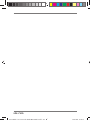Pagina laadt ...
Pagina laadt ...
Pagina laadt ...
Pagina laadt ...
Pagina laadt ...
Pagina laadt ...
Pagina laadt ...
Pagina laadt ...
Pagina laadt ...
Pagina laadt ...
Pagina laadt ...
Pagina laadt ...
Pagina laadt ...
Pagina laadt ...
Pagina laadt ...
Pagina laadt ...
Pagina laadt ...
Pagina laadt ...
Pagina laadt ...
Pagina laadt ...
Pagina laadt ...
Pagina laadt ...
Pagina laadt ...
Pagina laadt ...
Pagina laadt ...
Pagina laadt ...
Pagina laadt ...
Pagina laadt ...
Pagina laadt ...
Pagina laadt ...
Pagina laadt ...
Pagina laadt ...
Pagina laadt ...
Pagina laadt ...
Pagina laadt ...
Pagina laadt ...
Pagina laadt ...
Pagina laadt ...
Pagina laadt ...
Pagina laadt ...
Pagina laadt ...
Pagina laadt ...
Pagina laadt ...
Pagina laadt ...
Pagina laadt ...
Pagina laadt ...
Pagina laadt ...
Pagina laadt ...
Pagina laadt ...
Pagina laadt ...
Pagina laadt ...
Pagina laadt ...
Pagina laadt ...
Pagina laadt ...
Pagina laadt ...
Pagina laadt ...
Pagina laadt ...
Pagina laadt ...
Pagina laadt ...
Pagina laadt ...
Pagina laadt ...
Pagina laadt ...
Pagina laadt ...
Pagina laadt ...
Pagina laadt ...
Pagina laadt ...
Pagina laadt ...
Pagina laadt ...
Pagina laadt ...
Pagina laadt ...
Pagina laadt ...
Pagina laadt ...
Pagina laadt ...
Pagina laadt ...
Pagina laadt ...
Pagina laadt ...
Pagina laadt ...
Pagina laadt ...
Pagina laadt ...
Pagina laadt ...
Pagina laadt ...
Pagina laadt ...
Pagina laadt ...
Pagina laadt ...
Pagina laadt ...
Pagina laadt ...
Pagina laadt ...
Pagina laadt ...
Pagina laadt ...
Pagina laadt ...
Pagina laadt ...
Pagina laadt ...
Pagina laadt ...
Pagina laadt ...
Pagina laadt ...
Pagina laadt ...
Pagina laadt ...
Pagina laadt ...
Pagina laadt ...
Pagina laadt ...
Pagina laadt ...
Pagina laadt ...
Pagina laadt ...
Pagina laadt ...
Pagina laadt ...
Pagina laadt ...
Pagina laadt ...
Pagina laadt ...
Pagina laadt ...
Pagina laadt ...
Pagina laadt ...
Pagina laadt ...
Pagina laadt ...
Pagina laadt ...
Pagina laadt ...
Pagina laadt ...
Pagina laadt ...
Pagina laadt ...
Pagina laadt ...
Pagina laadt ...
Pagina laadt ...
Pagina laadt ...
Pagina laadt ...
Pagina laadt ...
Pagina laadt ...
Pagina laadt ...
Pagina laadt ...
Pagina laadt ...
Pagina laadt ...
Pagina laadt ...
Pagina laadt ...
Pagina laadt ...
Pagina laadt ...
Pagina laadt ...
Pagina laadt ...
Pagina laadt ...
Pagina laadt ...
Pagina laadt ...
Pagina laadt ...
Pagina laadt ...
Pagina laadt ...
Pagina laadt ...
Pagina laadt ...
Pagina laadt ...
Pagina laadt ...
Pagina laadt ...
Pagina laadt ...
Pagina laadt ...
Pagina laadt ...
Pagina laadt ...
Pagina laadt ...
Pagina laadt ...
Pagina laadt ...
Pagina laadt ...
Pagina laadt ...
Pagina laadt ...
Pagina laadt ...
Pagina laadt ...
Pagina laadt ...
Pagina laadt ...
Pagina laadt ...
Pagina laadt ...
Pagina laadt ...
Pagina laadt ...
Pagina laadt ...
Pagina laadt ...
Pagina laadt ...
Pagina laadt ...
Pagina laadt ...
Pagina laadt ...
Pagina laadt ...
Pagina laadt ...
Pagina laadt ...
Pagina laadt ...
Pagina laadt ...
Pagina laadt ...
Pagina laadt ...
Pagina laadt ...
Pagina laadt ...
Pagina laadt ...
Pagina laadt ...
Pagina laadt ...
Pagina laadt ...
Pagina laadt ...
Pagina laadt ...
Pagina laadt ...
Pagina laadt ...
Pagina laadt ...
Pagina laadt ...
Pagina laadt ...
Pagina laadt ...
Pagina laadt ...
Pagina laadt ...
Pagina laadt ...
Pagina laadt ...
Pagina laadt ...
Pagina laadt ...
Pagina laadt ...
Pagina laadt ...
Pagina laadt ...
Pagina laadt ...
Pagina laadt ...
Pagina laadt ...
Pagina laadt ...
Pagina laadt ...
Pagina laadt ...
Pagina laadt ...
Pagina laadt ...
Pagina laadt ...
Pagina laadt ...
Pagina laadt ...
Pagina laadt ...
Pagina laadt ...
Pagina laadt ...
Pagina laadt ...
Pagina laadt ...
Pagina laadt ...
Pagina laadt ...
Pagina laadt ...
Pagina laadt ...
Pagina laadt ...
Pagina laadt ...
Pagina laadt ...
Pagina laadt ...
Pagina laadt ...
Pagina laadt ...
Pagina laadt ...
Pagina laadt ...
Pagina laadt ...
Pagina laadt ...
Pagina laadt ...
Pagina laadt ...
Pagina laadt ...
Pagina laadt ...
Pagina laadt ...
Pagina laadt ...
Pagina laadt ...
Pagina laadt ...
Pagina laadt ...
Pagina laadt ...
Pagina laadt ...
Pagina laadt ...
Pagina laadt ...
Pagina laadt ...
Pagina laadt ...
Pagina laadt ...
Pagina laadt ...
Pagina laadt ...
Pagina laadt ...
Pagina laadt ...
Pagina laadt ...
Pagina laadt ...
Pagina laadt ...
Pagina laadt ...
Pagina laadt ...
Pagina laadt ...
Pagina laadt ...
Pagina laadt ...
Pagina laadt ...
Pagina laadt ...
Pagina laadt ...
Pagina laadt ...
Pagina laadt ...
Pagina laadt ...
Pagina laadt ...
Pagina laadt ...
Pagina laadt ...
Pagina laadt ...
Pagina laadt ...
Pagina laadt ...
Pagina laadt ...
Pagina laadt ...
Pagina laadt ...
Pagina laadt ...
Pagina laadt ...
Pagina laadt ...
Pagina laadt ...
Pagina laadt ...
Pagina laadt ...
Pagina laadt ...
Pagina laadt ...
Pagina laadt ...
Pagina laadt ...
Pagina laadt ...
Pagina laadt ...
Pagina laadt ...
Pagina laadt ...
Pagina laadt ...
Pagina laadt ...
Pagina laadt ...
Pagina laadt ...
Pagina laadt ...
Pagina laadt ...
Pagina laadt ...
Pagina laadt ...
Pagina laadt ...
Pagina laadt ...
Pagina laadt ...
Pagina laadt ...
Pagina laadt ...
Pagina laadt ...
Pagina laadt ...
Pagina laadt ...
Pagina laadt ...
Pagina laadt ...
Pagina laadt ...
Pagina laadt ...
Pagina laadt ...
Pagina laadt ...
Pagina laadt ...
Pagina laadt ...
Pagina laadt ...
Pagina laadt ...
Pagina laadt ...
Pagina laadt ...
Pagina laadt ...
Pagina laadt ...
Pagina laadt ...
Pagina laadt ...
Pagina laadt ...
Pagina laadt ...
Pagina laadt ...
Pagina laadt ...
Pagina laadt ...
Pagina laadt ...
Pagina laadt ...
Pagina laadt ...
Pagina laadt ...
Pagina laadt ...
Pagina laadt ...
Pagina laadt ...
Pagina laadt ...
Pagina laadt ...
Pagina laadt ...
Pagina laadt ...
Pagina laadt ...
Pagina laadt ...
Pagina laadt ...
Pagina laadt ...
Pagina laadt ...
Pagina laadt ...
Pagina laadt ...
Pagina laadt ...
Pagina laadt ...
Pagina laadt ...
Pagina laadt ...
Pagina laadt ...
Pagina laadt ...
Pagina laadt ...
Pagina laadt ...
Pagina laadt ...
Pagina laadt ...
Pagina laadt ...
Pagina laadt ...
Pagina laadt ...
Pagina laadt ...
Pagina laadt ...
Pagina laadt ...
Pagina laadt ...
Pagina laadt ...
Pagina laadt ...
Pagina laadt ...
Pagina laadt ...
Pagina laadt ...
Pagina laadt ...
Pagina laadt ...
Pagina laadt ...
Pagina laadt ...
Pagina laadt ...
Pagina laadt ...
Pagina laadt ...
Pagina laadt ...
Pagina laadt ...
Pagina laadt ...
Pagina laadt ...
Pagina laadt ...
Pagina laadt ...
Pagina laadt ...
Pagina laadt ...
Pagina laadt ...
Pagina laadt ...
Pagina laadt ...
Pagina laadt ...
Pagina laadt ...
Pagina laadt ...
Pagina laadt ...
Pagina laadt ...
Pagina laadt ...
Pagina laadt ...
Pagina laadt ...
Pagina laadt ...
Pagina laadt ...
Pagina laadt ...
Pagina laadt ...
Pagina laadt ...
Pagina laadt ...
Pagina laadt ...
Pagina laadt ...
Pagina laadt ...
Pagina laadt ...
Pagina laadt ...
Pagina laadt ...
Pagina laadt ...
Pagina laadt ...
Pagina laadt ...
Pagina laadt ...
Pagina laadt ...
Pagina laadt ...
Pagina laadt ...
Pagina laadt ...
Pagina laadt ...
Pagina laadt ...
Pagina laadt ...
Pagina laadt ...
Pagina laadt ...
Pagina laadt ...
Pagina laadt ...

419 van 686
Inhoudsopgave
1. Over deze handleiding ...............................................423
1.1. In deze handleiding gebruikte
waarschuwingssymbolen en -woorden ............... 423
1.2. Gebruik voor het beoogde doel ............................. 425
1.3. Opmerkingen over de conformiteit .......................425
2. Veiligheidsinstructies .................................................426
2.1. Gevaren voor kinderen en personen met beperkte
vermogens ......................................................................426
2.2. Opmerkingen over het onderbreken van de
netvoeding ......................................................................427
2.3. Waarschuwingen ..........................................................428
2.4. Tips voor de accu .......................................................... 429
2.5. Voorzorgsmaatregelen ............................................... 432
2.6. Repareer de camera nooit zelf ................................. 435
3. Inhoud van de verpakking .........................................436
4. Overzicht van de camera ............................................437
4.1. Voorkant ........................................................................... 437
4.2. Achterkant .......................................................................438
4.3. Bovenkant ....................................................................... 439
4.4. Onderkant ....................................................................... 440
4.5. Pagina ............................................................................... 441
4.6. Navigatietoets ................................................................442
5. Ingebruikname ...........................................................445
5.1. Draaglus bevestigen .................................................... 445
5.2. Accu plaatsen ................................................................. 446
5.3. Accu verwijderen .......................................................... 448
86938 ML E-Com Content CD MSN 5004 8502 RC1.indb 41986938 ML E Com Content CD MSN 5004 8502 RC1 indb 419 31.07.2014 10:16:2931 07 2014 10 16 29

420 van 686
5.4. De accu opladen via USB ........................................... 448
5.5. SD-kaart plaatsen en verwijderen .......................... 449
6. Eerste stappen ............................................................452
6.1. Camera inschakelen ..................................................... 452
6.2. Camera uitschakelen ................................................... 453
6.3. Taal en datum/tijd instellen ...................................... 453
6.4. Energiebesparing..........................................................454
6.5. Opname- en weergavemodus ................................454
6.6. Videomodus....................................................................455
7. Schermaanduidingen .................................................456
7.1. Schermaanduidingen voor de opname ............... 456
7.2. Schermaanduidingen voor het weergeven van
foto's .................................................................................. 458
7.3. Schermaanduidingen voor de videoweergave . 459
7.4. Schermaanduidingen in- en uitschakelen ........... 461
8. Eerste opnamen maken ..............................................464
8.1. Opnamemodus instellen ........................................... 464
8.2. Tips voor goede foto's ................................................. 464
8.3. Foto's maken .................................................................. 466
8.4. Gebruik van de time-lapse functie ......................... 472
8.5. Videoclips opnemen ....................................................483
9. Opnamen bekijken/beluisteren ................................485
9.1. Opnamen afzonderlijk weergeven ......................... 485
9.2. Opnamen als miniaturen weergeven .................... 487
9.3. Video-opnamen en spraaknotities afspelen ....... 489
9.4. Opnamen wissen ..........................................................490
10. De menu's ....................................................................492
10.1. Navigeren in de menu's .............................................. 492
86938 ML E-Com Content CD MSN 5004 8502 RC1.indb 42086938 ML E Com Content CD MSN 5004 8502 RC1 indb 420 31.07.2014 10:16:2931 07 2014 10 16 29

421 van 686
10.2. Het foto-opnamemenu .............................................. 492
10.3. Het video-opnamemenu ........................................... 501
10.4. Het instellingenmenu ................................................. 502
10.5. Het weergavemenu .....................................................506
11. Menuoptie Opnamemodus ........................................515
11.1. De volgende opnamemodi zijn beschikbaar: ....516
12. Verschillende opnamemodi gebruiken ....................519
12.1. De modus Aangepaste scène gebruiken .............519
12.2. Gebruik van de kindermodus ................................... 521
12.3. De modus Sport gebruiken ....................................... 522
12.4. De modus Party gebruiken .......................................522
12.5. Gebruik van de modus Panorama .......................... 522
12.6. Gebruik van de modus Kunsteffect ........................ 527
12.7. De opnamemodus P (Programma)......................... 530
13. Afspeelfuncties ...........................................................530
13.1. Foto's weergeven in een diashow ..........................530
13.2. De functies Beveiligen en ontgrendelen .............. 531
13.3. Spraaknotitie opnemen .............................................532
13.4. Filtereffecten................................................................... 533
13.5. Bijsnijden .........................................................................534
13.6. Bestandsgrootte wijzigen ..........................................535
13.7. Startfoto ........................................................................... 536
13.8. DPOF .................................................................................. 536
13.9. De kopieerfunctie ......................................................... 537
13.10. De functie "Film plakken"...........................................538
14. Aansluiting op televisie en pc ....................................539
14.1. Foto's weergeven op een televisie ......................... 539
86938 ML E-Com Content CD MSN 5004 8502 RC1.indb 42186938 ML E Com Content CD MSN 5004 8502 RC1 indb 421 31.07.2014 10:16:2931 07 2014 10 16 29

422 van 686
14.2. Foto's afdrukken op een fotoprinter ...................... 540
14.3. Gegevens overzetten naar een computer ........... 542
14.4. USB-kabel aansluiten................................................... 543
14.5. DCF-opslagstandaard ................................................. 544
14.6. Kaartlezer ......................................................................... 544
14.7. Mappenstructuur in het geheugen .......................544
15. Software installeren ...................................................545
16. Verhelpen van storingen ............................................546
17. Onderhoud en verzorging .........................................549
18. Afvoer ..........................................................................550
19. Technische gegevens ..................................................551
20. Colofon ........................................................................553
86938 ML E-Com Content CD MSN 5004 8502 RC1.indb 42286938 ML E Com Content CD MSN 5004 8502 RC1 indb 422 31.07.2014 10:16:2931 07 2014 10 16 29

423 van 686
1. Over deze handleiding
Lees de veiligheidsinstructies zorgvuldig door voor-
dat u de camera in gebruik neemt. Neem de waar-
schuwingen op het apparaat en in de gebruiksaan-
wijzing in acht.
Bewaar de handleiding altijd binnen handbereik.
Geef deze handleiding en het garantiebewijs mee
wanneer u het apparaat verkoopt of aan iemand an-
ders doorgeeft.
1.1. In deze handleiding gebruikte waar-
schuwingssymbolen en -woorden
GEVAAR!
Waarschuwing voor direct levensge-
vaar!
WAARSCHUWING!
Waarschuwing voor mogelijk levens-
gevaar en/of ernstig onherstelbaar
letsel!
VOORZICHTIG!
Waarschuwing voor mogelijk minder
ernstig of licht letsel!
86938 ML E-Com Content CD MSN 5004 8502 RC1.indb 42386938 ML E Com Content CD MSN 5004 8502 RC1 indb 423 31.07.2014 10:16:2931 07 2014 10 16 29

424 van 686
LET OP!
Neem de aanwijzingen in acht om ma-
teriële schade te voorkomen!
OPMERKING!
Aanvullende informatie over het gebruik van dit
apparaat!
OPMERKING!
Neem de aanwijzingen in de handleiding in acht!
WAARSCHUWING!
Waarschuwing voor gevaar van een
elektrische schok!
•
Opsommingsteken/informatie over voorvallen
die zich tijdens de bediening kunnen voordoen
Advies over uit te voeren handelingen
86938 ML E-Com Content CD MSN 5004 8502 RC1.indb 42486938 ML E Com Content CD MSN 5004 8502 RC1 indb 424 31.07.2014 10:16:3031 07 2014 10 16 30

425 van 686
1.2. Gebruik voor het beoogde doel
Deze camera is bedoeld voor het opnemen van digitale foto's en
video's.
• Dit apparaat is uitsluitend bedoeld voor particulier gebruik
en is niet geschikt voor industriële of zakelijke toepassingen.
Let er op dat de garantie vervalt bij ondoelmatig gebruik:
• breng geen wijzigingen aan zonder onze toestemming en
gebruik geen accessoires die niet door ons zijn goedgekeurd
of geleverd,
• gebruik alleen door ons geleverde of goedgekeurde (vervan-
gende) onderdelen en accessoires,
• neem alle informatie in deze handleiding in acht, met name
de veiligheidsvoorschriften. Elke andere toepassing wordt
beschouwd als oneigenlijk gebruik en kan leiden tot letsel of
schade.
gebruik het apparaat niet onder extreme omgevingsomstandig-
heden.
1.3. Opmerkingen over de conformiteit
Hiermee verklaart Medion AG dat dit product voldoet aan de
volgende Europese eisen:
• EMV-richtlijn 2004/108/EG
• RoHS richtlijn 2011/65/EU.
De volledige verklaring van conformiteit is te vinden op www.
medion.com/conformity.
86938 ML E-Com Content CD MSN 5004 8502 RC1.indb 42586938 ML E Com Content CD MSN 5004 8502 RC1 indb 425 31.07.2014 10:16:3131 07 2014 10 16 31

426 van 686
2. Veiligheidsinstructies
2.1. Gevaren voor kinderen en personen
met beperkte vermogens
• Dit apparaat mag niet worden gebruikt door
personen (inclusief kinderen) met beperkte li-
chamelijke, zintuiglijke of intellectuele vermo-
gens en/of onvoldoende ervaring en/of kennis,
tenzij dit gebeurt onder toezicht van een voor
hun veiligheid verantwoordelijke persoon of
de personen zijn geïnstrueerd in het juiste ge-
bruik van het apparaat.
• Kinderen moeten onder toezicht staan om er
zeker van te zijn dat zij niet met het apparaat
spelen. Kinderen mogen het apparaat niet zon-
der toezicht gebruiken.
• Berg het apparaat en de accessoires buiten be-
reik van kinderen op.
GEVAAR!
Houd ook de plastic verpakkingen bui-
ten bereik van kinderen. Hierbij bestaat
gevaar voor verstikking!
86938 ML E-Com Content CD MSN 5004 8502 RC1.indb 42686938 ML E Com Content CD MSN 5004 8502 RC1 indb 426 31.07.2014 10:16:3131 07 2014 10 16 31

427 van 686
2.2. Opmerkingen over het onderbreken
van de netvoeding
• Onderbreek de stroomvoorziening van uw ap-
paraat door de stekker van de netadapter uit
het stopcontact te trekken. Houd bij het ver-
wijderen van de stekker altijd de netadapter/
netstekker zelf vast. Trek nooit aan de kabel om
beschadiging te voorkomen.
• Als u de camera niet gebruikt, verwijdert u de
stekker van de netadapter uit het stopcontact
of gebruikt u een master-/slave-voorziening
om te voorkomen dat stroom wordt verbruikt
in uitgeschakelde toestand.
• Stopcontacten voor het opladen van accu
moeten zich in de buurt van het apparaat be-
vinden en moeten gemakkelijk bereikbaar zijn.
Leg de kabels zo neer dat niemand erop kan
trappen of erover kan struikelen.
86938 ML E-Com Content CD MSN 5004 8502 RC1.indb 42786938 ML E Com Content CD MSN 5004 8502 RC1 indb 427 31.07.2014 10:16:3231 07 2014 10 16 32

428 van 686
• Sluit de netadapter alleen aan op een geaard
stopcontact met 230 V~50 Hz. Neem contact
op met uw energieleverancier wanneer u niet
zeker bent van de stroomvoorziening op de
plaats van installatie.
• Dek de netadapter niet af om schade door ster-
ke verhitting te voorkomen.
• Gebruik de netadapter niet meer, wanneer de
behuizing of kabels beschadigd zijn. Vervang
de netadapter door een apparaat van hetzelf-
de type.
• Gebruik uitsluitend het meegeleverde model
netadapter:
KSAS0060500100VEU, aangezien er anders be-
schadigingen kunnen ontstaan.
2.3. Waarschuwingen
Neem bij gebruik de volgende waarschuwingen
in acht om lichamelijk letsel te voorkomen:
• Flits niet vanaf korte afstand in de ogen. Hier-
door kan schade ontstaan aan de ogen van de
gefotografeerde persoon.
86938 ML E-Com Content CD MSN 5004 8502 RC1.indb 42886938 ML E Com Content CD MSN 5004 8502 RC1 indb 428 31.07.2014 10:16:3231 07 2014 10 16 32

429 van 686
• Houd bij gebruik van de flitser minimaal een
meter afstand van kinderen aan.
• Open of demonteer de camera niet.
• Bij het demonteren van de camera bestaat er
gevaar voor een elektrische schok. Controle
van interne onderdelen, wijzigen en reparatie
mag alleen worden uitgevoerd door deskun-
digen. Breng het product voor onderzoek naar
een erkend Service Center.
• Als u de camera langere tijd niet gebruikt dient
u de batterijen te verwijderen om lekkage te
voorkomen.
• De camera mag niet worden blootgesteld aan
drup- of spatwater. Plaats geen voorwerpen
die zijn gevuld met vloeistof, bijvoorbeeld va-
zen, op of naast het apparaat.
• Verwijder de oplader uit het stopcontact, als
dit niet in gebruik is of bij onweer.
2.4. Tips voor de accu
Uw camera werkt op de meegeleverde accu. Laad
de accu uitsluitend op met de meegeleverde
USB-kabel en/of de meegeleverde netadapter.
86938 ML E-Com Content CD MSN 5004 8502 RC1.indb 42986938 ML E Com Content CD MSN 5004 8502 RC1 indb 429 31.07.2014 10:16:3231 07 2014 10 16 32

430 van 686
Let op de volgende algemene aanwijzingen voor
de omgang met accu's:
• Houd accu's uit de buurt van kinderen. Raad-
pleeg meteen een arts als een accu is ingeslikt.
WAARSCHUWING!
Bij onjuist vervangen van de accu be-
staat er gevaar voor explosie.
Vervang de accu uitsluitend door een-
zelfde of een gelijkwaardig type.
• Controleer, voordat u de accu plaatst, of de
contacten in de camera en op de accu schoon
zijn, en reinig de contacten indien nodig.
• Gebruik uitsluitend de meegeleverde accu.
• Let bij het plaatsen van de accu op de polari-
teit (+/–).
• Bewaar de accu op een koele, droge plaats.
Door rechtstreekse invloed van warmte kan de
accu worden beschadigd. Stel de camera daar-
om niet bloot aan sterke hittebronnen.
• Vermijd het contact met huid, ogen en slijm-
vliezen. Spoel bij contact met batterij- of ac-
cuzuur de betreffende lichaamsdelen onmid-
86938 ML E-Com Content CD MSN 5004 8502 RC1.indb 43086938 ML E Com Content CD MSN 5004 8502 RC1 indb 430 31.07.2014 10:16:3231 07 2014 10 16 32

431 van 686
dellijk met overvloedig schoon water af en
raadpleeg onmiddellijk een arts.
• Gooi de accu niet in het vuur, voorkom kort-
sluiting en haal de accu niet uit elkaar.
• Stel de accu nooit bloot aan overmatige warm-
te zoals zon, vuur etc.!
• Verwijder de accu wanneer u de camera gedu-
rende langere tijd niet gebruikt.
• Verwijder een lekkende accu meteen uit de ap-
paraat. Maak de contacten schoon voordat u
een nieuwe accu plaatst. Door lekkage van bat-
terijzuur kan de camera worden beschadigd!
• Verwijder ook een lege accu uit de camera.
• Bij lage temperaturen kan de capaciteit van de
accu door vertraging van de chemische reac-
tie merkbaar afnemen. Houd tijdens opnamen
bij koud weer een tweede accu gereed op een
warme plek (bijvoorbeeld in uw broekzak).
• Stel de accu niet bloot aan stoten of slagen,
klem de accu niet in en laat de accu niet vallen.
86938 ML E-Com Content CD MSN 5004 8502 RC1.indb 43186938 ML E Com Content CD MSN 5004 8502 RC1 indb 431 31.07.2014 10:16:3231 07 2014 10 16 32

432 van 686
2.5. Voorzorgsmaatregelen
Neem de volgende voorzorgsmaatregelen om
beschadiging van uw camera te voorkomen en
een storingsvrije werking te garanderen:
• Droog bewaren
Deze camera is niet waterdicht en werkt niet
goed bij onderdompelen in water of wanneer
er vloeistoffen in de camera komen.
• Houd de camera uit de buurt van vocht, zout
en stof
Als u de camera heeft gebruikt op het strand
of bij zee veegt u zout of stof weg met een iets
vochtig, zacht doekje. Droog de camera daarna
zorgvuldig af.
• Houd de camera uit de buurt van sterke mag-
netische velden. Houd de camera uit de buurt
van apparatuur die sterke elektromagnetische
velden opwekt, zoals elektromotoren. Sterke
elektromagnetische velden kunnen storingen
in de camera veroorzaken of de opslag van ge-
gevens verstoren.
• Voorkom overmatige hitte.
Stel de camera niet bloot aan direct zonlicht of
86938 ML E-Com Content CD MSN 5004 8502 RC1.indb 43286938 ML E Com Content CD MSN 5004 8502 RC1 indb 432 31.07.2014 10:16:3231 07 2014 10 16 32

433 van 686
hoge temperaturen. Daardoor kunnen accu's
gaan lekken of kan de behuizing van de came-
ra vervormen.
• Vermijd grote temperatuurschommelingen
Wanneer u de camera snel van een koude naar
een warme omgeving brengt, of omgekeerd,
kan zich in of op de camera condenswater vor-
men; dit kan de werking beïnvloeden en scha-
de veroorzaken. Wacht met het gebruik tot
de camera zich heeft aangepast aan de om-
gevingstemperatuur. Het gebruik van een op-
bergtas of plastic tas biedt een zekere mate
van bescherming tegen temperatuurverschil-
len.
• Laat de camera niet vallen.
Harde schokken of vibraties als gevolg van een
val kunnen storingen veroorzaken. Leg bij het
dragen van de camera de draagriem om uw
pols.
• Verwijder de accu niet tijdens het verwerken
van gegevens
Als de stroom uitvalt tijdens het bewerken van
beeldgegevens op de geheugenkaart kan dat
86938 ML E-Com Content CD MSN 5004 8502 RC1.indb 43386938 ML E Com Content CD MSN 5004 8502 RC1 indb 433 31.07.2014 10:16:3231 07 2014 10 16 32

434 van 686
leiden tot verlies van gegevens of kan de inter-
ne schakeling of het geheugen beschadigd ra-
ken.
• Ga voorzichtig om met het objectief en alle be-
wegende onderdelen
Raak het objectief en de objectiefbuis niet aan.
Ga voorzichtig om met de geheugenkaart en
de accu's. Deze onderdelen zijn niet bestand
tegen zware belastingen.
• Accu's
Als de contacten van de accu's verontrei-
nigd zijn, kunt u deze reinigen met een droog,
schoon doekje of met een vlakgom om resten
te verwijderen.
• Geheugenkaarten
Schakel de camera uit voordat u de geheugen-
kaart plaatst of verwijdert. Anders kan de wer-
king van de geheugenkaart onbetrouwbaar
worden. Geheugenkaarten kunnen tijdens ge-
bruik warm worden. Neem de geheugenkaart
altijd voorzichtig uit de camera.
86938 ML E-Com Content CD MSN 5004 8502 RC1.indb 43486938 ML E Com Content CD MSN 5004 8502 RC1 indb 434 31.07.2014 10:16:3231 07 2014 10 16 32

435 van 686
2.6. Repareer de camera nooit zelf
WAARSCHUWING!
Probeer in geen geval de camera zelf te
openen of te repareren. Daarbij bestaat
gevaar voor een elektrische schok!
• Om risico's te vermijden kunt u bij storingen
contact opnemen met het Medion Service
Center of een deskundig reparatiebedrijf.
86938 ML E-Com Content CD MSN 5004 8502 RC1.indb 43586938 ML E Com Content CD MSN 5004 8502 RC1 indb 435 31.07.2014 10:16:3231 07 2014 10 16 32

436 van 686
3. Inhoud van de verpakking
Controleer of alles in de verpakking aanwezig is en stel ons bin-
nen 14 dagen na aanschaf op de hoogte van eventueel ontbre-
kende onderdelen.
De levering van het door u aangeschafte product omvat:
• Camera MD 86938
• 3,7 V lithium-ionen accu
• USB-kabel
• USB-voeding (EU-versie)
• AV-kabel
• Draaglus
• Opbergtasje VG0692172H80391
• Software CD-ROM
• Documentatie
GEVAAR!
Houd ook de plastic verpakkingen bui-
ten bereik van kinderen. Hierbij bestaat
gevaar voor verstikking!
86938 ML E-Com Content CD MSN 5004 8502 RC1.indb 43686938 ML E Com Content CD MSN 5004 8502 RC1 indb 436 31.07.2014 10:16:3331 07 2014 10 16 33

437 van 686
4. Overzicht van de camera
4.1. Voorkant
1) Flitser
2) LED voor zelfontspanner/AF-lamp
3) Cameralens met objectief
4) Microfoon
86938 ML E-Com Content CD MSN 5004 8502 RC1.indb 43786938 ML E Com Content CD MSN 5004 8502 RC1 indb 437 31.07.2014 10:16:3331 07 2014 10 16 33

438 van 686
4.2. Achterkant
5) LCD-scherm
6) Videotoets
7) Toets CG1CH"NQEM/YKUUGP
8) LED-indicator
9) Toets QM/richtingstoetsen (4-wegbesturing)
10) OGPW: Menu openen
11) : Weergavetoets
86938 ML E-Com Content CD MSN 5004 8502 RC1.indb 43886938 ML E Com Content CD MSN 5004 8502 RC1 indb 438 31.07.2014 10:16:3331 07 2014 10 16 33

439 van 686
4.3. Bovenkant
12) Toets YNCP
13) T / W (Zoomwiel): In- en uitzoomen op onderwerp
14) Sluiterknop (half indrukken: autofocus activeren)
15) CCP1WKV: Camera in- of uitschakelen
86938 ML E-Com Content CD MSN 5004 8502 RC1.indb 43986938 ML E Com Content CD MSN 5004 8502 RC1 indb 439 31.07.2014 10:16:3431 07 2014 10 16 34
Pagina laadt ...

441 van 686
4.5. Pagina
19) Oog voor de draaglus
20) USB/TV-Out
21) Oog voor de draaglus
86938 ML E-Com Content CD MSN 5004 8502 RC1.indb 44186938 ML E Com Content CD MSN 5004 8502 RC1 indb 441 31.07.2014 10:16:3631 07 2014 10 16 36

442 van 686
4.6. Navigatietoets
1
2
3
5
4
Toets Modus Beschrijving
1)
In de opname-
modus:
Voor close-ups macro inscha-
kelen
In de weergave-
modus:
Vorige opname weergeven
Afspelen van vi-
deo's:
Snel terugspoelen resp. voor-
uitspoelen in- of uitschakelen
In het menu
Menu/submenu verlaten, in de
menu's/submenu's naar links
gaan
86938 ML E-Com Content CD MSN 5004 8502 RC1.indb 44286938 ML E Com Content CD MSN 5004 8502 RC1 indb 442 31.07.2014 10:16:3631 07 2014 10 16 36

443 van 686
Toets Modus Beschrijving
2)
In de opname-
modus:
Belichtingsinstellingen wijzi-
gen
In de videoweer-
gavemodus:
Weergave starten/onderbre-
ken
In de weergave-
modus voor fo-
to's:
Foto in stappen van 90° draai-
en
In het menu
In de menu's/submenu's om-
hoog
3)
In de opname-
modus:
Soort flits kiezen
In de weergave-
modus
Volgende opname weergeven
Afspelen van vi-
deo's:
Snel vooruitspoelen resp. te-
rugspoelen in- of uitschakelen
In het menu
Menu/submenu openen, in de
menu's/submenu's naar rechts
4) QM
In de video/au-
dioweergave-
modus:
Afspelen starten
In het menu
In de menu's/submenu's een
keuze bevestigen
86938 ML E-Com Content CD MSN 5004 8502 RC1.indb 44386938 ML E Com Content CD MSN 5004 8502 RC1 indb 443 31.07.2014 10:16:3731 07 2014 10 16 37

444 van 686
Toets Modus Beschrijving
5)
In de opname-
modus:
Opties voor de zelfontspanner
weergeven
Afspelen van vi-
deo-/audiobe-
standen:
Afspelen stopzetten
In het menu
In de menu's/submenu's om-
laag
86938 ML E-Com Content CD MSN 5004 8502 RC1.indb 44486938 ML E Com Content CD MSN 5004 8502 RC1 indb 444 31.07.2014 10:16:3831 07 2014 10 16 38

445 van 686
5. Ingebruikname
5.1. Draaglus bevestigen
Bevestig voor een betere hanteerbaarheid en om veiligheidsre-
denen de draaglus aan de camera. Steek de draaglus door het
oog zoals weergegeven op de afbeelding.
Trek het andere eind van de draaglus door de lus van het
koordje en trek de draaglus vast.
LET OP!
Let er bij het dragen van de camera aan de
draaglus op dat de camera nergens tegen-
aan stoot. Leg de camera bij het bevestigen
van de draaglus op een stevige ondergrond
zodat de camera niet kan vallen en daar-
door beschadigd raakt.
86938 ML E-Com Content CD MSN 5004 8502 RC1.indb 44586938 ML E Com Content CD MSN 5004 8502 RC1 indb 445 31.07.2014 10:16:3931 07 2014 10 16 39

446 van 686
5.2. Accu plaatsen
Om de camera te gebruiken heeft u de meegeleverde lithium-io-
nen accu nodig.
Schakel de camera uit.
Schuif de vergrendeling van het accuklepje in de richting
QRGP en open het klepje in de richting van de pijl.
Plaats de accu zodanig dat de contacten in de richting van de
camera wijzen, zoals weergegeven op de afbeelding.
Druk de accu voorzichtig in de camera totdat deze hoorbaar
vastklikt.
86938 ML E-Com Content CD MSN 5004 8502 RC1.indb 44686938 ML E Com Content CD MSN 5004 8502 RC1 indb 446 31.07.2014 10:16:3931 07 2014 10 16 39

447 van 686
Sluit het accuklepje weer in de richting van de pijl en schuif
de vergrendeling in de richting van NQEM.
86938 ML E-Com Content CD MSN 5004 8502 RC1.indb 44786938 ML E Com Content CD MSN 5004 8502 RC1 indb 447 31.07.2014 10:16:4031 07 2014 10 16 40

448 van 686
5.3. Accu verwijderen
U verwijdert de accu door het accuvakje op de beschreven
wijze te openen.
Druk de accuvergrendeling voorzichtig omhoog. De accu
wordt dan een stukje naar buiten gestoten en u kunt deze
voorzichtig verwijderen.
5.4. De accu opladen via USB
OPMERKING!
Bij aanschaf is de accu niet opgeladen. U moet de accu
opladen voordat u de camera kunt gebruiken.
U kunt de accu opladen met de USB-lichtnetadapter of via de
USB-aansluiting van uw PC of een ander apparaat met een
USB-aansluiting.
OPMERKING!
Alleen de EU-stekker versie van de netvoeding wordt
meegeleverd. Voor het Verenigd Koninkrijk wordt geen
aparte UK AC-adapter meegeleverd. U kunt de camera
echter ook via de PC opladen of een adapter (van Brits
naar EU) gebruiken (niet meegeleverd).
Sluit de USB-kabel aan op de camera
Sluit het andere uiteinde aan op de USB-netvoeding en steek
deze in het stopcontact.
U kunt de camera met de meegeleverde USB-kabel ook aan-
sluiten op de USB-aansluiting van uw PC of een ander appa-
raat met een USB-aansluiting.
86938 ML E-Com Content CD MSN 5004 8502 RC1.indb 44886938 ML E Com Content CD MSN 5004 8502 RC1 indb 448 31.07.2014 10:16:4231 07 2014 10 16 42

449 van 686
OPMERKING!
Het opladen van de batterij met de meegeleverde net-
adapter is alleen mogelijk als de camera is uitgescha-
keld.
5.5. SD-kaart plaatsen en verwijderen
Wanneer er geen kaart is geplaatst, worden de opnamen opge-
slagen in het interne geheugen. Houd er rekening mee dat het
interne geheugen beperkt is.
Gebruik daarom een SD-geheugenkaart om de opslagcapaciteit
te vergroten. Als er een kaart geplaatst is, worden de opnamen
op de geheugenkaart opgeslagen.
5.5.1. Kaart plaatsen
Schakel eventueel de camera uit.
Schuif de vergrendeling van het accuvak open in de richting
van de pijl.
86938 ML E-Com Content CD MSN 5004 8502 RC1.indb 44986938 ML E Com Content CD MSN 5004 8502 RC1 indb 449 31.07.2014 10:16:4231 07 2014 10 16 42

450 van 686
Houd de vergrendeling vast en schuif het klepje van het ac-
cuvak naar boven in de richting van de pijl. Het accuvak gaat
open.
Steek de kaart zoals weergegeven met de contacten naar bo-
ven in de kaartsleuf en controleer of hij hoorbaar vastklikt.
Sluit het accuvak weer en sluit de vergrendeling.
86938 ML E-Com Content CD MSN 5004 8502 RC1.indb 45086938 ML E Com Content CD MSN 5004 8502 RC1 indb 450 31.07.2014 10:16:4331 07 2014 10 16 43

451 van 686
5.5.2. Kaart verwijderen
Als u de kaart wilt verwijderen, opent u eerst het accuvak, zo-
als hierboven beschreven.
Druk de kaart dan iets in om deze te ontgrendelen. De kaart
schuift er dan een stukje uit en kan worden uitgenomen.
Sluit het accuvak weer, zoals hierboven beschreven.
86938 ML E-Com Content CD MSN 5004 8502 RC1.indb 45186938 ML E Com Content CD MSN 5004 8502 RC1 indb 451 31.07.2014 10:16:4531 07 2014 10 16 45

452 van 686
5.5.3. Camerageheugen
Intern geheugen
Uw camera is uitgerust met een intern geheugen van 64 MB.
U kunt daarvan maximaal 27 MB gebruiken voor opslag. Als er
geen geheugenkaart is geplaatst, worden alle foto's en video's
automatisch in het interne geheugen opgeslagen.
Extern geheugen
Uw camera ondersteunt SD-kaarten van maximaal 4 GB. De ca-
mera ondersteunt ook SDHC-kaarten met een maximale capa-
citeit van 32 GB. Als er een geheugenkaart is geplaatst, worden
alle foto's en video's automatisch op de externe geheugenkaart
opgeslagen. Het symbool geeft aan dat de camera gebruikmaakt
van de SD-kaart.
OPMERKING!
Mogelijk zijn niet alle kaarten met uw camera com-
patibel. Raadpleeg bij aanschaf de technische infor-
matie van de kaart en neem de camera mee.
6. Eerste stappen
6.1. Camera inschakelen
Druk op de toets QP1QHH om de camera in te schakelen.
Het objectief schuift uit, het statuslampje brandt groen en het
scherm wordt ingeschakeld. De camera staat nu in de opname-
modus.
86938 ML E-Com Content CD MSN 5004 8502 RC1.indb 45286938 ML E Com Content CD MSN 5004 8502 RC1 indb 452 31.07.2014 10:16:4531 07 2014 10 16 45

453 van 686
OPMERKING!
Als de camera niet wordt ingeschakeld, moet u con-
troleren of de accu goed is geplaatst en is opgela-
den.
6.2. Camera uitschakelen
Druk op de toets QP1QHH om de camera uit te schakelen.
6.3. Taal en datum/tijd instellen
Als u de camera voor de eerste keer inschakelt, wordt u ge-
vraagd de taal en tijd in te stellen.
6.3.1. Taal instellen
Kies met de toetsen /en / de gewenste taal.
Bevestig de keuze door op de toets QM te drukken.
Na de taalkeuze gaat de camera automatisch naar het menu
voor het instellen van de datum en tijd.
6.3.2. Datum en tijd instellen
Stel met de toetsen en de juiste waarde voor de datum
of tijd in.
Met de toetsen en gaat u naar de volgende optie
Bevestig de instellingen met de toets QM.
Naast datum en tijd kunt u ook de notatie van de datum instel-
len. U kunt kiezen uit de volgende mogelijkheden:
• JJ/MM/DD (jaar/maand/dag);
• MM/DD/JJ (maand/dag/jaar);
• DD/MM/JJ (dag/maand/jaar)
86938 ML E-Com Content CD MSN 5004 8502 RC1.indb 45386938 ML E Com Content CD MSN 5004 8502 RC1 indb 453 31.07.2014 10:16:4531 07 2014 10 16 45

454 van 686
OPMERKING!
De camera geeft de datum en de tijd alleen weer in
de weergavemodus. Deze informatie kan ook rechts
onder op de foto worden ingevoegd, nadat eerst de
datumstempelfunctie geactiveerd werd (zie “10.2.
Het foto-opnamemenu” op pagina 492).
De tijdinstelling blijft opgeslagen via de interne bat-
terij. De instelling gaat echter verloren als de accu
meer dan 48 uur uit de camera wordt verwijderd.
6.4. Energiebesparing
Wanneer de camera 60 seconden niet wordt gebruikt, schakelt
deze zichzelf uit. U kunt de automatische uitschakeltijd ook in-
stellen op 3 of 5 minuten of volledig uitschakelen.
De energiebesparing is niet actief:
• tijdens het opnemen van audio- en videoclips;
• tijdens het weergeven van foto's, videoclips of audio-opna-
men;
• wanneer de camera via de USB-aansluiting met een ander
apparaat is verbonden.
6.5. Opname- en weergavemodus
Na het inschakelen wordt de opnamemodus ingeschakeld: u
kunt direct foto's maken.
In de weergavemodus kunt u foto's, audio- en videoclips weer-
geven, bewerken en verwijderen.
86938 ML E-Com Content CD MSN 5004 8502 RC1.indb 45486938 ML E Com Content CD MSN 5004 8502 RC1 indb 454 31.07.2014 10:16:4631 07 2014 10 16 46

455 van 686
U kunt naar de weergavemodus gaan door op de toets
te drukken. Het weergavesymbool wordt linksboven op het
scherm weergegeven. De als laatste genomen foto wordt
weergegeven.
U kunt weer naar de opnamemodus gaan door opnieuw op
te drukken.
6.6. Videomodus
Hiermee kunt u videoclips opnemen.
Druk op de toets om een video-opname te starten.
Druk opnieuw op de toets om de video-opname te beëindi-
gen.
86938 ML E-Com Content CD MSN 5004 8502 RC1.indb 45586938 ML E Com Content CD MSN 5004 8502 RC1 indb 455 31.07.2014 10:16:4631 07 2014 10 16 46

456 van 686
7. Schermaanduidingen
7.1. Schermaanduidingen voor de opna-
me
In de opnamemodus zijn de volgende schermaanduidingen mo-
gelijk:
1) Aanduiding van de huidige opnamemodus
2) Flitsinstelling
3) Zelfontspanner
4) Zoominstelling
5) Nog beschikbare opnamen/opnametijd
86938 ML E-Com Content CD MSN 5004 8502 RC1.indb 45686938 ML E Com Content CD MSN 5004 8502 RC1 indb 456 31.07.2014 10:16:4831 07 2014 10 16 48

457 van 686
(bij de huidige resolutie)
6) Accustatus
7) Opslaglocatie (intern geheugen of kaart)
8) Windruisonderdrukking ingeschakeld
9) Weergave van videoresolutie
10) Datumstempel
11) Waarschuwing: Kans op bewegingsonscherpte!
12) Beeldstabilisatie ingeschakeld
13) Histogram
14) ISO-instelling
15) Toont de sluitersnelheid
16) Diafragma-instelling
17) Scherpstelbereik
18) AE/AF vergrendeling ingeschakeld
19) Belichtingsinstelling
20) Macro-instelling
21) Witbalans
22) Gezichtsherkenning
23) AF volgen ingeschakeld
24) Belichtingsmeting
25) Kwaliteitsinstelling
26) Beeldgrootte/Resolutie
27) AF-lamp ingeschakeld
28) Belichtingsreeks
29) Functie "Stijlvol" ingeschakeld
86938 ML E-Com Content CD MSN 5004 8502 RC1.indb 45786938 ML E Com Content CD MSN 5004 8502 RC1 indb 457 31.07.2014 10:16:4831 07 2014 10 16 48

458 van 686
7.2. Schermaanduidingen voor het weer-
geven van foto's
In de weergavemodus zijn de volgende schermaanduidingen
mogelijk:
1) Weergave van de modus (opname of afspelen)
2) De opname is beveiligd
3) Geluidsopname
4) Aanwijzing voor de functie van een toets
5) Huidige opname/totale aantal opnamen
6) Accustatus
7) Opslaglocatie (intern geheugen of kaart)
8) Opnamegegevens
9) DPOF ingeschakeld
10) Resolutie van de momenteel weergegeven foto
86938 ML E-Com Content CD MSN 5004 8502 RC1.indb 45886938 ML E Com Content CD MSN 5004 8502 RC1 indb 458 31.07.2014 10:16:4831 07 2014 10 16 48

459 van 686
7.3. Schermaanduidingen voor de video-
weergave
In de weergavemodus voor videoclips zijn de volgende scher-
maanduidingen mogelijk:
1) Weergave van de modus (weergave)
2) De video is beveiligd
86938 ML E-Com Content CD MSN 5004 8502 RC1.indb 45986938 ML E Com Content CD MSN 5004 8502 RC1 indb 459 31.07.2014 10:16:4931 07 2014 10 16 49

460 van 686
3) Video-opname
4) Aanwijzing voor de functie van een toets
5) Huidige opname/totale aantal opnamen
6) Accustatus
7) Opslaglocatie (intern geheugen of kaart)
8) Opnamegegevens
9) Resolutie/Bestandsgrootte
10) Aanwijzing voor toetsenfunctie
11) Lengte video
12) Afspeeltijd
13) Toont de weergavestatus (afspelen/pauze)
14) Aanwijzing voor toetsenfunctie
86938 ML E-Com Content CD MSN 5004 8502 RC1.indb 46086938 ML E Com Content CD MSN 5004 8502 RC1 indb 460 31.07.2014 10:16:4931 07 2014 10 16 49

461 van 686
7.4. Schermaanduidingen in- en uitscha-
kelen
In het menu "Instellingen" kunt u in het submenu "Weergave-
modus" de schermweergave in- of uitschakelen of gedetailleerd
weergeven.
Kies met de toetsen en het menu instellingen.
Bevestig de keuze door op de toets QM te drukken.
Kies met de toetsen en het menu weergavemodus.
Bevestig de keuze door op de toets QM te drukken.
Kies met de toetsen en de weergavemodus en bevestig
de keuze met QM.
7.4.1. In de opnamemodus
Met de belangrijkste aandui-
dingen
Detailinfo (met alle aanduidin-
gen)
86938 ML E-Com Content CD MSN 5004 8502 RC1.indb 46186938 ML E Com Content CD MSN 5004 8502 RC1 indb 461 31.07.2014 10:16:4931 07 2014 10 16 49

462 van 686
Zonder aanduidingen
OPMERKING!
De schermaanduidingen kunnen per opnamemodus
variëren.
7.4.2. In de weergavemodus
Met de belangrijkste aanduidingen
86938 ML E-Com Content CD MSN 5004 8502 RC1.indb 46286938 ML E Com Content CD MSN 5004 8502 RC1 indb 462 31.07.2014 10:16:5031 07 2014 10 16 50

463 van 686
Met alle aanduidingen
Zonder aanduidingen
De schermaanduidingen kunnen niet gewijzigd worden:
• tijdens het opnemen en afspelen van audio- en videoclips;
• tijdens weergave van een diashow of miniatuurafbeeldingen;
• tijdens het bijsnijden van een foto (in de bewerkingsmodus).
86938 ML E-Com Content CD MSN 5004 8502 RC1.indb 46386938 ML E Com Content CD MSN 5004 8502 RC1 indb 463 31.07.2014 10:16:5131 07 2014 10 16 51

464 van 686
8. Eerste opnamen maken
8.1. Opnamemodus instellen
Als de camera wordt ingeschakeld, wordt automatisch de opna-
memodus actief. Linksboven op het scherm wordt een symbool
voor de geselecteerde opnamemodus weergegeven. Meer in-
formatie over de opnamemodi en de symbolen vindt u op Pagi-
na 515.
8.2. Tips voor goede foto's
• Bij het indrukken van de ontspanknop mag de camera niet
bewegen. Beweeg de camera niet meteen na het indrukken
van de ontspanknop. Wacht tot u het sluitergeluid heeft ge-
hoord. Gebruik eventueel een statief of de beeldstabilisator
(zie Pagina 467) om de camera een stabiele positie te geven
en bewegingsonscherpte te voorkomen.
• Bekijk het onderwerp op het scherm voordat u de ontspan-
knop indrukt.
• Het hoofdonderwerp dient het grootste deel van het scherm
in beslag te nemen en de opname te domineren. Zorg dat u
zich altijd dicht genoeg bij het onderwerp bevindt.
• Let er bij opnamen van landschappen en gebouwen op dat u
niet te veel van de omgeving in de foto opneemt.
• Denk er bij portretopnamen aan dat het gezicht het hoofd-
onderwerp is, onderlichaam of schoenen zijn hierbij niet rele-
vant en horen niet in beeld te komen.
• Foto's zijn interessanter om te bekijken als het onderwerp
zich niet precies in het midden van het beeld bevindt, maar
iets meer naar de rand toe.
86938 ML E-Com Content CD MSN 5004 8502 RC1.indb 46486938 ML E Com Content CD MSN 5004 8502 RC1 indb 464 31.07.2014 10:16:5131 07 2014 10 16 51

465 van 686
• Veel mooie opnamen mislukken omdat de achtergrond te
veel afleidt. Verander de opnamehoek zodanig dat u een zo
neutraal mogelijke achtergrond verkrijgt.
• Houd u bij opnamen van landschappen aan de éénderdere-
gel, waarbij de opname wordt onderverdeeld in drie horizon-
tale gebieden. Door deze onderverdeling kan de fotograaf de
werking van de opnamen beïnvloeden. Opnamen met een
verdeling van 1/3 lucht en 2/3 grond maken een rustige en
idyllische indruk, daarentegen werken beelden met een ver-
deling van 2/3 lucht en 1/3 grond dynamisch en levendig.
Voor dit soort landschapsopnamen zijn de hulplijnen (zie Pa-
gina 461) bijzonder handig omdat belangrijke objecten in
beeld op de snijpunten kunnen worden geplaatst.
• Geef uw opnamen diepte door meerdere niveaus in beeld
vast te leggen, bijvoorbeeld door de keuze van een geschikte
voor- en/of achtergrond.
• Kies het beeldformaat dat past bij het onderwerp. Torens en
hoge gebouwen zien er bijvoorbeeld nog indrukwekkender
uit op staande opnamen.
• Probeer met uw opnamen een verhaal te vertellen. Vaak zijn
4 of 5 foto's voldoende om van een momentopname een
kort verhaal te maken.
• Beoordeel de hoek wanneer het onderwerp van achteren be-
licht wordt. Verander zo nodig van positie om de hinder door
tegenlicht te beperken.
• Experimenteer met verschillende perspectieven om opna-
men interessanter te maken.
• De genoemde tips voor goede foto's gelden ook voor vi-
deo-opnamen. Let er hierbij bovendien op dat u de camera
langzaam heen en weer beweegt en rustig vasthoudt. Als u
86938 ML E-Com Content CD MSN 5004 8502 RC1.indb 46586938 ML E Com Content CD MSN 5004 8502 RC1 indb 465 31.07.2014 10:16:5231 07 2014 10 16 52

466 van 686
te snel beweegt, wordt de opname onscherp en vaag. Ook bij
video-opnamen kan een statief heel goed van pas komen.
8.3. Foto's maken
Selecteer het gewenste onderwerp op het scherm.
Druk de ontspanknop eerst iets in om de autofocus in te
schakelen.
Zodra de autofocus de scherpstelling uitgevoerd heeft, wor-
den de gele beeldmarkeingen groen.
De beeldmarkeringen worden rood wanneer de autofocus
niet kan scherpstellen.
De waarden voor de sluitersnelheid, het diafragma en de
ISO-waarde worden weergegeven.
Vervolgens drukt u de ontspanknop helemaal in om de op-
name te maken. Een geluid geeft aan dat de opname is ge-
maakt (wanneer deze functie in het instelmenu onder GE-
LUIDEN is ingesteld (zie Pagina 502).
De foto's worden opgeslagen in JPEG-formaat.
OPMERKING!
Als de opname dreigt te bewegen, wordt daarnaast
het symbool getoond. In dat geval moet u de ca-
mera stilhouden, de beeldstabilisator inschakelen of
een statief gebruiken.
Schakel de macromodus in door op de toets te drukken. Zo
kunt u close-up foto's maken.
86938 ML E-Com Content CD MSN 5004 8502 RC1.indb 46686938 ML E Com Content CD MSN 5004 8502 RC1 indb 466 31.07.2014 10:16:5231 07 2014 10 16 52

467 van 686
8.3.1. Beeldstabilisator gebruiken
De beeldstabilisator corrigeert geringe bewegingen van de ca-
mera, bijvoorbeeld door trillen en voorkomt zo dat de opname
onscherp wordt.
Kies in het cameramenu de optie "STABILISATOR" om
deze functie in of uit te schakelen.
OPMERKING!
Bij het gebruik van een statief of als er voldoende
licht is, hoeft u de beeldstabilisator niet te gebruiken.
8.3.2. Gebruik van de flitser
Als er onvoldoende licht is voor een goede foto, kan de inge-
bouwde flitser voor extra licht zorgen.
Door herhaald indrukken van de flitstoets kiest u de volgende
flitsinstellingen:
Picto-
gram
Beschrijving
AUTO: de flitser wordt automatisch ingeschakeld, als
de opnameomstandigheden extra belichting verei-
sen.
Met voorflits vóór de eigenlijke flits om rode ogen te
voorkomen. De camera herkent de helderheid van
de objecten en flitst alleen als dat nodig is.
Flitser altijd aan
86938 ML E-Com Content CD MSN 5004 8502 RC1.indb 46786938 ML E Com Content CD MSN 5004 8502 RC1 indb 467 31.07.2014 10:16:5331 07 2014 10 16 53

468 van 686
Picto-
gram
Beschrijving
"Slow Sync": de flitser wordt gesynchroniseerd met
een langere sluitertijd.
Flitser altijd uit
De flitser werkt alleen in de enkel- en zelfontspannermodus
De flitser kan niet worden gebruikt bij serie-opnamen en bij vi-
deo-opnamen.
Het gebruik van de flitser vraagt extra energie van de accu. Als
de accu bijna leeg is, heeft de flitser meer tijd nodig om op te la-
den.
VOORZICHTIG!
Flits mensen en dieren niet van dichtbij.
Houd ten minste 1 meter afstand.
8.3.3. Zoom – vergroten of verkleinen
De camera is voorzien van een optische en een digitale zoom.
De optische zoom wordt ingesteld door de instelling van de lens,
de digitale zoom wordt ingeschakeld via het menu Instellingen.
Druk de zoomregelaar in de richting Y" of V" . Er ver-
schijnt een balk die de zoominstelling weergeeft.
Y" : De foto wordt uitgezoomd ("groothoek"); het beeld be-
strijkt een groter gebied
V" : De foto wordt ingezoomd ("telelens"); het beeld bestrijkt
een kleiner gebied.
86938 ML E-Com Content CD MSN 5004 8502 RC1.indb 46886938 ML E Com Content CD MSN 5004 8502 RC1 indb 468 31.07.2014 10:16:5431 07 2014 10 16 54

469 van 686
Pictogram Beschrijving
Als de markering in het linker deel van de balk
staat, wordt de optische zoom gebruikt.
Als u opnieuw op V" drukt wordt de digitale
zoom automatisch ingeschakeld. U kunt nog
eens met een factor 8 verder inzoomen.
Hiervoor moet de digitale zoom in het menu
Instellingen zijn ingeschakeld!
OPMERKING!
Voor video-opnamen is de digitale zoom niet be-
schikbaar.
Bij digitale zoom wordt het vergrote beeldsegment
door interpolatie vergroot; daardoor kan de beeld-
kwaliteit iets minder worden.
8.3.4. Scherpstelmodus kiezen
Met deze functie kunt u de wijze van scherpstellen voor een te
maken foto of video kiezen.
Druk een aantal keren op de macrotoets tot het symbool
van de gewenste scherpstelmodus wordt weergegeven.
Bevestig uw keuze met de toets QM.
De camera heeft vier scherpstelsmodi:
AF - Autofocus In deze instelling wordt de camera automatisch
scherpgesteld op objecten.
86938 ML E-Com Content CD MSN 5004 8502 RC1.indb 46986938 ML E Com Content CD MSN 5004 8502 RC1 indb 469 31.07.2014 10:16:5831 07 2014 10 16 58

470 van 686
- Macro
Deze modus is speciaal geschikt voor macro-opnamen. In deze
modus kunt u door een vaste scherpstelafstand details vast-
leggen en het onderwerp ook op korte afstand scherpstellen.
Scherpstelbereik ca.: 1 cm tot 50 cm.
- Super Macro
Deze modus is speciaal geschikt voor macro-opnamen. In deze
modus kunt u door een vaste scherpstelafstand details vast-
leggen en het onderwerp ook op korte afstand scherpstellen.
Scherpstelbereik ca.: 1 cm tot 30 cm. Wanneer de Super Ma-
cro-modus is ingeschakeld, kan de scherpte niet worden inge-
steld.
- Oneindig
Bij de instelling "Oneindig" is de camera scherpgesteld op zeer
ver verwijderde objecten.
MF - Handmatige focus
Met de handmatige scherpstelling kunt u de scherpstelafstand
instellen op een waarde tussen Macro en Oneindig door op de
toets Omhoog/Omlaag te drukken. Druk op de toets OK om de
scherpstelling vast in te stellen en het instellingsvenster te ver-
laten.
8.3.5. Gebruik van de toets AE/AF LOCK
Met behulp van de toets CG1CH"NQEM op de camera kunnen
de scherpstelling en de belichting worden vergrendeld.
Om AE/AF te vergrendelen drukt u tijdens de video-opname
op de toets AE/AF LOCK of druk de ontspanknop half in en
druk vervolgens in de fotomodus op de toets CG1CH"NQEM.
De AE/AF blijft ook vergrendeld wanneer u de ontspanknop
loslaat.
86938 ML E-Com Content CD MSN 5004 8502 RC1.indb 47086938 ML E Com Content CD MSN 5004 8502 RC1 indb 470 31.07.2014 10:17:0031 07 2014 10 17 00

471 van 686
U kunt de AE/AF op een van de volgende manieren ontgren-
delen:
• Druk op de toets CG1CH"NQEM
• Draai aan de zoomring
• Druk op de toets MENU/weergave/Video/aan/uit om een an-
dere functie uit te voeren.
8.3.6. Gebruik van de zelfontspanner
Met de zelfontspanner maakt u foto's na een vooraf ingestelde
vertraging. Met de functie voor serie-opnamen kunt u continu
achter elkaar foto's maken. Deze functie is alleen beschikbaar bij
met maken van foto's. De instelling van de functiemodus wordt
automatisch uitgeschakeld wanneer u de camera uitschakelt.
Inschakelen van de zelfontspanner:
Druk op de toets \GNHQPVURCPPGT1QONCCI op de
camera om de zelfontspanner in te schakelen.
Druk op of om de gewenste opties voor de zelfontspan-
ner in te stellen. Druk op de toets QM om de instellingen over
te nemen en op te slaan.
De camera is voorzien van drie modi voor de zelfontspanner:
UIT
De zelfontspanner is uitgeschakeld.
10 SEC.
De foto wordt 10 seconden na het indrukken
van de sluiterknop genomen.
2 SEC.
De foto wordt 2 seconden na het indrukken
van de sluiterknop genomen.
DUBBEL
Er worden 2 opnamen gemaakt. De eerste 10
seconden, de tweede 12 seconden na het in-
drukken van de ontspanknop.
86938 ML E-Com Content CD MSN 5004 8502 RC1.indb 47186938 ML E Com Content CD MSN 5004 8502 RC1 indb 471 31.07.2014 10:17:0131 07 2014 10 17 01

472 van 686
8.4. Gebruik van de time-lapse functie
Met de WLAN-functie kunt u foto's en video's in deze came-
ra rechtstreeks naar andere apparaten zoals smartphones of ta-
blet-PC's overdragen en zelfs delen op sociale netwerken als u
hiermee verbonden bent. Bovendien kunnen deze apparaten
worden gebruikt als afstandsbediening. Behalve video-opnamen
kunnen ook foto-opnamen of bestanden van de camera recht-
streeks via uw smartphone of tablet-PC worden gedownload.
U kunt het WLAN-menu uitsluitend uitvoeren door op de WLAN-
toets te drukken in de voorbeeldmodus of modus voor afzon-
derlijke beelden.
8.4.1. De camera verbinden met een
smartphone
Download s.v.p. vóór gebruik van de WLAN-modus eerst de
WLAN-applicatie "LifeCam" van Google Play (Android) of de
Apple Store (iOS) en installeer de app op uw smartphone.
Als u een QR-codelezer op uw smartphone
heeft geïnstalleerd, gebruikt u de code hier-
naast om de app te downloaden.
ONTDEK HET OP
Schakel de camera in en druk op de WLAN-toets. Tik vervol-
gens op afstandsbediening.
86938 ML E-Com Content CD MSN 5004 8502 RC1.indb 47286938 ML E Com Content CD MSN 5004 8502 RC1 indb 472 31.07.2014 10:17:0231 07 2014 10 17 02

473 van 686
Functie Beschrijving
AFSTANDSBEDIE-
NING
Met uitzondering van video-opna-
men, kunt u uw smartphone gebrui-
ken om de camera te bedienen voor
het opnemen van foto's of het down-
loaden van bestanden. Voor nadere
details raadpleegt u “Afstandsbedie-
ning” op pagina 475.
GEOTAGOPNAME
Synchroniseert de tijd van de smart-
phone met de camera. Verdere infor-
matie vindt u in hoofdstuk “Geotag
opname” op pagina 476.
GPS-DATA DOWN-
LOADEN
Download de GPS-gegevens met uw
smartphone om Geotags toe te voe-
gen aan de foto's die in de camera
zijn opgeslagen. Verdere informatie
vindt u in hoofdstuk “GPS-gegevens
downloaden” op pagina 477.
86938 ML E-Com Content CD MSN 5004 8502 RC1.indb 47386938 ML E Com Content CD MSN 5004 8502 RC1 indb 473 31.07.2014 10:17:0331 07 2014 10 17 03

474 van 686
Functie Beschrijving
NAAR DE APP
ZENDEN
Upload foto's of video's van de came-
ra naar een smartphone. Verdere in-
formatie vindt u in hoofdstuk “Naar
de app sturen” op pagina 478.
POSTEN OP SOCI-
ALE NETWERKEN
Upload foto's naar sociale netwerken
via de netwerkserver. Ondersteunde
netwerken zijn Facebook en Picasa.
Verdere informatie vindt u in hoofd-
stuk “Posten op sociale netwerken”
op pagina 480.
Schakel het WLAN-netwerk in. Maak vervolgens een verbin-
ding met de hotspot met de naam van de camera (de stan-
daardnaam is "WiFi camera") in de lijst van gevonden netwer-
ken.
Voer bij de eerste keer verbinden het standaard wachtwoord
"12345678" voor de hotspot in.
Wanneer uw smartphone verbinding maakt met het netwerk
van de camera, start u de applicatie "LifeCam" om de camera
vanaf de smartphone te bedienen of de foto's en video's van
de camera te downloaden en weer te geven.
8.4.2. WLAN-verbinding maken tussen de
camera en de smartphone.
Wanneer u de functies "AFSTANDSBEDIENING" of "GEO-
TAGOPNAME" op de smartphone wilt uitvoeren, moet u een
WLAN-verbinding tussen de camera en de smartphone maken.
Stel eerst een WLAN-optie in op de camera en zorg ervoor dat
de smartphone zich binnen bereik van het WLAN-netwerk be-
86938 ML E-Com Content CD MSN 5004 8502 RC1.indb 47486938 ML E Com Content CD MSN 5004 8502 RC1 indb 474 31.07.2014 10:17:0331 07 2014 10 17 03

475 van 686
vindt. Kies vervolgens op de smartphone de naam van de came-
ra in de lijst gevonden netwerken. Wanneer het de eerste keer
is dat er een verbinding wordt gemaakt, wordt er gevraagd om
een wachtwoord.
Afstandsbediening
Volg s.v.p. de onderstaande stappen om de functie afstandsbe-
diening uit te voeren:
Kies "AFSTANDSBEDIENING" uit het WLAN-menu op
de camera.
De camera zal de WLAN stand-by modus oproepen:
Tik op de smartphone op de naam van de camera in de lijst
gevonden netwerken.
De camera zal de stand-by modus voor de afstandsbediening
oproepen.
Start de app "LifeCam" op de smartphone en klik vervolgens
op "Remote Shutter" of "Camera Link".
86938 ML E-Com Content CD MSN 5004 8502 RC1.indb 47586938 ML E Com Content CD MSN 5004 8502 RC1 indb 475 31.07.2014 10:17:0331 07 2014 10 17 03

476 van 686
Wanneer u op "Remote Shutter" tikt, zal de camera de voor-
beeldweergave starten. Wanneer u op "Camera Link" tikt,
wordt het beeldscherm van de camera zwart.
De camera zal vervolgens de modus "Remote Shutter" of "Ca-
mera Link" oproepen.
Geotag opname
Kies "AFSTANDSBEDIENING" uit het WLAN-menu op
de camera.
86938 ML E-Com Content CD MSN 5004 8502 RC1.indb 47686938 ML E Com Content CD MSN 5004 8502 RC1 indb 476 31.07.2014 10:17:0331 07 2014 10 17 03

477 van 686
Kies "Geotagging" in het app-menu op uw smartphone.
Schakel GPS op uw smartphone in.
Start de 'LifeCam" app op uw smartphone en klik op de optie
"Geotagging".
Klik in het venster "Geotagging" op de rode toets. De ca-
mera zal worden gesynchroniseerd met de smartphone en
de smartphone zal beginnen met de opname van GPS-ge-
gevens. De camera keert terug naar het venster voor de af-
standsbediening. Druk opnieuw op de dezelfde toets om de
opname van GPS-gegevens te beëindigen.
Druk op de WLAN-toets om de verbinding tussen de smart-
phone en de camera te verbreken. In deze tijd kunt u met
de camera normaal foto's en video's opnemen. De "LifeCam"
app zal u informeren over het verbreken van de verbinding.
Klik ter bevestiging op OK maar stop niet het opnemen van
GPS-gegevens door de "LifeCam" app.
Gebruik na de opname van de foto's de functie "GPS-Daten
herunterl." om de locatiegegevens van de smartphone te im-
porteren en deze informatie in de foto op te slaan.
OPMERKING!
Gebruik deze samen met de functie "GPS-DATA
DOWNLOADEN" om de locatiegegevens bij de ei-
genschappen van de foto weer te geven.
GPS-gegevens downloaden
Volg s.v.p. de onderstaande stappen om de functie "GPS-DA-
TA DOWNLOADEN" uit te voeren:
Kies "GPS-DATA DOWNLOADEN" in het WLAN-menu
van de camera.
86938 ML E-Com Content CD MSN 5004 8502 RC1.indb 47786938 ML E Com Content CD MSN 5004 8502 RC1 indb 477 31.07.2014 10:17:0431 07 2014 10 17 04

478 van 686
Tik op de cameranaam in de lijst met netwerken van uw
smartphone.
Tik op de smartphone op "Upload to Camera".
Op de camera zal het downloadvenster worden weergege-
ven.
Op het scherm wordt een voortgangsbalk voor het uploaden
weergegeven.
Op de smartphone wordt een venster weergegeven met de
vraag of de GPS-gegevens bewaard moeten blijven.
Na afloop van de upload wordt de WLAN-verbinding auto-
matisch verbroken. De camera wordt vervolgens teruggezet
in de modus voor voorbeeldweergave of de weergavemodus.
U kunt de locatiegegevens voor de plaats van de opname
van de foto zien door op de PC de eigenschappen van de
foto op te vragen
OPMERKING!
De GPS-gegevens worden eenmaal per minuut op-
genomen en geïmporteerd in de foto's met dezelfde
opnametijd. Afwijkende gegevens worden in geen
enkele foto geïmporteerd.
Naar de app sturen
Volg s.v.p. de onderstaande stappen om de functie "Zu App sen-
den" uit te voeren:
Kies "NAAR APP ZENDEN" in het WLAN-menu van de
camera.
De camera zal een 4x3 voorbeeldweergave oproepen.
86938 ML E-Com Content CD MSN 5004 8502 RC1.indb 47886938 ML E Com Content CD MSN 5004 8502 RC1 indb 478 31.07.2014 10:17:0431 07 2014 10 17 04

479 van 686
Tik op de toets om de gewenste opnamen op de camera te
markeren en druk vervolgens op de toets QM.
Tik op de smartphone op de naam van de camera in de lijst
gevonden netwerken.
De camera zal in de stand-by modus gaan.
Tik op start om de foto's op de smartphone te ontvangen.
De camera zal het venster "Zenden" weergeven om de foto's
te verzenden
De ontvangen foto's worden op de smartphone weergege-
ven.
Nadat het verzenden is voltooid, wordt de WLAN-verbinding
automatisch verbroken. De camera gaat vervolgens terug
naar de voorbeeld- of de weergavemodus.
Op de smartphone wordt een melding weergegeven over
het beëindigen van de verzending.
86938 ML E-Com Content CD MSN 5004 8502 RC1.indb 47986938 ML E Com Content CD MSN 5004 8502 RC1 indb 479 31.07.2014 10:17:0431 07 2014 10 17 04

480 van 686
OPMERKING!
Vanwege compatibiliteitsproblemen worden video's
niet verzonden naar iOS apparatuur (bv. iPhone of
iPad).
Posten op sociale netwerken
Door de WLAN-functie is het niet nodig om uw camera via een
kabelverbinding aan te sluiten om foto's via sociale netwerken
te delen. Deze camera ondersteunt de onderstaande sociale net-
werken. Volg de onderstaande stappen om uw foto's te delen.
86938 ML E-Com Content CD MSN 5004 8502 RC1.indb 48086938 ML E Com Content CD MSN 5004 8502 RC1 indb 480 31.07.2014 10:17:0431 07 2014 10 17 04

481 van 686
Functie Beschrijving
OP FACEBOOK
PLAATSEN
Kies "AOP FACEBOOK PLAAT-
SEN" in het WLAN-menu op uw ca-
mera.
Kies het bestand en druk op de toets
QM. Er kan slechts één bestand tege-
lijk worden verzonden.
Voeg een beschrijving aan de foto
toe. Deze stap is voor Facebook niet
verplicht.
Alle beschikbare WLAN-netwerken
worden in een lijst weergegeven.
Kies het gewenste netwerk en voer
evt. het wachtwoord in.
Meldt u aan bij Facebook om het ver-
zenden te starten.
OPMERKING!
Wanneer aanmelden bij Fa-
cebook via de camera niet
mogelijk is, dient u de bevei-
ligingsinstellingen in Face-
book te controleren. Schakel
eventueel de meldingen en
bevestigingen voor aanmelding uit.
86938 ML E-Com Content CD MSN 5004 8502 RC1.indb 48186938 ML E Com Content CD MSN 5004 8502 RC1 indb 481 31.07.2014 10:17:0431 07 2014 10 17 04

482 van 686
Functie Beschrijving
OP PICASA
PLAATSEN
Kies "OP PICASA PLAATSEN"
in het WLAN-menu op uw camera.
De camera zal een 4x3 voorbeeld-
weergave oproepen.
Druk op de toets omhoog/omlaag
om de foto te selecteren of deselec-
teren. Er kunnen maximaal 200 be-
standen tegelijk worden geselec-
teerd.
Alle beschikbare WLAN-netwerken
worden in een lijst weergegeven.
Kies het gewenste netwerk en voer
evt. het wachtwoord in.
U kunt vervolgens de foto's uploa-
den.
OPMERKING!
Bij veel netwerkverkeer op de servers van het soci-
ale netwerk of een lage snelheid van het door u ge-
bruikte netwerk kunnen er tijdens de verbinding of
bij het uploaden van de foto's fouten optreden. Wij
raden aan om de netwerkomgeving te controleren
en een moment te wachten voordat u het opnieuw
probeert.
• Alle camerafuncties worden uitgeschakeld wanneer er een
WLAN-verbinding actief is, met uitzondering van de GKP1
CWU toets, de YNCP-toets en de OGPW/toets (alleen tij-
dens het posten naar sociale netwerken).
86938 ML E-Com Content CD MSN 5004 8502 RC1.indb 48286938 ML E Com Content CD MSN 5004 8502 RC1 indb 482 31.07.2014 10:17:0531 07 2014 10 17 05

483 van 686
• WLAN functioneert ook wanneer er geen geheugenkaart in
de camera is geplaatst.
• De WLAN-functie wordt in de volgende situaties automatisch
beëindigd:
− Druk opnieuw op de YNCP-toets om de WLAN-modus af
te sluiten.
− Druk op de OGPW-toets om de WLAN-modus af te sluiten
en terug te gaan naar de voorbeeldweergave of de enke-
le weergave.
− Buiten WLAN-bereik.
− Aansluiten op de PC, televisie of printer.
− Geheugenkaart plaatsen of verwijderen.
− Resterende acculading minder dan 10% (±5%).
8.5. Videoclips opnemen
Behalve fotograferen kunt u met de camera ook videoclips op-
nemen en dus niet alleen stilstaande maar ook bewegende beel-
den opslaan.
86938 ML E-Com Content CD MSN 5004 8502 RC1.indb 48386938 ML E Com Content CD MSN 5004 8502 RC1 indb 483 31.07.2014 10:17:0531 07 2014 10 17 05

484 van 686
Druk op de ontspanknop om de opname te starten. De op-
nametijd wordt op het scherm weergegeven.
Druk de zoomregelaar in de richting Y of V om in of uit
te zoomen en de beelduitsnede te veranderen.
Druk opnieuw op de opnametoets
om de opname te be-
eindigen.
OPMERKING!
De digitale zoom en de flitser zijn niet beschikbaar
voor de opname van videoclips.
Tijdens het opnemen van een video is de microfoon
ingeschakeld en wordt er ook geluid opgenomen.
De video-opnamen worden samen met het geluid
als AVI-bestand opgeslagen.
8.5.1. PIV functie (Picture in Video)
Tijdens een video-opname kan een foto worden gemaakt:
Druk tijdens de video-opname de ontspanknop helemaal in,
op de display wordt tijdens de video-opname een symbool
weergegeven.
Wanneer u de ontspanknop volledig indrukt, kan de huidi-
ge weergave als foto worden opgeslagen zonder dat de vi-
deo-opname wordt onderbroken.
Na de opname van de foto wordt een symbool en het aantal op-
namen weergegeven. Wanneer het maximale aantal opnamen
is bereikt wordt het symbool op het scherm rood en kunnen er
geen foto's meer worden gemaakt.
86938 ML E-Com Content CD MSN 5004 8502 RC1.indb 48486938 ML E Com Content CD MSN 5004 8502 RC1 indb 484 31.07.2014 10:17:0531 07 2014 10 17 05

485 van 686
OPMERKING!
Let er op dat de video-opname doorgaat, zelfs wan-
neer het camerasymbool rood is geworden. De PIV
functie kan alleen worden gebruikt bij de videoreso-
luties 720p30 en VGAp30.
OPMERKING!
Wanneer de videoresolutie is ingesteld op 720p (30
fps), worden de foto's opgeslagen met een resolutie
van 1280 x 720.
Wanneer de videoresolutie is ingesteld op VGA (30
fps), worden de foto's opgeslagen met een resolutie
van 640 x 480.
9. Opnamen bekijken/beluisteren
9.1. Opnamen afzonderlijk weergeven
U kunt de als laatste gemaakte opnamen in de weergavemodus
na elkaar weergeven.
Druk op de weergavetoets om de weergavemodus in te
schakelen.
Op het scherm wordt de als laatste gemaakte opname weerge-
geven, afhankelijk van het type zijn de volgende weergaven mo-
gelijk:
86938 ML E-Com Content CD MSN 5004 8502 RC1.indb 48586938 ML E Com Content CD MSN 5004 8502 RC1 indb 485 31.07.2014 10:17:0731 07 2014 10 17 07

486 van 686
Foto
Video
Druk op de toetsen of om de voorgaande of volgende
opname te bekijken.
86938 ML E-Com Content CD MSN 5004 8502 RC1.indb 48686938 ML E Com Content CD MSN 5004 8502 RC1 indb 486 31.07.2014 10:17:0831 07 2014 10 17 08

487 van 686
9.2. Opnamen als miniaturen weergeven
Druk in de weergavemodus het zoomwiel tegen de klok in
om maximaal negen kleine voorbeeldopnamen weer te ge-
ven.
Met de navigatietoetsen of , of kunt u het ge-
wenste bestand kiezen.
Druk op de toets QM om de opname schermvullend weer te
geven.
Draai het zoomwiel met de klok mee om terug te keren naar
volledig beeld.
Sommige miniatuurbeelden bevatten pictogrammen die het be-
standstype aangeven.
Pictogram Bestandstype Betekenis
Beschadigd be-
stand
Geeft een beschadigd bestand
aan.
86938 ML E-Com Content CD MSN 5004 8502 RC1.indb 48786938 ML E Com Content CD MSN 5004 8502 RC1 indb 487 31.07.2014 10:17:0831 07 2014 10 17 08

488 van 686
9.2.1. Inzoomen op foto's
Bij foto-opnamen kunt u afzonderlijke uitsneden bekijken.
Door bij schermvullende weergave meerdere malen het
zoomwiel rechtsom te drukken, kunt u het beeldsegment tot
12x vergroten. Door herhaaldelijk het zoomwiel richting V
te drukken, kunt u de weergave ook weer verkleinen.
De vier pijlen aan de rand geven aan dat het beeldsegment
vergroot is.
Met de richtingstoetsen of kunt u de uitsnede
binnen het beeld verschuiven.
Druk op de toets OGPW om naar de schermvullende weerga-
ve terug te gaan.
Er wordt gevraagd of het beeldfragment moet worden opge-
slagen. Na de beantwoording schakelt de camera weer terug
naar de schermvullende weergave.
86938 ML E-Com Content CD MSN 5004 8502 RC1.indb 48886938 ML E Com Content CD MSN 5004 8502 RC1 indb 488 31.07.2014 10:17:0931 07 2014 10 17 09

489 van 686
9.3. Video-opnamen en spraaknotities
afspelen
Kies de gewenste opname.
Druk op de toets QM om het afspelen te starten.
Bij het afspelen van videoclips drukt u op de toetsen of
om snel vooruit of terug te spoelen.
Druk de zoomtoets tegen de klok in (naar links) om het volu-
me te verlagen.
Druk de zoomtoets met de klok mee (naar rechts) om het vo-
lume te verhogen.
Als u het afspelen wilt stopzetten, drukt u op de toets .
Druk opnieuw op de toets om het afspelen te hervatten.
Als u de video beeld voor beeld vooruit of achteruit weer wilt
geven, drukt u op voor het stilzetten van de weergave en
vervolgens op of .
Wanneer u het afspelen wilt beëindigen, drukt u op de toets
.
86938 ML E-Com Content CD MSN 5004 8502 RC1.indb 48986938 ML E Com Content CD MSN 5004 8502 RC1 indb 489 31.07.2014 10:17:0931 07 2014 10 17 09

490 van 686
9.4. Opnamen wissen
OPMERKING!
Als er een geheugenkaart is geplaatst, kunt u alleen
de op de geheugenkaart opgeslagen bestanden wis-
sen.
Als de geheugenkaart tegen schrijfbewerkingen is
beveiligd, kunt u de op de geheugenkaart opgesla-
gen bestanden niet wissen. (Er verschijnt een mede-
deling "Kaart beveiligd".)
Een gewist bestand kan niet worden hersteld. Wees daarom
voorzichtig bij het wissen van bestanden.
9.4.1. Afzonderlijke bestanden
Kies in de weergavemodus een foto met de toetsen of .
Druk op de toets om de menuopties voor de wisfunctie
weer te geven.
Kies "EÉN" en druk op de toets QM om de gewenste opna-
me te wissen.
Kies "ANNULEREN" en bevestig met de toets QM om te-
rug te keren naar de weergavemodus.
9.4.2. Meerdere bestanden
Druk op de toets om de menuopties voor de wisfunctie
weer te geven.
Kies "MULTI" en druk op de toets QM om de te wissen op-
namen te selecteren in de miniatuurweergave.
86938 ML E-Com Content CD MSN 5004 8502 RC1.indb 49086938 ML E Com Content CD MSN 5004 8502 RC1 indb 490 31.07.2014 10:17:1031 07 2014 10 17 10

491 van 686
Kies een foto met de toetsen of en stel met de toets
een wismarkering in of maak een reeds vastgelegde wismar-
kering weer ongedaan met de toets .
Als u de miniatuurweergave wilt verlaten zonder te wissen,
drukt u op de toets OGPW. Alle reeds geplaatste wismarke-
ringen gaan verloren.
Bevestig nu de keuze met de toets QM, kies "JA" en druk op
de toets QM om alle gemarkeerde bestanden te wissen.
Kies "ANNULEREN" en bevestig met de toets QM om te-
rug te keren naar de weergavemodus.
9.4.3. Alle bestanden
Kies in de weergavemodus een foto met de toetsen of .
Druk op de toets om de menuopties voor de wisfunctie
weer te geven.
Kies "ALLE" en druk op de toets QM.
Kies "JA" en bevestig met de toets QM om alle bestanden te
wissen.
Kies "ANNULEREN" en bevestig met de toets QM om te-
rug te keren naar de weergavemodus.
OPMERKING!
Beveiligde bestanden kunnen niet worden gewist, in
dat geval wordt de mededeling "BESTAND VER-
GRENDELD" op de display weergegeven.
Als er een geheugenkaart is geplaatst, kunt u alleen
de op de geheugenkaart opgeslagen bestanden wis-
sen.
86938 ML E-Com Content CD MSN 5004 8502 RC1.indb 49186938 ML E Com Content CD MSN 5004 8502 RC1 indb 491 31.07.2014 10:17:1131 07 2014 10 17 11

492 van 686
Als de geheugenkaart is beveiligd, kunt u de op de geheugen-
kaart opgeslagen bestanden niet wissen.
Een gewist bestand kan niet worden hersteld. Wees daarom
voorzichtig bij het wissen van bestanden.
10. De menu's
10.1. Navigeren in de menu's
Druk op de toets OGPW om de menu's te openen.
Kies met de richtingstoetsen of de instelling die u wilt
wijzigen.
Druk op de toets QM"of de toets. Het betreffende subme-
nu wordt geopend.
Kies met de richtingstoetsen of de gewenste optie en
bevestig dit met de toets QM.
Met de toets OGPW kunt u op elk moment teruggaan naar
het vorige niveau.
10.2. Het foto-opnamemenu
86938 ML E-Com Content CD MSN 5004 8502 RC1.indb 49286938 ML E Com Content CD MSN 5004 8502 RC1 indb 492 31.07.2014 10:17:1231 07 2014 10 17 12

493 van 686
Instelling Pictogram Betekenis
SCÈNEMO-
DUS
Voor bepaalde opnamesituaties of motieven
kunt u vooraf ingestelde opnamemodi selec-
teren waarin een voorgeprogrammeerde au-
tomatische instelling gebruikt wordt (zie “11.
Menuoptie Opnamemodus” op pagina 515).
FOTOFOR-
MAAT
De resolutie bepaalt in belangrijke mate de
kwaliteit van de foto. Bij een hogere resolutie
is meer geheugenruimte nodig voor een op-
name. De hoogste resoluties zijn vooral aan
te raden voor grote afdrukken (groter dan
A4-formaat) of beeldfragmenten achteraf.
16 M
4608 x 3456
8 M
3264 x 2448
5 M
2592 x 1944
3 M
2048 x 1536
VGA
640 x 480
3:2
4608 x 3072
16:9
(10M)
4608 x 2592
16:9
(2M)
1920 x 1080
1:1
2992 x 2992
86938 ML E-Com Content CD MSN 5004 8502 RC1.indb 49386938 ML E Com Content CD MSN 5004 8502 RC1 indb 493 31.07.2014 10:17:1231 07 2014 10 17 12

494 van 686
Instelling Pictogram Betekenis
KWALITEIT
Superfijn: compressieverhou-
ding 5x
Fijn compressieverhouding 8x
Normaal: compressieverhou-
ding 12x
WITBALANS
AWB
De witbalans wordt automa-
tisch aangepast.
Bij gebruik van de toets op
de 4-wegbesturing wordt de
functie ingeschakeld (zie hier-
voor “WB-Shift” op pagina
500.)
Geschikt voor foto's bij helder
daglicht.
Geschikt voor opnamen bij
een bewolkte hemel, tijdens
de schemering of in de scha-
duw.
Geschikt voor foto's bij gloei-
lamplicht.
Geschikt voor opnamen bij
roodachtig TL-licht.
Geschikt voor opnamen bij
blauwachtig TL-licht.
86938 ML E-Com Content CD MSN 5004 8502 RC1.indb 49486938 ML E Com Content CD MSN 5004 8502 RC1 indb 494 31.07.2014 10:17:1231 07 2014 10 17 12

495 van 686
Instelling Pictogram Betekenis
WITBALANS
Voor meer nauwkeurige aan-
passing of wanneer er voor de
lichtbron geen keuze is.
OPMERKING!
U kunt de juiste
instelling vinden
door de camera,
bij de lichtverhou-
dingen waarvoor u
een witbalans wilt
instellen, op een
wit vel papier of
een vergelijkbaar
object te richten
en een proeffoto te
maken.
Door indrukken van de toets
op de 4-wegbesturing, stelt
de camera automatisch de wit-
balans in.
86938 ML E-Com Content CD MSN 5004 8502 RC1.indb 49586938 ML E Com Content CD MSN 5004 8502 RC1 indb 495 31.07.2014 10:17:1431 07 2014 10 17 14

496 van 686
Instelling Pictogram Betekenis
ISO (LICHT-
GEVOELIG-
HEID)
Deze instelling verandert de lichtgevoelig-
heid van de sensor. Een hogere waarde ver-
hoogt de lichtgevoeligheid maar veroorzaakt
ook meer ruis. Dit kan de beeldkwaliteit aan-
tasten. Stel daarom de ISO-waarde op basis
van de opnameomstandigheden zo laag mo-
gelijk in.
ISO AUTO
Automatische ISO-waarde.
ISO 100
Stelt de gevoeligheid in op ISO
100.
ISO 200
Stelt de gevoeligheid in op ISO
200.
ISO 400
Stelt de gevoeligheid in op ISO
400.
ISO 800
Stelt de gevoeligheid in op ISO
800.
ISO 1600
Stelt de gevoeligheid in op ISO
1600.
ISO 3200
Stelt de gevoeligheid in op ISO
3200.
ISO 6400
Stelt de gevoeligheid in op ISO
6400.
OPMERKING!
Als u een ISO-waarde van ISO
3200 of ISO 6400 wilt instel-
len, moet u eerst resolutieniveau
3M instellen!
86938 ML E-Com Content CD MSN 5004 8502 RC1.indb 49686938 ML E Com Content CD MSN 5004 8502 RC1 indb 496 31.07.2014 10:17:1431 07 2014 10 17 14

497 van 686
Instelling Pictogram Betekenis
MAXIMUM
ISO AUTO
Met deze functie kan de camera, afhanke-
lijk van het omgevingslicht, automatisch een
ISO-waarde selecteren tussen ISO 100 en de
waarde die is ingesteld voor de maximale ge-
voeligheid. De beschikbare opties zijn 200
(standaard), 400, 800.
METING
Met deze functie stelt u in waar de lichtme-
tingen voor de foto- of video-opname zullen
plaatsvinden.
Kiest een belichting op ba-
sis van de meetresultaten
van meerdere plaatsen in het
beeldveld.
Het licht wordt gemeten over
het gehele beeldveld, maar de
waarden rond het midden tel-
len zwaarder.
Kiest een belichting op basis
van een enkel meetresultaat in
het midden van het beeldveld.
86938 ML E-Com Content CD MSN 5004 8502 RC1.indb 49786938 ML E Com Content CD MSN 5004 8502 RC1 indb 497 31.07.2014 10:17:1431 07 2014 10 17 14

498 van 686
Instelling Pictogram Betekenis
BELICH-
TING-BRAC-
KET.
Met deze functie kan een serie foto's worden
gemaakt met verschillende belichtingscor-
recties. Bij een belichtingsreeks worden 3
serie-opnamen gemaakt in de volgorde:
standaardbelichting, onderbelichting en
overbelichting.
Uit
±0,3 Diafragmawaarde
±0.7 Diafragmawaarde
±1.0 Diafragmawaarde
AF-GEBIED
Hier kunt u het autofocusgebied (AF) kiezen.
De camera herkent automa-
tisch gezichten.
Er wordt een breed bereik
scherp ingesteld.
Het centrale deel wordt scherp
ingesteld.
De camera stelt automatisch
scherp op het bewegende ob-
ject en houdt de instelling vast
op dat object.
AF-LAMP
Hier kunt u de AF-lamp op automatisch
(AUTO) instellen of de AF-lamp uitschake-
len (UIT).
86938 ML E-Com Content CD MSN 5004 8502 RC1.indb 49886938 ML E Com Content CD MSN 5004 8502 RC1 indb 498 31.07.2014 10:17:1531 07 2014 10 17 15

499 van 686
Instelling Pictogram Betekenis
AE-L/AF-L
Met deze functie kan de belichting, de
scherpstelling, of beide worden vergrendeld
door de toets AE/AF LOCK in te drukken De
toets AE/AF LOCK kan op een van de volgen-
de functies worden ingesteld:
AE-L
Belichting ver-/ontgrendelen.
AF-L
Scherpstelling ver-/ontgrende-
len.
AE-L/
AF-L
Belichting en scherpstelling
ver-/ontgrendelen.
DIGITALE
ZOOM
Hier kunt u de digitale zoom instellen of de
functie uitschakelen (UIT).
DATUM-
STEMPEL
Hier kunt u de datum en tijd op de foto's la-
ten weergeven.
DATUM
DATUM/
TIJD
UIT
AUTO
WEERGAVE
Na de opname wordt de gemaakte foto ge-
durende een paar seconden weergegeven.
Deze functie kunt u in- of uitschakelen.
86938 ML E-Com Content CD MSN 5004 8502 RC1.indb 49986938 ML E Com Content CD MSN 5004 8502 RC1 indb 499 31.07.2014 10:17:1731 07 2014 10 17 17

500 van 686
Instelling Pictogram Betekenis
KNIPPER-
DETECTIE
Hier kunt u de knipperdetectie instellen of de
functie uitschakelen (AUS).
Als de camera knipperen detecteert nadat
een foto is gemaakt, wordt de optie BESPA-
REN of ANNULEREN weergegeven op
het scherm.
Deze functie kan alleen worden geactiveerd
als gezichtsherkenning actief is.
RASTER-
LIJN
De functie hulplijnen geeft in de preview een
rooster om de opnamen goed in te delen. De
beschikbare instellingen zijn: Aan, uit
STABILISA-
TOR
Hier kunt u de automatische beeldstabilisator
in- of uitschakelen.
WB-Shift
Met de functie WB-Shift heeft u de mogelijkheid om de witba-
lans handmatig in te stellen. Hiertoe beweegt u met behulp
van de 4-wegbesturing het dradenkruis in de weergave van het
scherm naar het door u gewenste kleursegment.
86938 ML E-Com Content CD MSN 5004 8502 RC1.indb 50086938 ML E Com Content CD MSN 5004 8502 RC1 indb 500 31.07.2014 10:17:1731 07 2014 10 17 17

501 van 686
10.3. Het video-opnamemenu
Instelling Pictogram Betekenis
FILM-
MODUS
De resolutie bepaalt in belangrijke mate de
kwaliteit van de foto. Bij een hogere resolutie
is meer geheugenruimte nodig voor een op-
name.
720P30
Videoresolutie 1280x720
30 beelden per seconde (bij
gebruik van een SDHC-geheu-
genkaart van klasse 6)
VGAP30
Videoresolutie 640x480
30 beelden per seconde
VOOROP-
NAME
U kunt de eerste drie seconden opnemen van
een actie die u waarschijnlijk gemist zou heb-
ben. Bij geactiveerde vooropname begint de
camera automatisch met de video-opname
voordat de sluiterknop volledig wordt inge-
drukt.
86938 ML E-Com Content CD MSN 5004 8502 RC1.indb 50186938 ML E Com Content CD MSN 5004 8502 RC1 indb 501 31.07.2014 10:17:1731 07 2014 10 17 17

502 van 686
Instelling Pictogram Betekenis
WIKKELEN
SNIJDEN
Met deze functie kunnen windgeluiden bij vi-
deo-opnamen worden verminderd.
CONTINU
AF
Met deze functie kunt u video's opnemen met
autofocus. Mogelijke instellingen zijn AAN en
UIT
10.4. Het instellingenmenu
Instelling Pictogram Betekenis
GELUI-
DEN
OPSTARTEN
Hier kunt u een van 3 tonen
als starttoon kiezen of de
starttoon uitschakelen.
SLUITER
Hiermee kunt u het geluid
van de sluiter in- resp. uit-
schakelen
PIEPVOLUME
Volume voor tonen instel-
len
86938 ML E-Com Content CD MSN 5004 8502 RC1.indb 50286938 ML E Com Content CD MSN 5004 8502 RC1 indb 502 31.07.2014 10:17:1831 07 2014 10 17 18

503 van 686
Instelling Pictogram Betekenis
STROOM-
BESPA-
REN
Om de accu te sparen, wordt de camera na de
ingestelde tijd automatisch uitgeschakeld. Maak
een keuze uit: 1 MIN, 3 MIN, 5 MIN of UIT.
De energiebesparing is niet actief:
• tijdens het opnemen van audio- en video-
clips;
• tijdens het weergeven van foto's, videoclips
of audio-opnamen;
• wanneer de camera via de USB-aansluiting
met een ander apparaat is verbonden;
• wanneer AE/F is vergrendeld;
• tijdens gebruik van Film invoegen;
• tijdens intervaltijd voor Time-lapse;
• bij WLAN-gebruik.
DATUM/
TIJD
Hier kunt u de datum en de tijd instellen en het
weergaveformaat van de datum kiezen. (zie Pa-
gina 453).
TAAL
Hier kunt u de taal van de menu's instellen. (zie
Pagina 453).
WEERGA-
VEMO-
DUS
Hier kunt u de weergaven van de symbolen op
het LCD-scherm zowel in de opname- als de
weergavemodus instellen.
Maak een keuze uit: AAN, GEDETAILLEER-
DE INFO of UIT.
86938 ML E-Com Content CD MSN 5004 8502 RC1.indb 50386938 ML E Com Content CD MSN 5004 8502 RC1 indb 503 31.07.2014 10:17:1831 07 2014 10 17 18

504 van 686
Instelling Pictogram Betekenis
TV-UIT
Met de TV-instellingsfunctie kunt u het videouit-
voersignaal aan verschillende regio-instellingen
aanpassen. Als de TV-instellingen niet correct
zijn uitgevoerd, kan de foto niet goed op de te-
levisie weergegeven worden.
Het video-uitgangssignaal kan worden omge-
schakeld, afhankelijk van de lokaal geldende
standaard: NTSC of PAL.
LCD-HEL-
DERHEID
Hier kunt u de helderheid van het scherm instel-
len.
AUTO
Automatische aanpassing
van de helderheid van het
LCD-scherm
HELDER
Scherm is lichter
NORMAAL
Standaard helderheid
FORMAT-
TEREN
Formatteert de geheugenkaart of het interne
geheugen. Hierbij worden alle opnamen gewist.
OPMERKING!
Als u het geheugen formatteert,
worden alle gegevens in het geheu-
gen gewist.
Controleer of er geen belangrijke ge-
gevens in het geheugen of op de SD-geheugen-
kaart staan.
86938 ML E-Com Content CD MSN 5004 8502 RC1.indb 50486938 ML E Com Content CD MSN 5004 8502 RC1 indb 504 31.07.2014 10:17:1831 07 2014 10 17 18

505 van 686
Instelling Pictogram Betekenis
ALLES
HERSTEL-
LEN
Hier kunt u alle individuele instellingen terug-
zetten naar de fabrieksinstellingen. Bevestig in
dat geval de vraag met JA.
De volgende instellingen worden niet terugge-
zet:
• Datum en tijd
• Taal
• TV-systeem
WI-FI-IN-
STELLIN-
GEN
De WLAN-instellingen bevatten de naam van de
camera en een wachtwoord. U kunt de 4-wegbe-
sturing gebruiken om de cursor te verplaatsen
en de OK-toets indrukken om de gekozen letter
of het cijfer in te voeren.
De standaard cameranaam is "WI-FI CAME-
RA". U kunt deze naam wijzigen met 1 tot 32 al-
fanumerieke tekens (er wordt onderscheid ge-
maakt tussen hoofdletters en kleine letters).
Het standaard wachtwoord is "12345678". U
kunt dit wijzigen met 8 tot 16 alfanumerieke te-
kens (er wordt onderscheid gemaakt tussen
hoofdletters en kleine letters).
86938 ML E-Com Content CD MSN 5004 8502 RC1.indb 50586938 ML E Com Content CD MSN 5004 8502 RC1 indb 505 31.07.2014 10:17:1831 07 2014 10 17 18

506 van 686
10.5. Het weergavemenu
Als u het weergavemenu wilt openen, schakelt u eerst over naar
de weergavemodus door op de toets te drukken.
Instelling Pictogram Betekenis
DIASHOW
U kunt opnamen (alleen foto's) laten weergeven
als diashow. (zie Pagina 530).
BEVEILI-
GEN
Met deze functie beveiligt u foto's tegen onbe-
doeld wissen.
U kunt kiezen uit de volgende mogelijkheden:
EÉN
Eén opname beveiligen
MULTI
Meerdere opnamen bevei-
ligen die u in de miniatuur-
weergave kunt kiezen.
ALLES VER-
GR.
Alle opnamen beveiligen
ALLES ONT-
GR.
De beveiliging voor alle op-
namen opheffen.
86938 ML E-Com Content CD MSN 5004 8502 RC1.indb 50686938 ML E Com Content CD MSN 5004 8502 RC1 indb 506 31.07.2014 10:17:1931 07 2014 10 17 19

507 van 686
Instelling Pictogram Betekenis
SPRAAK-
MEMO
U kunt voor elke opgenomen foto een spraakno-
titie opslaan (zie Pagina 532).
Selecteer een foto waaraan u een spraaknoti-
tie wilt toevoegen.
Kies STARTEN en druk vervolgens op de
toets QM om de opname te starten.
Druk opnieuw op de toets QM om de vi-
deo-opname te beëindigen.
De maximale duur van de spraaknotitie is 30 se-
conden. De resterende opnametijd wordt op het
scherm weergegeven.
Als er al een spraaknotitie voor de gekozen foto
bestaat, wordt deze overschreven.
FILTER-
EFFEC-
TEN
ZACHT
De opname wordt voorzien
van een soft-focus effect.
Maak een keuze voor
het bereik uit BREED,
NORMAAL of ENG
KLEURNA-
DRUK
Selecteer met de rich-
tingstoetsen resp. de
kleur die moet worden ver-
sterkt. De rest van het tafe-
reel wordt in zwart-wit weer-
gegeven.
86938 ML E-Com Content CD MSN 5004 8502 RC1.indb 50786938 ML E Com Content CD MSN 5004 8502 RC1 indb 507 31.07.2014 10:17:1931 07 2014 10 17 19

508 van 686
Instelling Pictogram Betekenis
FILTER-
EFFEC-
TEN
LEVENDIG
De opname wordt van meer
contrast en verzadiging
voorzien zodat krachtige
kleuren worden geaccentu-
eerd.
Druk op de toets QM"
en kies vervolgens OP-
SLAAN om deze functie
te activeren.
MINIA-
TUUREFFECT
Delen van de foto worden
onscherp gemaakt zodat het
geheel er uit komt te zien als
een opname van een minia-
tuurmodel. U wordt geadvi-
seerd onder een grote hoek
op te nemen om het minia-
tuureffect te simuleren.
Druk op de toets QM"
en kies vervolgens OP-
SLAAN om deze functie
te activeren.
ASTRAAL
De foto wordt voorzien van
een stervormige lichtreflec-
ties.
Druk op de toets QM"
en kies vervolgens OP-
SLAAN om deze functie
te activeren.
86938 ML E-Com Content CD MSN 5004 8502 RC1.indb 50886938 ML E Com Content CD MSN 5004 8502 RC1 indb 508 31.07.2014 10:17:1931 07 2014 10 17 19

509 van 686
Instelling Pictogram Betekenis
FILTER-
EFFEC-
TEN
IMPOSANTE
KUNST
De opname wordt van een
dramatisch contrast voor-
zien.
Druk op de toets QM"
en kies vervolgens OP-
SLAAN om deze functie
te activeren.
SCHILDERIJ
De opname wordt voorzien
van een waterverf effect.
Druk op de toets QM"
en kies vervolgens OP-
SLAAN om deze functie
te activeren.
NEGATIEF
De kleuren worden geïnver-
teerd weergegeven.
Druk op de toets QM"
en kies vervolgens OP-
SLAAN om deze functie
te activeren.
ZWART-WIT
De opname wordt in zwart-
wit weergegeven.
Druk op de toets QM"
en kies vervolgens OP-
SLAAN om deze functie
te activeren.
86938 ML E-Com Content CD MSN 5004 8502 RC1.indb 50986938 ML E Com Content CD MSN 5004 8502 RC1 indb 509 31.07.2014 10:17:1931 07 2014 10 17 19

510 van 686
Instelling Pictogram Betekenis
FILTER-
EFFEC-
TEN
MOZAÏEK
De opname wordt met mo-
zaiekdelen weergegeven.
Druk op de toets QM"
en kies vervolgens OP-
SLAAN om deze functie
te activeren.
SEPIA
De opname wordt in sepiak-
leuren weergegeven.
Druk op de toets QM"
en kies vervolgens OP-
SLAAN om deze functie
te activeren.
86938 ML E-Com Content CD MSN 5004 8502 RC1.indb 51086938 ML E Com Content CD MSN 5004 8502 RC1 indb 510 31.07.2014 10:17:1931 07 2014 10 17 19

511 van 686
Instelling Pictogram Betekenis
BIJSNIJ-
DEN
Door bijsnijden kunt u een foto-opname een an-
dere grootte geven.
Selecteer de foto die u wilt bijsnijden.
Activeer het menu Bijsnijden.
Wijzig het bijsnijdkader door aan het zoom-
wiel te draaien.
Verschuif het bijsnijdkader met de rich-
tingstoetsen , , en .
Druk op de toets QM"en kies vervolgens JA
om de wijzigingen op te slaan.
OPMERKING!
De bijsnijdfunctie is niet beschikbaar
voor opnamen met de beeldformaat
VGA.
Alle foto's worden in de beeldver-
houding 4 : 3 bijgesneden, onafhankelijk van de
originele beeldverhouding.
86938 ML E-Com Content CD MSN 5004 8502 RC1.indb 51186938 ML E Com Content CD MSN 5004 8502 RC1 indb 511 31.07.2014 10:17:1931 07 2014 10 17 19

512 van 686
Instelling Pictogram Betekenis
FOR-
MAAT
AANPAS-
SEN
Kies uit de beeldformaten 640, 320 of
160.
Druk op de toets QM"en kies vervolgens met
of de optie JA en druk nogmaals op
de toets QM"als u de gekozen functie wilt uit-
voeren.
OPMERKING!
Deze functie is uitsluitend beschik-
baar voor foto's met een beeldver-
houding van 4:3.
De grootte van foto's waarvan het
formaat is aangepast kan niet nog-
maals worden gewijzigd.
BEELD
U kunt de startfoto kiezen die na het inschakelen
van de camera op het beeldscherm wordt weer-
gegeven.
U kunt kiezen tussen:
SYSTEEM: Het standaardsysteembeeld wordt
weergegeven.
MIJN BEELD: De gekozen foto wordt weer-
gegeven.
UIT: Er wordt geen foto weergegeven.
Kies met of de optie Mijn FOTO.
Kies met of de foto en druk ter bevestiging
op QM.
86938 ML E-Com Content CD MSN 5004 8502 RC1.indb 51286938 ML E Com Content CD MSN 5004 8502 RC1 indb 512 31.07.2014 10:17:1931 07 2014 10 17 19

513 van 686
Instelling Pictogram Betekenis
DPOF
Met de DPOF-functie (Digital Print Order Format)
kunt u afdrukinformatie op de geheugenkaart
opslaan. In het DPOF-menu van de camera kunt
u instellen welke foto's in welk aantal afgedrukt
moeten worden. Deze informatie wordt in het in-
terne geheugen of op de geheugenkaart opge-
slagen. Als het afdrukken gestart wordt, leest de
printer de op de geheugenkaart opgeslagen in-
formatie en drukt de aangegeven foto's af.
Selecteer met of onder FOTO'S SE-
LECTEREN de opnamen op de geheugen-
kaart die u wilt afdrukken.
Selecteer met of bij de gekozen foto
het aantal exemplaren dat u wilt afdrukken.
Druk op de toets QM"en kies vervolgens GE-
REED om de instellingen op te slaan.
Als u de DPOF-instellingen wilt annuleren, kiest
u de menuoptie OPN. INST. en drukt u op de
toets QM
86938 ML E-Com Content CD MSN 5004 8502 RC1.indb 51386938 ML E Com Content CD MSN 5004 8502 RC1 indb 513 31.07.2014 10:17:2031 07 2014 10 17 20

514 van 686
Instelling Pictogram Betekenis
KOPIË-
REN
KOPIËREN
NAAR
KAART
Kopieert opnamen van het
interne geheugen naar de
geheugenkaart.
Selecteer de foto's die u wilt
kopiëren.
Druk op de toets QM"en kies
vervolgens met of de
optie JA en druk nogmaals
op de toets OK als u de geko-
zen functie wilt uitvoeren.
KOPIËREN
NAAR CAME-
RA
Kopieert opnamen vanaf de
geheugenkaart naar het in-
terne geheugen.
FILM
PLAK-
KEN
Gebruik deze functie om twee video's met de-
zelfde specificaties (videoformaat en resolutie)
tot één opname samen te voegen.
Selecteer met de film die u aan een andere
film wilt toevoegen (AN). Met de toets ver-
wijdert u de markering weer.
Selecteer vervolgens de film waaraan de film
moet worden toegevoegd, druk op de toets QM"
en kies vervolgens met of de optie JA.
86938 ML E-Com Content CD MSN 5004 8502 RC1.indb 51486938 ML E Com Content CD MSN 5004 8502 RC1 indb 514 31.07.2014 10:17:2031 07 2014 10 17 20

515 van 686
Instelling Pictogram Betekenis
GEZICHT
RETOU-
CHEREN
De functie voor het retoucheren van gezichten
kan worden gebruikt in opnamen die zijn ge-
maakt met gezichtsherkenning.
U beschikt over de volgende mogelijkheden om
instellingen in telkens 4 fasen te wijzigen:
EGALISEREN, HELDER MAKEN, GRO-
TERE OGEN.
Kies OPSLAAN om de instellingen op te
slaan.
11. Menuoptie Opnamemodus
De camera biedt 24 modi voor het maken van opnamen met de
meest geschikte instellingen.
Druk op de toets OGPW om het keuzemenu te openen.
Druk op de toets QM om het menu Opnamemodus te ope-
nen.
Kies met de toetsen de gewenste opnamemodus.
Druk op de toets QM om de keuze te bevestigen.
86938 ML E-Com Content CD MSN 5004 8502 RC1.indb 51586938 ML E Com Content CD MSN 5004 8502 RC1 indb 515 31.07.2014 10:17:2031 07 2014 10 17 20

516 van 686
11.1. De volgende opnamemodi zijn be-
schikbaar:
Bij de volgende bijzondere soorten opnamen zijn bepaalde instel-
lingen (bijvoorbeeld flitser, macro) niet te wijzigen omdat ze voor-
ingesteld zijn voor dat type opname.
Picto-
gram
Instelling Betekenis
INTELLI-
GENTE
SCÈNE
De camera herkent de opnameom-
standigheden en gaat automatisch
naar de betreffende opnamemodus.
Zie voor meer details "”12.1. De mo-
dus Aangepaste scène gebruiken” op
pagina 519".
PROGRAM-
MA
De camera voert automatisch de
passende opname-instellingen uit,
bv. belichtingstijd en diafragmawaar-
de.
PORTRET
Maakt de achtergrond onscherper
en stelt scherp op het midden van
de foto.
LAND-
SCHAP
Geschikt voor weidse landschapsfo-
to's.
ZONSON-
DERGANG
Versterkt de rode tint bij foto's van
zonsondergangen.
TEGEN-
LICHT
Past de instelling "Meting" aan het
tegenlicht aan.
KINDEREN
Geschikt voor het fotograferen van
mensen in beweging.
86938 ML E-Com Content CD MSN 5004 8502 RC1.indb 51686938 ML E Com Content CD MSN 5004 8502 RC1 indb 516 31.07.2014 10:17:2031 07 2014 10 17 20

517 van 686
Picto-
gram
Instelling Betekenis
NACHT-
SCÈNE
Geschikt voor portretopnamen met
donkere achtergrond.
VUUR-
WERK
Verlaagt de sluitersnelheid om opna-
men van vuurwerk te maken.
SNEEUW
Geschikt voor strand- en sneeuwfo-
to's.
SPORT
Geschikt voor foto's met snelle be-
wegingen.
FEESTJE
Geschikt voor binnenopnamen en
party's.
KAARS
Maakt opnamen met warm licht.
NACHT-
PORTRET
Deze functie wordt gebruikt voor het
maken van foto's met een nachtscè-
ne of een donkere achtergrond .
STRO-
MEND WA-
TER
Zorgt voor een zacht effect bij snelle
bewegingen.
VOEDSEL
Verhoogt de kleurverzadiging.
86938 ML E-Com Content CD MSN 5004 8502 RC1.indb 51786938 ML E Com Content CD MSN 5004 8502 RC1 indb 517 31.07.2014 10:17:2131 07 2014 10 17 21

518 van 686
Picto-
gram
Instelling Betekenis
LIEF-
DESPOR-
TRET
Deze functie gebruikt de gezichts-
herkenning voor het automatisch
vastleggen van gezichten om zo zon-
der hulp van derden portretfoto's te
maken.
Als er meer dan een gezicht wordt
herkend, wordt automatisch de au-
tofocus ingeschakeld. De camera be-
gint met de countdown en maakt na
2 seconden een foto.
ZELFPOR-
TRET
Deze functie zet de zoom op groot-
hoek. Als een gezicht wordt herkend,
wordt automatisch de AF ingescha-
keld en klinkt er een waarschuwings-
signaal. De camera start een count-
down van 2 seconden en maakt
vervolgens een opname.
D-LIGH-
TING
Deze functie verhoogt de dynamiek
van een foto door hogere helder-
heids- en contrastwaarden.
TIJDVER-
TRAGING
Gebruik deze functie om foto's auto-
matisch met de aangegeven tussen-
pozen op te nemen.
PANORA-
MA
Gebruik deze functie om een pano-
ramafoto te maken door uw camera
horizontaal of verticaal te bewegen
86938 ML E-Com Content CD MSN 5004 8502 RC1.indb 51886938 ML E Com Content CD MSN 5004 8502 RC1 indb 518 31.07.2014 10:17:2331 07 2014 10 17 23

519 van 686
Picto-
gram
Instelling Betekenis
KUNSTEF-
FECT
Bij deze functie worden verschillen-
de kunsteffecten toegepast op foto's.
BURST
Houd de sluiterknop volledig inge-
drukt om een serie-opname te ma-
ken totdat u de sluiterknop loslaat of
de geheugenkaart vol is.
SNELLE
BURST
Neemt 30 foto's in één opname als
de sluiterknop wordt ingedrukt. Het
automatisch ingestelde beeldfor-
maat is alleen 4:3 VGA.
12. Verschillende opnamemodi ge-
bruiken
12.1. De modus Aangepaste scène gebrui-
ken
Deze functie is vooral handig voor beginnende fotografen. U be-
haalt behoorlijke resultaten zonder over veel kennis van fotogra-
fie en fototechniek te beschikken.
Als u de camera instelt op deze modus, worden 7 verschillende
soorten opnamen automatisch herkend en wordt hieruit het op-
timale opnametype geselecteerd.
De camera herkent automatisch de scènes portret, landschap,
zonsondergang, macro, sneeuw, tegenlicht, tegenlicht-portret,
nachtscène en nacht-portret.
86938 ML E-Com Content CD MSN 5004 8502 RC1.indb 51986938 ML E Com Content CD MSN 5004 8502 RC1 indb 519 31.07.2014 10:17:2431 07 2014 10 17 24

520 van 686
Kies in de menoptie SCÈNEMODUS de optie . Op het
scherm wordt in de linkerbovenhoek het symbool voor de
modus Aangepaste scène weergegeven.
Stel de camera voor het maken van de foto scherp op het ge-
selecteerde onderwerp door de sluiterknop half in te druk-
ken.
86938 ML E-Com Content CD MSN 5004 8502 RC1.indb 52086938 ML E Com Content CD MSN 5004 8502 RC1 indb 520 31.07.2014 10:17:2431 07 2014 10 17 24

521 van 686
De camera analyseert het onderwerp en selecteert de meest
geschikte soort opname. Op het scherm verschijnt in de lin-
kerbovenhoek het symbool voor de herkende modus.
Druk de sluiterknop helemaal in om de opname te maken.
12.2. Gebruik van de kindermodus
Kinderen zijn bijzonder moeilijk te fotograferen, omdat zij vrijwel
altijd in beweging zijn en daardoor een echte uitdaging vormen.
Gebruik bij foto's van kinderen de Kindermodus.
Bij deze modus wordt een kortere sluitersnelheid gebruikt en al-
tijd scherpgesteld op het bewegende onderwerp.
Kies in de opnamemodus de optie .
Bevestig de keuze met de toets QM.
Stel de camera scherp op het onderwerp en druk de sluiter-
knop in.
86938 ML E-Com Content CD MSN 5004 8502 RC1.indb 52186938 ML E Com Content CD MSN 5004 8502 RC1 indb 521 31.07.2014 10:17:2631 07 2014 10 17 26

522 van 686
12.3. De modus Sport gebruiken
Sportieve bewegingen zijn vaak alleen met een korte sluitertijd
op een foto vast te leggen. Hierbij komt de Sportmodus uitste-
kend van pas. In deze modus maakt de camera een foto met een
extreem korte sluitertijd.
Kies in de opnamemodus de optie
.
Bevestig de keuze met de toets QM.
Stel de camera scherp op het onderwerp en druk de sluiter-
knop in.
12.4. De modus Party gebruiken
Als u foto's van groepen wilt maken, is de modus Party daarvoor
heel geschikt.
Kies in de opnamemodus de optie .
Bevestig de keuze met de toets QM.
Stel de camera scherp op het onderwerp en druk de sluiter-
knop in.
Veel plezier tijdens uw party.
12.5. Gebruik van de modus Panorama
Met deze functie kunt u een panoramafoto maken. De camera
ondersteunt dit door middel van hulpgrafieken en een automa-
tisch gestuurde ontspanner.
Kies in de opnamemodus de optie . Op het scherm wordt
in de linkerbovenhoek het symbool voor de modus Panora-
ma weergegeven.
86938 ML E-Com Content CD MSN 5004 8502 RC1.indb 52286938 ML E Com Content CD MSN 5004 8502 RC1 indb 522 31.07.2014 10:17:2731 07 2014 10 17 27

523 van 686
Druk op de toets om het keuzemenu voor de graadwaarde
van de panoramafoto te openen.
Kies met de toetsen of de gewenste graadwaarde. U
kunt kiezen uit de waarden 120°; 180° en 360°.
Bevestig de keuze met de toets QM.
Druk op de toets om het keuzemenu voor de opnamerich-
ting van de panoramafoto te openen.
86938 ML E-Com Content CD MSN 5004 8502 RC1.indb 52386938 ML E Com Content CD MSN 5004 8502 RC1 indb 523 31.07.2014 10:17:2731 07 2014 10 17 27

524 van 686
Kies met de toetsen of de gewenste richting:
LINKS NAAR RECHTS
BENEDEN NAAR BOVEN
BOVEN NAAR BENEDEN
RECHTS NAAR LINKS
Bevestig de keuze met de toets QM.
Druk de sluiterknop helemaal in om de opname te starten.
Als de opname wordt gestart, wordt een wit kruis weerge-
geven in het midden van het scherm. Bovendien verschijnt
tevens een gele lijn in het midden van het scherm. Deze is
afhankelijk van de geselecteerde richting (horizontaal of ver-
ticaal) en dient voor het uitlijnen van de camera.
Aan de onderste beeldrand wordt een opnamebalk weerge-
geven die tijdens de opname wordt gevuld.
86938 ML E-Com Content CD MSN 5004 8502 RC1.indb 52486938 ML E Com Content CD MSN 5004 8502 RC1 indb 524 31.07.2014 10:17:2831 07 2014 10 17 28

525 van 686
Voor een ideale panoramafoto moet de gele geleidelijn altijd
horizontaal resp. verticaal door het positiekruis lopen.
Als de opnamebalk volledig gevuld is, is de opname voltooid
en wordt de opname opgeslagen.
86938 ML E-Com Content CD MSN 5004 8502 RC1.indb 52586938 ML E Com Content CD MSN 5004 8502 RC1 indb 525 31.07.2014 10:17:2831 07 2014 10 17 28

526 van 686
OPMERKING!
De volgende instellingen zijn vast gedefinieerd voor
de panoramafunctie en kunnen niet gewijzigd wor-
den:
• De flitser is altijd uit.
• De zelfontspanner is uitgeschakeld.
• De autofocus is actief.
• Het autofocusbereik is ingesteld op BREED.
12.5.1. Opmerkingen en tips voor de
panoramafunctie
• De grootte van het samen te stellen beeld kan verschillen, af-
hankelijk van de panoramahoek en het resultaat van de sa-
menvoeging, alsmede de mate waarin de camera is bewo-
gen.
• Wij adviseren gebruik te maken van een statief om de came-
ra te stabiliseren en de camera tijdens de opname beter lang-
zaam te kunnen bewegen.
86938 ML E-Com Content CD MSN 5004 8502 RC1.indb 52686938 ML E Com Content CD MSN 5004 8502 RC1 indb 526 31.07.2014 10:17:2931 07 2014 10 17 29

527 van 686
• Als u BOVEN NAAR ONDER of ONDER NAAR BO-
VEN selecteert bij een panorama van 360°, adviseren wij
de camera 90° te draaien om de stabiliteit tijdens de opname
te waarborgen.
• In de panoramamodus kan een onregelmatige helderheid tot
verschillen in de gemaakte opname en het werkelijke motief
leiden.
• De langste opnametijd in de panoramamodus bedraagt ca.
45 seconden.
12.6. Gebruik van de modus Kunsteff ect
Stel de opnamemodus KUNSTEFFECT in door de optie
CTV in de opnamemodus te selecteren.
Druk nu op de toets OGPW"en kies in het foto-opnamemenu
de optie KUNSTEFFECT.
De volgende instellingen zijn mogelijk:
86938 ML E-Com Content CD MSN 5004 8502 RC1.indb 52786938 ML E Com Content CD MSN 5004 8502 RC1 indb 527 31.07.2014 10:17:3031 07 2014 10 17 30

528 van 686
Picto-
gram
Instelling Betekenis
ARTISTIEK
De functie wordt gebruikt voor het
opnemen van foto's met oververza-
digde kleuren, ongelijkmatige be-
lichting of onscherpte.
ZACHTE
FOCUS
Hiermee wordt een lichtsluier rond
het gefotografeerde object gegene-
reerd om een softfocus-effect te re-
aliseren.
LICHTE
TONEN
Vermindert het contrast om een rus-
tige en ontspannen sfeer te creëren.
LEVENDIG
De camera zal de foto maken met
meer contrast en verzadiging zodat
krachtige kleuren worden geaccen-
tueerd.
MINIA-
TUUREF-
FECT
Delen van de foto worden onscherp
gemaakt zodat het geheel er uit
komt te zien als een opname van
een miniatuurmodel. U wordt gead-
viseerd onder een grote hoek op te
nemen om het miniatuureffect te si-
muleren.
VISOOG-
LENS
Deze functie maakt een halfbolvor-
mige foto.
ASTRAAL
De foto wordt voorzien van een ster-
vormige lichtreflecties.
86938 ML E-Com Content CD MSN 5004 8502 RC1.indb 52886938 ML E Com Content CD MSN 5004 8502 RC1 indb 528 31.07.2014 10:17:3031 07 2014 10 17 30

529 van 686
Picto-
gram
Instelling Betekenis
POSTER
Bij deze functie worden foto's opge-
nomen met het effect van een oude
poster of afbeelding.
IMPOSAN-
TE KUNST
Met deze functie worden foto's met
een dramatisch contrast gemaakt.
ZWART-
WIT
Foto's worden in zwart/wit opgeno-
men.
SEPIA
Foto's worden in sepia-tinten opge-
nomen.
KLEU-
RACCENT
(ROOD)
Houdt de kleur rood vast en veran-
dert de rest van de scène in zwart-
wit.
KLEU-
RACCENT
(ORANJE)
Houdt de kleur oranje vast en veran-
dert de rest van de scène in zwart-
wit.
KLEU-
RACCENT
(GEEL)
Houdt de kleur geel vast en veran-
dert de rest van de scène in zwart-
wit.
KLEU-
RACCENT
(GROEN)
Houdt de kleur groen vast en veran-
dert de rest van de scène in zwart-
wit.
KLEU-
RACCENT
(BLAUW)
Houdt de kleur blauw vast en veran-
dert de rest van de scène in zwart-
wit.
86938 ML E-Com Content CD MSN 5004 8502 RC1.indb 52986938 ML E Com Content CD MSN 5004 8502 RC1 indb 529 31.07.2014 10:17:3131 07 2014 10 17 31

530 van 686
Picto-
gram
Instelling Betekenis
KLEU-
RACCENT
(PAARS)
Houdt de kleur lila vast en verandert
de rest van de scène in zwart-wit.
12.7. De opnamemodus P (Programma)
Selecteer in het opnamemenu onder de optie SCÈNEMO-
DUS de optie PROGRAMMA.
De camera stelt automatisch de bijpassende opties in, bv. belich-
tingstijd en diafragmawaarde.
13. Afspeelfuncties
Roep de weergavefunctie op door op de toets te drukken.
Druk op de toets OGPW om het weergavemenu te openen.
13.1. Foto's weergeven in een diashow
U kunt de foto's in het geheugen van de camera als diashow la-
ten weergeven.
Kies in het weergavemenu de optie DIASHOW. Het menu
DIASHOW wordt geopend.
De volgende instellingen zijn beschikbaar:
• STARTEN: kies deze optie om de diashow te starten.
• ANNULEREN: kies deze optie om het menu te verlaten.
• INTERVAL: leg met deze optie de duur van de fotoweer-
gave vast (1, 3, 5 of 10 seconden).
86938 ML E-Com Content CD MSN 5004 8502 RC1.indb 53086938 ML E Com Content CD MSN 5004 8502 RC1 indb 530 31.07.2014 10:17:3331 07 2014 10 17 33

531 van 686
• HERHALEN: Kies of de serie foto's steeds herhaald moet
worden ( ) of na de laatste foto moet stoppen ( ).
Als alle instellingen zijn ingevoerd, kiest u de optie START
en drukt u op de toets QM om de diashow te starten.
Tijdens het weergeven kunt u de show met QM stilzetten en
weer hervatten.
13.2. De functies Beveiligen en ontgren-
delen
13.2.1. Afzonderlijke bestanden
Kies in het weergavemenu de optie "BEVEILIGEN" en ver-
volgens de optie "EÉN".
Kies in de weergavemodus een foto met de toetsen of .
Kies "VERGRENDELEN" of "ONTGRENDELEN" en
druk op de toets QM om het geselecteerde bestand respec-
tievelijk te beveiligen of te ontgrendelen.
Kies "SLUITEN" en bevestig met de toets QM om terug te
keren naar de weergavemodus.
13.2.2. Meerdere bestanden
Kies in het weergavemenu de optie "BEVEILIGEN" en ver-
volgens de optie "MULTI".
Kies een foto met de toetsen of en stel met de toets
een wismarkering in of maak een reeds vastgelegde wismar-
kering weer ongedaan met de toets .
Als u de miniatuurweergave wilt verlaten zonder de blokke-
ringsmarkeringen op te slaan, drukt u op de toets OGPW.
Alle reeds geplaatste blokkeringsmarkeringen gaan verloren.
86938 ML E-Com Content CD MSN 5004 8502 RC1.indb 53186938 ML E Com Content CD MSN 5004 8502 RC1 indb 531 31.07.2014 10:17:3431 07 2014 10 17 34

532 van 686
Bevestig nu de keuze met de toets QM.
13.2.3. Alle bestanden
Kies in de weergavemodus een foto met de toetsen of .
Kies in het weergavemenu de optie "BEVEILIGEN" en ver-
volgens de optie "ALLES VERGR." resp. "ALLES ONT-
GR.".
Kies "JA" en bevestig met de toets QM om alle bestanden te
beveiligen resp. te ontgrendelen.
Kies "ANNULEREN" en bevestig met de toets QM om te-
rug te keren naar de weergavemodus.
13.3. Spraaknotitie opnemen
Kies in de weergavemodus de gewenste foto.
OPMERKING!
Als de foto al een spraaknotitie bevat, verschijnt het
symbool spraaknotitie .
Open het weergavemenu met de toets OGPW en selecteer
de optie SPRAAKMEMO.
Op het scherm worden de voorbeeldweergave en een keuzeme-
nu weergegeven.
Kies STARTEN en druk op de toets QM om de opname te
starten. De microfoon bevindt zich onder de lens.
De opname wordt automatisch na 30 seconden beëindigd.
Als u de opname eerder wilt beëindigen, kiest u STOP en
drukt u opnieuw op de toets QM.
86938 ML E-Com Content CD MSN 5004 8502 RC1.indb 53286938 ML E Com Content CD MSN 5004 8502 RC1 indb 532 31.07.2014 10:17:3431 07 2014 10 17 34

533 van 686
OPMERKING!
U kunt spraaknotities alleen aan foto's toevoegen,
niet aan videoclips. Aan beveiligde foto's kunt u geen
spraaknotities toevoegen.
13.4. Filtereff ecten
De filtereffectfunctie is alleen beschikbaar bij een beeldverhou-
ding van 4:3 met andere kunstzinnige effecten. De met deze
functie bewerkte foto's worden als nieuwe bestanden opgesla-
gen.
De volgende effecten zijn mogelijk:
− ZACHT: De opname wordt voorzien van een soft-focus
effect.
− KLEURNADRUK: Houdt één kleur vast en verandert
de rest van de scène in zwart/wit.
− LEVENDIG: De opname wordt van meer contrast en
verzadiging voorzien zodat krachtige kleuren worden ge-
accentueerd.
− MINIATUUREFFECT: delen van foto's zijn vaag en la-
ten de opname lijken op een miniatuurmodel.
− ASTRAAL: Helder verlichte gebieden worden van ster-
ren voorzien.
− IMPOSANTE KUNST: De opname wordt van een
dramatisch contrast voorzien.
− SCHILDERIJ: het beeld wordt omgezet in een lijnteke-
ning met kleuraccenten.
− NEGATIEF: De kleuren van het beeld worden omge-
keerd.
− Z/W: Zwart-wit
86938 ML E-Com Content CD MSN 5004 8502 RC1.indb 53386938 ML E Com Content CD MSN 5004 8502 RC1 indb 533 31.07.2014 10:17:3531 07 2014 10 17 35

534 van 686
− MOZAÏEK: de foto wordt in grote pixels weergegeven
− SEPIA: De opname wordt voorzien van sepiatinten.
13.5. Bijsnijden
Met deze functie kunt u een beeldsegment kiezen en de foto
op deze maat bijsnijden. De op het scherm niet zichtbare rand
wordt gewist.
Het gecorrigeerde bestand kunt u onder een nieuwe naam op-
slaan.
.
1 Vergroot beeld
2 4–weg weergave
3 Bijgesneden maat
4 De positie bij benadering van het bijgesneden deel
5 Beeldvlak
Kies in de weergavemodus de gewenste foto.
Open in het menu Weergave het submenu "BIJSNIJDEN".
Op het scherm wordt het bewerkingsvenster weergegeven.
Gebruik het zoomwiel om het bijsnijdkader te vergroten of
86938 ML E-Com Content CD MSN 5004 8502 RC1.indb 53486938 ML E Com Content CD MSN 5004 8502 RC1 indb 534 31.07.2014 10:17:3531 07 2014 10 17 35

535 van 686
verkleinen zoals bij het zoomen.
Tijdens de vergroting kunt u de toetsen , , of ge-
bruiken om het beeldsegment te wijzigen.
Na het afsluiting van de functie wordt er een keuzemenu weer-
gegeven. Maak een keuze uit:
− JA: het nieuwe bestand wordt als een nieuw be-
stand opgeslagen.
− ANNULEREN: de functie wordt afgebroken.
Druk voor het opslaan/annuleren van de wijzigingen op de
toets QM.
13.6. Bestandsgrootte wijzigen
Kies in de weergavemodus de gewenste foto.
Open het weergavemenu met de toets OGPW en selecteer
de optie FORMAAT AANPASSEN. Op het scherm wordt
het keuzemenu weergegeven.
Kies een van de volgende resoluties: 640, 320, 160 of VGA
en bevestig de keuze met de toets QM.
Bevestig de grootte met:
− JA: het nieuwe bestand wordt opgeslagen,
of
− ANNULEREN: de functie wordt afgebroken.
Bevestig de keuze met de toets QM.
OPMERKING!
De beschikbare resoluties kunnen variëren, afhan-
kelijk van de originele bestandsgrootte van de foto.
Instellingen die niet beschikbaar zijn worden grijs
weergegeven.
86938 ML E-Com Content CD MSN 5004 8502 RC1.indb 53586938 ML E Com Content CD MSN 5004 8502 RC1 indb 535 31.07.2014 10:17:3531 07 2014 10 17 35

536 van 686
13.7. Startfoto
U kunt de startfoto kiezen die na het inschakelen van de camera
op het beeldscherm wordt weergegeven.
Schakel met de toets
over naar de weergavemodus.
Open het weergavemenu met de toets OGPW en kies de
menuoptie "STARTBEED".
U kunt kiezen tussen:
− SYSTEEM: De standaardfoto wordt weergegeven.
− MIJN BEELD: De gekozen foto wordt weergegeven.
Kies met of de gewenste foto en druk op QM ter be-
vestiging.
− UIT: Er wordt geen foto weergegeven.
13.8. DPOF
DPOF staat voor "Digital Print Order Format".
Hier kunt u de printerinstellingen voor foto's kiezen als u de fo-
to's wilt laten afdrukken door een Fotostudio of een met DPOF
compatibele printer. Met een printer die DPOF ondersteunt, kunt
u de foto's direct afdrukken zonder deze eerst op de computer te
zetten.
U kunt alle foto's of een enkele foto afdrukken of de DPOF-instel-
lingen terugzetten.
Met de toets of stelt u het aantal afdrukken van elke foto
in.
OPMERKING!
U kunt bij DPOF tot 99 kopieën instellen. Als u 0 kopie-
en instelt, wordt de DPOF-instelling van dit beeld auto-
matisch uitgeschakeld.
86938 ML E-Com Content CD MSN 5004 8502 RC1.indb 53686938 ML E Com Content CD MSN 5004 8502 RC1 indb 536 31.07.2014 10:17:3631 07 2014 10 17 36

537 van 686
13.9. De kopieerfunctie
Met deze functie kunnen de opnamen worden gekopieerd van-
uit het interne geheugen naar de geheugenkaart resp. vanaf de
geheugenkaart naar het interne geheugen.
Schakel met de toets
over naar de weergavemodus.
Open het weergavemenu met de toets OGPW en selecteer
de menuoptie "KOPIËREN".
Kies nu de kopieeroptie "KOPIE NR KRT" resp. "KOPI-
eREN NAAR CAMERA" en bevestig de keuze met de
toets QM.
Bij elke kopieeroptie kunt u kiezen uit twee keuzemogelijk-
heden:
− FOTO'S SELECTEREN: hiermee markeert u de te
kopiëren foto's eerst in een miniatuuroverzicht.
− ALLE FOTO'S: met deze functie worden alle opgesla-
gen foto's naar het gewenste medium gekopieerd.
13.9.1. Geselecteerde foto's kopiëren
Kies in het submenu van de kopieerfunctie de optie "FO-
TO'S SELECTEREN".
Kies een foto met de toetsen of en stel met de toets
een selectiemarkering in of maak een reeds vastgelegde mar-
kering weer ongedaan met de toets .
Bevestig de keuze met de toets QM.
Kies "JA" en bevestig met de toets QM om alle bestanden te
beveiligen resp. te ontgrendelen.
Kies "ANNULEREN" en bevestig met de toets QM om te-
rug te keren naar de weergavemodus.
86938 ML E-Com Content CD MSN 5004 8502 RC1.indb 53786938 ML E Com Content CD MSN 5004 8502 RC1 indb 537 31.07.2014 10:17:3631 07 2014 10 17 36

538 van 686
13.9.2. Alle foto's kopiëren
Kies in het submenu van de kopieerfunctie de optie "ALLE
FOTO´S".
Bevestig de keuze met de toets QM.
Kies "JA" en bevestig met de toets QM om alle bestanden te
beveiligen resp. te ontgrendelen.
Kies "ANNULEREN" en bevestig met de toets QM om te-
rug te keren naar de weergavemodus.
13.10. De functie "Film plakken"
Met deze functie kunt u twee opgeslagen films met dezelfde
specificaties (videoformaat en resolutie) tot één video samen-
voegen.
Kies in de weergavemodus een video met de toetsen of
.
Open het weergavemenu met de toets OGPW en selecteer
de menuoptie "FILM PLAKKEN".
Op het scherm wordt een miniatuurweergave van alle video's
weergegeven met dezelfde specificatie als de originele video.
Kies de tweede video met de toetsen of en stel met de
toets een selectiemarkering in of maak een reeds vastge-
legde selectiemarkering weer ongedaan met de toets .
Bevestig de keuze met de toets QM en selecteer "JA" om de
video's samen te voegen.
86938 ML E-Com Content CD MSN 5004 8502 RC1.indb 53886938 ML E Com Content CD MSN 5004 8502 RC1 indb 538 31.07.2014 10:17:3731 07 2014 10 17 37

539 van 686
OPMERKING!
Na de combinatie van de video's bevindt zich alleen
nog de nieuwe, langere video in het geheugen. De
twee afzonderlijke video's worden gewist.
De totale lengte van de gecombineerde video mag niet meer
dan 30 minuten bedragen.
14. Aansluiting op televisie en pc
14.1. Foto's weergeven op een televisie
U kunt de foto's op de camera weergeven op een televisie.
Schakel camera en televisie uit.
Verbind de AV-kabel met de
USB-aansluiting aan de zijkant van
de camera.
Schakel de camera en de televi-
sie in.
De camera wordt automatisch in
de weergavemodus gezet.
Sluit het andere einde van de ka-
bel aan op de AV-ingang van uw
televisie.
Als de televisie het camerabeeld niet vanzelf herkent, scha-
kelt u op de televisie de video-ingang in (meestal met de
toets CX).
86938 ML E-Com Content CD MSN 5004 8502 RC1.indb 53986938 ML E Com Content CD MSN 5004 8502 RC1 indb 539 31.07.2014 10:17:3731 07 2014 10 17 37

540 van 686
14.2. Foto's afdrukken op een fotoprinter
U kunt uw foto's via PictBridge rechtstreeks op een Pict-
Bridge-compatibele fotoprinter afdrukken.
Sluit de printer en came-
ra aan met de meegeleverde
USB-kabel.
Schakel de camera en de fo-
toprinter in.
De camera stelt vast dat een
USB-apparaat is aangesloten en
herkent de printer automatisch.
OPMERKING!
De hieronder beschreven functies moeten door de
PictBridge-compatibele printer worden ondersteund
om te kunnen worden gebruikt.
Nadat de verbinding tussen printer en camera tot
stand gebracht is, verschijnt het keuzemenu van de afdrukmo-
dus.
86938 ML E-Com Content CD MSN 5004 8502 RC1.indb 54086938 ML E Com Content CD MSN 5004 8502 RC1 indb 540 31.07.2014 10:17:3731 07 2014 10 17 37

541 van 686
De afdrukmodus heeft drie keuzemogelijkheden:
• SELECTIE AFDRUKKEN: u kunt uit alle opnamen de
foto's kiezen die afgedrukt moeten worden.
• ALLES AFDRUKKEN: alle opgeslagen foto's worden af-
gedrukt.
• INDEX AFDRUKKEN: hiermee worden alle foto's afge-
drukt die met DPOF zijn ingesteld.
14.2.1. De optie "Selectie afdrukken" instellen
Selecteer de gewenste foto met de richtingstoetsen of .
Leg het aantal af te drukken exemplaren vast met de toetsen
of .
Met QM gaat u naar de printerinstellingen.
14.2.2. De opties "Alles afdrukken" en "DPOF
afdrukken" instellen
Leg het aantal af te drukken exemplaren vast met de toetsen
of .
Met QM gaat u naar de printerinstellingen.
14.2.3. Vastleggen van de afdrukinstellingen
Kies met de richtingstoetsen of de gewenste instelling.
Bepaald de papierafmeting (STANDARD) en kwaliteit
(STANDARD) met de toetsen of .
Stel in of de opnamedatum (JA; NEE) en de opnamegege-
vens (JA; NEE) mee moeten worden afgedrukt.
86938 ML E-Com Content CD MSN 5004 8502 RC1.indb 54186938 ML E Com Content CD MSN 5004 8502 RC1 indb 541 31.07.2014 10:17:3931 07 2014 10 17 39

542 van 686
Selecteer AFDRUCKEN om het afdrukken te starten of
verlaat de printerinstellingen met ANNULEREN.
14.2.4. Afdrukken starten
Op het scherm wordt de mededeling "AFDRUCKEN..." weer-
gegeven.
U kunt dit proces op elk moment afbreken met de toets
OGPW.
14.3. Gegevens overzetten naar een com-
puter
U kunt de opnamen overzetten naar een computer.
Ondersteunde besturingssystemen:
• Windows Vista SP1
• Windows 7
• Windows 8
• Windows 8.1
86938 ML E-Com Content CD MSN 5004 8502 RC1.indb 54286938 ML E Com Content CD MSN 5004 8502 RC1 indb 542 31.07.2014 10:17:3931 07 2014 10 17 39

543 van 686
14.4. USB-kabel aansluiten
Schakel de camera uit.
Sluit de meegeleverde
USB-kabel bij ingescha-
kelde computer aan op de
USB-aansluiting van de ca-
mera en een USB-aansluiting
op de PC.
Wanneer de camera met de PC
is verbonden, verschijnt op de
display van da camera de keu-
ze "MASS STORAGE" of
"PTP".
Als u MASS STORAGE selecteert, wordt de camera als mas-
saopslagapparaat herkend en als eigen station weergegeven in
Windows Verkenner. Open Windows Verkenner of dubbelklik op
"Deze computer" (bij Vista/Windows 7: "Computer").
Dubbelklik op het mediasymbool voor de camera.
Navigeer naar de map "DCIM" en eventueel naar de daarin
staande map om de bestanden weer te geven (*.jpg = foto's;
*.avi = geluidsopnamen; *.wav = video-opnamen). Zie ook de
mappenstructuur in het geheugen.
Sleep de gewenste bestanden vervolgens met een ingedruk-
te linkermuisknop naar de gewenste map op de PC, bijvoor-
beeld naar de map "Mijn documenten". U kunt de bestanden
ook selecteren en de Windows-opdrachten "Kopiëren" en
"Plakken" gebruiken.
86938 ML E-Com Content CD MSN 5004 8502 RC1.indb 54386938 ML E Com Content CD MSN 5004 8502 RC1 indb 543 31.07.2014 10:17:3931 07 2014 10 17 39

544 van 686
De bestanden worden naar de PC overgezet en daar opgeslagen.
U kunt de bestanden met geschikte software weergeven, afspe-
len en bewerken.
Wanneer u PTP kiest, wordt de camera verbonden met PTP
(Picture Transfer Protocol).
Onder Windows Vista, Windows 7 en Windows 8 heeft u directe
toegang tot de inhoud van het camerageheugen of de geheu-
genkaart.
14.5. DCF-opslagstandaard
De opnamen op uw camera worden opgeslagen en benoemd
volgens de DCF-standaard (DCF = Design Rule for Camera File
System). Opnamen op geheugenkaarten van andere DCF-came-
ra's kunnen op uw camera worden weergegeven.
14.6. Kaartlezer
Als uw PC een kaartlezer heeft of er een kaartlezer op aange-
sloten is en u de foto's op de geheugenkaart heeft opgeslagen,
kunt u de foto's natuurlijk ook op die manier naar de PC kopië-
ren.
De kaartlezer wordt op het bureaublad van Windows eveneens
herkend als verwisselbaar opslagmedium (of onder Windows
Vista, Windows 7, Windows 8 en Windows 8.1 bij "Computer").
14.7. Mappenstructuur in het geheugen
Uw camera maakt automatisch specifieke mapindexen op de in-
terne geheugenkaart om gemaakte foto's en videobestanden te
organiseren.
86938 ML E-Com Content CD MSN 5004 8502 RC1.indb 54486938 ML E Com Content CD MSN 5004 8502 RC1 indb 544 31.07.2014 10:17:3931 07 2014 10 17 39

545 van 686
• Bestandsnamen beginnen met "DSCI" met daarna een 4-cij-
ferig getal in een oplopende reeks. De bestandsnummering
start bij 0001, als er een nieuwe map gemaakt wordt.
• Het hoogste bestandsnummer is 9999. Na 9999 begint de ca-
mera opnieuw met bestandsnummer 0001.
OPMERKING!
Wijzig de map- en bestandsnamen van de geheu-
genkaart niet via uw PC. De gegevens kunnen daar-
na mogelijk door de camera niet meer worden weer-
gegeven.
15. Software installeren
Op de meegeleverde CD staat "CyberLink PhotoDirector", een
programma waarmee u uw foto's kunt bewerken.
Installeer CyberLink PhotoDirector als volgt:
Plaats de installatie-CD in het DVD/CD-station.
De CD wordt automatisch uitgevoerd en er verschijnt een
keuzescherm.
Selecteer in het keuzescherm de optie "CyberLink PhotoDi-
rector installeren".
Volg de aanwijzingen om de installatie uit te voeren.
Start indien nodig het programma via het pictogram op het
bureaublad.
Als het programma voor het eerst wordt opgestart, moet het
programma worden geactiveerd.
Voer daartoe het serienummer
HEVK4-S9JM4-AWZXQ-SXML6-T8EQ9-PVSH7 in.
86938 ML E-Com Content CD MSN 5004 8502 RC1.indb 54586938 ML E Com Content CD MSN 5004 8502 RC1 indb 545 31.07.2014 10:17:3931 07 2014 10 17 39

546 van 686
OPMERKING!
Hulp om het programma te gebruiken vindt u in de
helpsysteemsoftware. Open deze door op H3 te druk-
ken.
Als de cd niet automatisch wordt gestart, installeert u de soft-
ware als volgt:
Dubbelklik op "Deze Computer".
Ga met de muis naar het DVD/CD-station.
Klik met de rechtermuisknop op Openen.
Dubbelklik op Setup.exe.
Er wordt een hulpprogramma weergegeven dat u door de in-
stallatie leidt.
Volg de aanwijzingen om de installatie uit te voeren.
Start het programma via het pictogram op het bureaublad.
Als het programma voor het eerst wordt opgestart, moet het
programma worden geactiveerd.
Voer daartoe het serienummer
HEVK4-S9JM4-AWZXQ-SXML6-T8EQ9-PVSH7 in.
16. Verhelpen van storingen
Als de camera niet correct functioneert, controleert u de volgen-
de punten. Als het probleem blijft bestaan, neemt u contact op
met MEDION Service.
16.7.1. De camera kan niet worden ingeschakeld.
• De accu's zijn verkeerd geplaatst.
• De accu's zijn leeg.
86938 ML E-Com Content CD MSN 5004 8502 RC1.indb 54686938 ML E Com Content CD MSN 5004 8502 RC1 indb 546 31.07.2014 10:17:4031 07 2014 10 17 40

547 van 686
16.7.2. De camera maakt geen foto's.
• De flitser is nog bezig met opladen.
• Het geheugen is vol.
• De SD-geheugenkaart is niet correct geformatteerd of defect.
16.7.3. De flitser gaat niet af.
• De flitser is niet opgeklapt.
• De flitser is nog niet volledig opgeladen.
• De automatische modus is uitgeschakeld.
16.7.4. De foto is onscherp.
• De camera is tijdens de opname bewogen.
• Het motief was buiten het instelbereik van de camera. Ge-
bruik eventueel de macromodus voor close-ups.
• Verbeter de lichtomstandigheden.
16.7.5. De foto wordt niet op het scherm
weergegeven.
• Er is een SD-kaart geplaatst waarop met een andere came-
ra foto's gemaakt zijn in een niet-DCF-modus. De camera kan
deze foto's niet weergeven.
16.7.6. De tijdsduur tussen de opnamen is
langer bij foto's in het donker
• Bij minder licht werkt de sluiter normaal gesproken langza-
mer. Wijzig de positie van de camera of zorg voor beter licht.
86938 ML E-Com Content CD MSN 5004 8502 RC1.indb 54786938 ML E Com Content CD MSN 5004 8502 RC1 indb 547 31.07.2014 10:17:4031 07 2014 10 17 40

548 van 686
16.7.7. De camera wordt uitgeschakeld.
• De accu's zijn leeg.
• Het accutype is niet correct ingesteld.
• De camera schakelt na een ingestelde tijd uit om de accu's te
sparen. Start de camera opnieuw.
16.7.8. De opname is niet opgeslagen.
• De camera is uitgeschakeld voordat de opname kon worden
opgeslagen.
• De geheugenkaart is vol.
16.7.9. De foto's kunnen via de USB-kabel niet
naar de PC worden overgezet.
• De camera is niet ingeschakeld.
16.7.10. Wanneer de camera voor het eerst
op de PC wordt aangesloten, wordt er
geen nieuwe hardware gevonden
• De USB-aansluiting van de PC is gedeactiveerd.
• Het besturingssysteem is niet compatibel.
86938 ML E-Com Content CD MSN 5004 8502 RC1.indb 54886938 ML E Com Content CD MSN 5004 8502 RC1 indb 548 31.07.2014 10:17:4031 07 2014 10 17 40

549 van 686
17. Onderhoud en verzorging
Reinig de behuizing, het objectief en het scherm als volgt:
reinig de behuizing van de camera met een zacht droog
doekje.
gebruik geen verdunners of schoonmaakmiddelen die olie
bevatten. Daardoor kan de camera beschadigd raken.
Om het objectief of het scherm te reinigen, verwijdert u het
stof eerst met een objectiefkwastje. Reinig daarna met een
zacht doekje. Druk niet op het scherm en gebruik voor het
schoonmaken ervan geen harde voorwerpen.
Gebruik voor de behuizing en het objectief geen sterke
schoonmaakmiddelen (vraag advies aan de MEDION-Service
of een gekwalificeerd bedrijf als vuil niet verwijderd kan wor-
den).
86938 ML E-Com Content CD MSN 5004 8502 RC1.indb 54986938 ML E Com Content CD MSN 5004 8502 RC1 indb 549 31.07.2014 10:17:4031 07 2014 10 17 40

550 van 686
18. Afvoer
VERPAKKING
Uw digitale camera bevindt zich in een verpakking
ter bescherming tegen schade bij het transport. Ver-
pakkingen zijn grondstoffen en kunnen worden her-
gebruikt of teruggebracht in de grondstoffenkring-
loop.
APPARAAT
Gooi de camera aan het einde van de levensduur in
geen geval bij het gewone huisvuil. Verwijder de ca-
mera op een milieubewuste manier via een plaatse-
lijk inzamelpunt voor oude apparaten. Vraag bij de
plaatselijke instanties naar de locatie van de inzamel-
punten.
BATTERIJEN/ACCU'S
Lege batterijen/accu's horen niet thuis in het huis-
vuil. De batterijen of accu's moeten bij een verzamel-
punt voor oude batterijen worden ingeleverd.
86938 ML E-Com Content CD MSN 5004 8502 RC1.indb 55086938 ML E Com Content CD MSN 5004 8502 RC1 indb 550 31.07.2014 10:17:4031 07 2014 10 17 40

551 van 686
19. Technische gegevens
19.7.1. Camera
Pixel: 16 Megapixel
Sensor: 16 MP CMOS 1/2,3“
Diafragma: F = 3.1 ~ 6.3
Sluitersnelheid: 1/2000 ~ 4 sec.
Brandpuntsafstand: f = 4,3 ~ 51,6 mm (equivalent aan
kleinbeeldformaat: 24 mm ~ 288
mm)
Optische zoom 12-voudig
Digitale zoom: 8-voudig
LCD-monitor: 7,62 cm / 3,0" Flip LCD-scherm
Bestandsformaat JPEG (EXIF 2.3), DPOF, AVI, WAV
Max. resoluties:
Cameramodus: 4608 x 3456 pixel
Videomodus: 1280 x 720 (30 beelden per sec.)
Beeldgeheugen:
Intern: 64MB intern geheugen (bruik-
baar geheugen: ca. 86MB)
Extern: SD - geheugenkaart (tot 4 GB)
SDHC - geheugenkaart (tot 32
GB)
Aansluiting: MicroUSB 2.0
Afmetingen (ca.) 109 x 64 x 38 mm (B x H x D)
Gewicht: ca. 211 g (incl. accu)
Omgevingstemperatuur: 0 °C - 40 °C bij 0% - 90% rel. lucht-
86938 ML E-Com Content CD MSN 5004 8502 RC1.indb 55186938 ML E Com Content CD MSN 5004 8502 RC1 indb 551 31.07.2014 10:17:4131 07 2014 10 17 41

552 van 686
vochtigheid
WiFi-module: 802.11 b/g/n
USBADAPTER
Modelnummer: KSAS0060500100VEU
Fabrikant: Ktec, China
Ingangsspanning: 100 - 240 V ~ 50/60 Hz 180 mA
Uitgangsspanning: 5,0 V
1,0 A
ACCU
Fabrikant: Fuji Electronics
Modelnummer: NP-50
Technische gegevens: 3,7 V / 940 mAh / 3,478 Wh
Technische wijzigingen en drukfouten voorbehouden!
86938 ML E-Com Content CD MSN 5004 8502 RC1.indb 55286938 ML E Com Content CD MSN 5004 8502 RC1 indb 552 31.07.2014 10:17:4131 07 2014 10 17 41

553 van 686
20. Colofon
Copyright © 2014
Alle rechten voorbehouden.
Deze handleiding is auteursrechtelijk be-
schermd.
Vermenigvuldiging in mechanische, elektro-
nische of enige andere vorm zonder schrif-
telijke toestemming van de fabrikant is verboden.
Het copyright berust bij de firma:
Medion AG
Am Zehnthof 77
45307 Essen
Duitsland
De handleiding is via de Service Hotline te bestellen en is via het
serviceportal
www.medion.com/nl/service/start/ beschikbaar voor download.
U kunt ook de bovenstaande QR-code scannen en de handlei-
ding via het serviceportal naar uw mobiele toestel downloaden.
86938 ML E-Com Content CD MSN 5004 8502 RC1.indb 55386938 ML E Com Content CD MSN 5004 8502 RC1 indb 553 31.07.2014 10:17:4231 07 2014 10 17 42
Pagina laadt ...
Pagina laadt ...
Pagina laadt ...
Pagina laadt ...
Pagina laadt ...
Pagina laadt ...
Pagina laadt ...
Pagina laadt ...
Pagina laadt ...
Pagina laadt ...
Pagina laadt ...
Pagina laadt ...
Pagina laadt ...
Pagina laadt ...
Pagina laadt ...
Pagina laadt ...
Pagina laadt ...
Pagina laadt ...
Pagina laadt ...
Pagina laadt ...
Pagina laadt ...
Pagina laadt ...
Pagina laadt ...
Pagina laadt ...
Pagina laadt ...
Pagina laadt ...
Pagina laadt ...
Pagina laadt ...
Pagina laadt ...
Pagina laadt ...
Pagina laadt ...
Pagina laadt ...
Pagina laadt ...
Pagina laadt ...
Pagina laadt ...
Pagina laadt ...
Pagina laadt ...
Pagina laadt ...
Pagina laadt ...
Pagina laadt ...
Pagina laadt ...
Pagina laadt ...
Pagina laadt ...
Pagina laadt ...
Pagina laadt ...
Pagina laadt ...
Pagina laadt ...
Pagina laadt ...
Pagina laadt ...
Pagina laadt ...
Pagina laadt ...
Pagina laadt ...
Pagina laadt ...
Pagina laadt ...
Pagina laadt ...
Pagina laadt ...
Pagina laadt ...
Pagina laadt ...
Pagina laadt ...
Pagina laadt ...
Pagina laadt ...
Pagina laadt ...
Pagina laadt ...
Pagina laadt ...
Pagina laadt ...
Pagina laadt ...
Pagina laadt ...
Pagina laadt ...
Pagina laadt ...
Pagina laadt ...
Pagina laadt ...
Pagina laadt ...
Pagina laadt ...
Pagina laadt ...
Pagina laadt ...
Pagina laadt ...
Pagina laadt ...
Pagina laadt ...
Pagina laadt ...
Pagina laadt ...
Pagina laadt ...
Pagina laadt ...
Pagina laadt ...
Pagina laadt ...
Pagina laadt ...
Pagina laadt ...
Pagina laadt ...
Pagina laadt ...
Pagina laadt ...
Pagina laadt ...
Pagina laadt ...
Pagina laadt ...
Pagina laadt ...
Pagina laadt ...
Pagina laadt ...
Pagina laadt ...
Pagina laadt ...
Pagina laadt ...
Pagina laadt ...
Pagina laadt ...
Pagina laadt ...
Pagina laadt ...
Pagina laadt ...
Pagina laadt ...
Pagina laadt ...
Pagina laadt ...
Pagina laadt ...
Pagina laadt ...
Pagina laadt ...
Pagina laadt ...
Pagina laadt ...
Pagina laadt ...
Pagina laadt ...
Pagina laadt ...
Pagina laadt ...
Pagina laadt ...
Pagina laadt ...
Pagina laadt ...
Pagina laadt ...
Pagina laadt ...
Pagina laadt ...
Pagina laadt ...
Pagina laadt ...
Pagina laadt ...
Pagina laadt ...
Pagina laadt ...
Pagina laadt ...
Pagina laadt ...
Pagina laadt ...
Pagina laadt ...
Pagina laadt ...
Pagina laadt ...
Pagina laadt ...
Documenttranscriptie
Inhoudsopgave 1. 2. 3. 4. 5. Over deze handleiding ...............................................423 1.1. In deze handleiding gebruikte waarschuwingssymbolen en -woorden ............... 423 1.2. Gebruik voor het beoogde doel ............................. 425 1.3. Opmerkingen over de conformiteit ....................... 425 Veiligheidsinstructies .................................................426 2.1. Gevaren voor kinderen en personen met beperkte vermogens ...................................................................... 426 2.2. Opmerkingen over het onderbreken van de netvoeding ...................................................................... 427 2.3. Waarschuwingen .......................................................... 428 2.4. Tips voor de accu .......................................................... 429 2.5. Voorzorgsmaatregelen ............................................... 432 2.6. Repareer de camera nooit zelf ................................. 435 Inhoud van de verpakking .........................................436 Overzicht van de camera ............................................437 4.1. Voorkant........................................................................... 437 4.2. Achterkant ....................................................................... 438 4.3. Bovenkant ....................................................................... 439 4.4. Onderkant ....................................................................... 440 4.5. Pagina ............................................................................... 441 4.6. Navigatietoets ................................................................ 442 Ingebruikname ...........................................................445 5.1. Draaglus bevestigen .................................................... 445 5.2. Accu plaatsen ................................................................. 446 5.3. Accu verwijderen .......................................................... 448 419 van 686 6. 7. 8. 9. 10. 5.4. De accu opladen via USB ........................................... 448 5.5. SD-kaart plaatsen en verwijderen .......................... 449 Eerste stappen ............................................................452 6.1. Camera inschakelen ..................................................... 452 6.2. Camera uitschakelen ................................................... 453 6.3. Taal en datum/tijd instellen ...................................... 453 6.4. Energiebesparing.......................................................... 454 6.5. Opname- en weergavemodus ................................ 454 6.6. Videomodus.................................................................... 455 Schermaanduidingen .................................................456 7.1. Schermaanduidingen voor de opname ............... 456 7.2. Schermaanduidingen voor het weergeven van foto's .................................................................................. 458 7.3. Schermaanduidingen voor de videoweergave . 459 7.4. Schermaanduidingen in- en uitschakelen........... 461 Eerste opnamen maken..............................................464 8.1. Opnamemodus instellen ........................................... 464 8.2. Tips voor goede foto's ................................................. 464 8.3. Foto's maken .................................................................. 466 8.4. Gebruik van de time-lapse functie ......................... 472 8.5. Videoclips opnemen .................................................... 483 Opnamen bekijken/beluisteren ................................485 9.1. Opnamen afzonderlijk weergeven ......................... 485 9.2. Opnamen als miniaturen weergeven .................... 487 9.3. Video-opnamen en spraaknotities afspelen ....... 489 9.4. Opnamen wissen .......................................................... 490 De menu's ....................................................................492 10.1. Navigeren in de menu's .............................................. 492 420 van 686 11. 12. 13. 14. 10.2. Het foto-opnamemenu .............................................. 492 10.3. Het video-opnamemenu ........................................... 501 10.4. Het instellingenmenu ................................................. 502 10.5. Het weergavemenu ..................................................... 506 Menuoptie Opnamemodus ........................................515 11.1. De volgende opnamemodi zijn beschikbaar: .... 516 Verschillende opnamemodi gebruiken ....................519 12.1. De modus Aangepaste scène gebruiken ............. 519 12.2. Gebruik van de kindermodus................................... 521 12.3. De modus Sport gebruiken....................................... 522 12.4. De modus Party gebruiken ....................................... 522 12.5. Gebruik van de modus Panorama .......................... 522 12.6. Gebruik van de modus Kunsteffect ........................ 527 12.7. De opnamemodus P (Programma)......................... 530 Afspeelfuncties ...........................................................530 13.1. Foto's weergeven in een diashow .......................... 530 13.2. De functies Beveiligen en ontgrendelen.............. 531 13.3. Spraaknotitie opnemen ............................................. 532 13.4. Filtereffecten................................................................... 533 13.5. Bijsnijden ......................................................................... 534 13.6. Bestandsgrootte wijzigen .......................................... 535 13.7. Startfoto ........................................................................... 536 13.8. DPOF.................................................................................. 536 13.9. De kopieerfunctie ......................................................... 537 13.10. De functie "Film plakken"........................................... 538 Aansluiting op televisie en pc ....................................539 14.1. Foto's weergeven op een televisie ......................... 539 421 van 686 15. 16. 17. 18. 19. 20. 14.2. Foto's afdrukken op een fotoprinter ...................... 540 14.3. Gegevens overzetten naar een computer ........... 542 14.4. USB-kabel aansluiten................................................... 543 14.5. DCF-opslagstandaard ................................................. 544 14.6. Kaartlezer ......................................................................... 544 14.7. Mappenstructuur in het geheugen ....................... 544 Software installeren ...................................................545 Verhelpen van storingen............................................546 Onderhoud en verzorging .........................................549 Afvoer ..........................................................................550 Technische gegevens ..................................................551 Colofon ........................................................................553 422 van 686 1. Over deze handleiding Lees de veiligheidsinstructies zorgvuldig door voordat u de camera in gebruik neemt. Neem de waarschuwingen op het apparaat en in de gebruiksaanwijzing in acht. Bewaar de handleiding altijd binnen handbereik. Geef deze handleiding en het garantiebewijs mee wanneer u het apparaat verkoopt of aan iemand anders doorgeeft. 1.1. In deze handleiding gebruikte waarschuwingssymbolen en -woorden GEVAAR! Waarschuwing voor direct levensgevaar! WAARSCHUWING! Waarschuwing voor mogelijk levensgevaar en/of ernstig onherstelbaar letsel! VOORZICHTIG! Waarschuwing voor mogelijk minder ernstig of licht letsel! 423 van 686 LET OP! Neem de aanwijzingen in acht om materiële schade te voorkomen! OPMERKING! Aanvullende informatie over het gebruik van dit apparaat! OPMERKING! Neem de aanwijzingen in de handleiding in acht! WAARSCHUWING! Waarschuwing voor gevaar van een elektrische schok! • Opsommingsteken/informatie over voorvallen die zich tijdens de bediening kunnen voordoen Advies over uit te voeren handelingen 424 van 686 1.2. Gebruik voor het beoogde doel Deze camera is bedoeld voor het opnemen van digitale foto's en video's. • Dit apparaat is uitsluitend bedoeld voor particulier gebruik en is niet geschikt voor industriële of zakelijke toepassingen. Let er op dat de garantie vervalt bij ondoelmatig gebruik: • breng geen wijzigingen aan zonder onze toestemming en gebruik geen accessoires die niet door ons zijn goedgekeurd of geleverd, • gebruik alleen door ons geleverde of goedgekeurde (vervangende) onderdelen en accessoires, • neem alle informatie in deze handleiding in acht, met name de veiligheidsvoorschriften. Elke andere toepassing wordt beschouwd als oneigenlijk gebruik en kan leiden tot letsel of schade. gebruik het apparaat niet onder extreme omgevingsomstandigheden. 1.3. Opmerkingen over de conformiteit Hiermee verklaart Medion AG dat dit product voldoet aan de volgende Europese eisen: • EMV-richtlijn 2004/108/EG • RoHS richtlijn 2011/65/EU. De volledige verklaring van conformiteit is te vinden op www. medion.com/conformity. 425 van 686 2. Veiligheidsinstructies 2.1. Gevaren voor kinderen en personen met beperkte vermogens • Dit apparaat mag niet worden gebruikt door personen (inclusief kinderen) met beperkte lichamelijke, zintuiglijke of intellectuele vermogens en/of onvoldoende ervaring en/of kennis, tenzij dit gebeurt onder toezicht van een voor hun veiligheid verantwoordelijke persoon of de personen zijn geïnstrueerd in het juiste gebruik van het apparaat. • Kinderen moeten onder toezicht staan om er zeker van te zijn dat zij niet met het apparaat spelen. Kinderen mogen het apparaat niet zonder toezicht gebruiken. • Berg het apparaat en de accessoires buiten bereik van kinderen op. GEVAAR! Houd ook de plastic verpakkingen buiten bereik van kinderen. Hierbij bestaat gevaar voor verstikking! 426 van 686 2.2. Opmerkingen over het onderbreken van de netvoeding • Onderbreek de stroomvoorziening van uw apparaat door de stekker van de netadapter uit het stopcontact te trekken. Houd bij het verwijderen van de stekker altijd de netadapter/ netstekker zelf vast. Trek nooit aan de kabel om beschadiging te voorkomen. • Als u de camera niet gebruikt, verwijdert u de stekker van de netadapter uit het stopcontact of gebruikt u een master-/slave-voorziening om te voorkomen dat stroom wordt verbruikt in uitgeschakelde toestand. • Stopcontacten voor het opladen van accu moeten zich in de buurt van het apparaat bevinden en moeten gemakkelijk bereikbaar zijn. Leg de kabels zo neer dat niemand erop kan trappen of erover kan struikelen. 427 van 686 • Sluit de netadapter alleen aan op een geaard stopcontact met 230 V~50 Hz. Neem contact op met uw energieleverancier wanneer u niet zeker bent van de stroomvoorziening op de plaats van installatie. • Dek de netadapter niet af om schade door sterke verhitting te voorkomen. • Gebruik de netadapter niet meer, wanneer de behuizing of kabels beschadigd zijn. Vervang de netadapter door een apparaat van hetzelfde type. • Gebruik uitsluitend het meegeleverde model netadapter: KSAS0060500100VEU, aangezien er anders beschadigingen kunnen ontstaan. 2.3. Waarschuwingen Neem bij gebruik de volgende waarschuwingen in acht om lichamelijk letsel te voorkomen: • Flits niet vanaf korte afstand in de ogen. Hierdoor kan schade ontstaan aan de ogen van de gefotografeerde persoon. 428 van 686 • Houd bij gebruik van de flitser minimaal een meter afstand van kinderen aan. • Open of demonteer de camera niet. • Bij het demonteren van de camera bestaat er gevaar voor een elektrische schok. Controle van interne onderdelen, wijzigen en reparatie mag alleen worden uitgevoerd door deskundigen. Breng het product voor onderzoek naar een erkend Service Center. • Als u de camera langere tijd niet gebruikt dient u de batterijen te verwijderen om lekkage te voorkomen. • De camera mag niet worden blootgesteld aan drup- of spatwater. Plaats geen voorwerpen die zijn gevuld met vloeistof, bijvoorbeeld vazen, op of naast het apparaat. • Verwijder de oplader uit het stopcontact, als dit niet in gebruik is of bij onweer. 2.4. Tips voor de accu Uw camera werkt op de meegeleverde accu. Laad de accu uitsluitend op met de meegeleverde USB-kabel en/of de meegeleverde netadapter. 429 van 686 Let op de volgende algemene aanwijzingen voor de omgang met accu's: • Houd accu's uit de buurt van kinderen. Raadpleeg meteen een arts als een accu is ingeslikt. • • • • • WAARSCHUWING! Bij onjuist vervangen van de accu bestaat er gevaar voor explosie. Vervang de accu uitsluitend door eenzelfde of een gelijkwaardig type. Controleer, voordat u de accu plaatst, of de contacten in de camera en op de accu schoon zijn, en reinig de contacten indien nodig. Gebruik uitsluitend de meegeleverde accu. Let bij het plaatsen van de accu op de polariteit (+/–). Bewaar de accu op een koele, droge plaats. Door rechtstreekse invloed van warmte kan de accu worden beschadigd. Stel de camera daarom niet bloot aan sterke hittebronnen. Vermijd het contact met huid, ogen en slijmvliezen. Spoel bij contact met batterij- of accuzuur de betreffende lichaamsdelen onmid- 430 van 686 • • • • • • • dellijk met overvloedig schoon water af en raadpleeg onmiddellijk een arts. Gooi de accu niet in het vuur, voorkom kortsluiting en haal de accu niet uit elkaar. Stel de accu nooit bloot aan overmatige warmte zoals zon, vuur etc.! Verwijder de accu wanneer u de camera gedurende langere tijd niet gebruikt. Verwijder een lekkende accu meteen uit de apparaat. Maak de contacten schoon voordat u een nieuwe accu plaatst. Door lekkage van batterijzuur kan de camera worden beschadigd! Verwijder ook een lege accu uit de camera. Bij lage temperaturen kan de capaciteit van de accu door vertraging van de chemische reactie merkbaar afnemen. Houd tijdens opnamen bij koud weer een tweede accu gereed op een warme plek (bijvoorbeeld in uw broekzak). Stel de accu niet bloot aan stoten of slagen, klem de accu niet in en laat de accu niet vallen. 431 van 686 2.5. Voorzorgsmaatregelen Neem de volgende voorzorgsmaatregelen om beschadiging van uw camera te voorkomen en een storingsvrije werking te garanderen: • Droog bewaren Deze camera is niet waterdicht en werkt niet goed bij onderdompelen in water of wanneer er vloeistoffen in de camera komen. • Houd de camera uit de buurt van vocht, zout en stof Als u de camera heeft gebruikt op het strand of bij zee veegt u zout of stof weg met een iets vochtig, zacht doekje. Droog de camera daarna zorgvuldig af. • Houd de camera uit de buurt van sterke magnetische velden. Houd de camera uit de buurt van apparatuur die sterke elektromagnetische velden opwekt, zoals elektromotoren. Sterke elektromagnetische velden kunnen storingen in de camera veroorzaken of de opslag van gegevens verstoren. • Voorkom overmatige hitte. Stel de camera niet bloot aan direct zonlicht of 432 van 686 hoge temperaturen. Daardoor kunnen accu's gaan lekken of kan de behuizing van de camera vervormen. • Vermijd grote temperatuurschommelingen Wanneer u de camera snel van een koude naar een warme omgeving brengt, of omgekeerd, kan zich in of op de camera condenswater vormen; dit kan de werking beïnvloeden en schade veroorzaken. Wacht met het gebruik tot de camera zich heeft aangepast aan de omgevingstemperatuur. Het gebruik van een opbergtas of plastic tas biedt een zekere mate van bescherming tegen temperatuurverschillen. • Laat de camera niet vallen. Harde schokken of vibraties als gevolg van een val kunnen storingen veroorzaken. Leg bij het dragen van de camera de draagriem om uw pols. • Verwijder de accu niet tijdens het verwerken van gegevens Als de stroom uitvalt tijdens het bewerken van beeldgegevens op de geheugenkaart kan dat 433 van 686 leiden tot verlies van gegevens of kan de interne schakeling of het geheugen beschadigd raken. • Ga voorzichtig om met het objectief en alle bewegende onderdelen Raak het objectief en de objectiefbuis niet aan. Ga voorzichtig om met de geheugenkaart en de accu's. Deze onderdelen zijn niet bestand tegen zware belastingen. • Accu's Als de contacten van de accu's verontreinigd zijn, kunt u deze reinigen met een droog, schoon doekje of met een vlakgom om resten te verwijderen. • Geheugenkaarten Schakel de camera uit voordat u de geheugenkaart plaatst of verwijdert. Anders kan de werking van de geheugenkaart onbetrouwbaar worden. Geheugenkaarten kunnen tijdens gebruik warm worden. Neem de geheugenkaart altijd voorzichtig uit de camera. 434 van 686 2.6. Repareer de camera nooit zelf WAARSCHUWING! Probeer in geen geval de camera zelf te openen of te repareren. Daarbij bestaat gevaar voor een elektrische schok! • Om risico's te vermijden kunt u bij storingen contact opnemen met het Medion Service Center of een deskundig reparatiebedrijf. 435 van 686 3. Inhoud van de verpakking Controleer of alles in de verpakking aanwezig is en stel ons binnen 14 dagen na aanschaf op de hoogte van eventueel ontbrekende onderdelen. De levering van het door u aangeschafte product omvat: • • • • • • • • • Camera MD 86938 3,7 V lithium-ionen accu USB-kabel USB-voeding (EU-versie) AV-kabel Draaglus Opbergtasje VG0692172H80391 Software CD-ROM Documentatie GEVAAR! Houd ook de plastic verpakkingen buiten bereik van kinderen. Hierbij bestaat gevaar voor verstikking! 436 van 686 4. Overzicht van de camera 4.1. Voorkant 1) 2) 3) 4) Flitser LED voor zelfontspanner/AF-lamp Cameralens met objectief Microfoon 437 van 686 4.2. Achterkant 5) 6) 7) 8) 9) 10) 11) LCD-scherm Videotoets Toets CG1CH"NQEM/YKUUGP LED-indicator Toets QM/richtingstoetsen (4-wegbesturing) OGPW: Menu openen : Weergavetoets 438 van 686 4.3. Bovenkant 12) 13) 14) 15) Toets YNCP T / W (Zoomwiel): In- en uitzoomen op onderwerp Sluiterknop (half indrukken: autofocus activeren) CCP1WKV: Camera in- of uitschakelen 439 van 686 4.5. Pagina 19) 20) 21) Oog voor de draaglus USB/TV-Out Oog voor de draaglus 441 van 686 4.6. Navigatietoets 2 1 3 4 5 Toets 1) Modus In de opnamemodus: In de weergavemodus: Afspelen van video's: In het menu 442 van 686 Beschrijving Voor close-ups macro inschakelen Vorige opname weergeven Snel terugspoelen resp. vooruitspoelen in- of uitschakelen Menu/submenu verlaten, in de menu's/submenu's naar links gaan Toets 2) Modus In de opnamemodus: In de videoweergavemodus: In de weergavemodus voor foto's: In het menu 3) In de opnamemodus: In de weergavemodus Afspelen van video's: In het menu 4) QM Beschrijving Belichtingsinstellingen wijzigen Weergave starten/onderbreken Foto in stappen van 90° draaien In de menu's/submenu's omhoog Soort flits kiezen Volgende opname weergeven Snel vooruitspoelen resp. terugspoelen in- of uitschakelen Menu/submenu openen, in de menu's/submenu's naar rechts In de video/audioweergavemodus: Afspelen starten In het menu In de menu's/submenu's een keuze bevestigen 443 van 686 Toets 5) 444 van 686 Modus Beschrijving In de opname- Opties voor de zelfontspanner modus: weergeven Afspelen van video-/audiobe- Afspelen stopzetten standen: In de menu's/submenu's omIn het menu laag 5. Ingebruikname 5.1. Draaglus bevestigen Bevestig voor een betere hanteerbaarheid en om veiligheidsredenen de draaglus aan de camera. Steek de draaglus door het oog zoals weergegeven op de afbeelding. Trek het andere eind van de draaglus door de lus van het koordje en trek de draaglus vast. LET OP! Let er bij het dragen van de camera aan de draaglus op dat de camera nergens tegenaan stoot. Leg de camera bij het bevestigen van de draaglus op een stevige ondergrond zodat de camera niet kan vallen en daardoor beschadigd raakt. 445 van 686 5.2. Accu plaatsen Om de camera te gebruiken heeft u de meegeleverde lithium-ionen accu nodig. Schakel de camera uit. Schuif de vergrendeling van het accuklepje in de richting QRGP en open het klepje in de richting van de pijl. Plaats de accu zodanig dat de contacten in de richting van de camera wijzen, zoals weergegeven op de afbeelding. Druk de accu voorzichtig in de camera totdat deze hoorbaar vastklikt. 446 van 686 Sluit het accuklepje weer in de richting van de pijl en schuif de vergrendeling in de richting van NQEM. 447 van 686 5.3. Accu verwijderen U verwijdert de accu door het accuvakje op de beschreven wijze te openen. Druk de accuvergrendeling voorzichtig omhoog. De accu wordt dan een stukje naar buiten gestoten en u kunt deze voorzichtig verwijderen. 5.4. De accu opladen via USB OPMERKING! Bij aanschaf is de accu niet opgeladen. U moet de accu opladen voordat u de camera kunt gebruiken. U kunt de accu opladen met de USB-lichtnetadapter of via de USB-aansluiting van uw PC of een ander apparaat met een USB-aansluiting. OPMERKING! Alleen de EU-stekker versie van de netvoeding wordt meegeleverd. Voor het Verenigd Koninkrijk wordt geen aparte UK AC-adapter meegeleverd. U kunt de camera echter ook via de PC opladen of een adapter (van Brits naar EU) gebruiken (niet meegeleverd). Sluit de USB-kabel aan op de camera Sluit het andere uiteinde aan op de USB-netvoeding en steek deze in het stopcontact. U kunt de camera met de meegeleverde USB-kabel ook aansluiten op de USB-aansluiting van uw PC of een ander apparaat met een USB-aansluiting. 448 van 686 OPMERKING! Het opladen van de batterij met de meegeleverde netadapter is alleen mogelijk als de camera is uitgeschakeld. 5.5. SD-kaart plaatsen en verwijderen Wanneer er geen kaart is geplaatst, worden de opnamen opgeslagen in het interne geheugen. Houd er rekening mee dat het interne geheugen beperkt is. Gebruik daarom een SD-geheugenkaart om de opslagcapaciteit te vergroten. Als er een kaart geplaatst is, worden de opnamen op de geheugenkaart opgeslagen. 5.5.1. Kaart plaatsen Schakel eventueel de camera uit. Schuif de vergrendeling van het accuvak open in de richting van de pijl. 449 van 686 Houd de vergrendeling vast en schuif het klepje van het accuvak naar boven in de richting van de pijl. Het accuvak gaat open. Steek de kaart zoals weergegeven met de contacten naar boven in de kaartsleuf en controleer of hij hoorbaar vastklikt. Sluit het accuvak weer en sluit de vergrendeling. 450 van 686 5.5.2. Kaart verwijderen Als u de kaart wilt verwijderen, opent u eerst het accuvak, zoals hierboven beschreven. Druk de kaart dan iets in om deze te ontgrendelen. De kaart schuift er dan een stukje uit en kan worden uitgenomen. Sluit het accuvak weer, zoals hierboven beschreven. 451 van 686 5.5.3. Camerageheugen Intern geheugen Uw camera is uitgerust met een intern geheugen van 64 MB. U kunt daarvan maximaal 27 MB gebruiken voor opslag. Als er geen geheugenkaart is geplaatst, worden alle foto's en video's automatisch in het interne geheugen opgeslagen. Extern geheugen Uw camera ondersteunt SD-kaarten van maximaal 4 GB. De camera ondersteunt ook SDHC-kaarten met een maximale capaciteit van 32 GB. Als er een geheugenkaart is geplaatst, worden alle foto's en video's automatisch op de externe geheugenkaart opgeslagen. Het symbool geeft aan dat de camera gebruikmaakt van de SD-kaart. OPMERKING! Mogelijk zijn niet alle kaarten met uw camera compatibel. Raadpleeg bij aanschaf de technische informatie van de kaart en neem de camera mee. 6. Eerste stappen 6.1. Camera inschakelen Druk op de toets QP1QHH om de camera in te schakelen. Het objectief schuift uit, het statuslampje brandt groen en het scherm wordt ingeschakeld. De camera staat nu in de opnamemodus. 452 van 686 OPMERKING! Als de camera niet wordt ingeschakeld, moet u controleren of de accu goed is geplaatst en is opgeladen. 6.2. Camera uitschakelen Druk op de toets QP1QHH om de camera uit te schakelen. 6.3. Taal en datum/tijd instellen Als u de camera voor de eerste keer inschakelt, wordt u gevraagd de taal en tijd in te stellen. 6.3.1. Taal instellen Kies met de toetsen /en / de gewenste taal. Bevestig de keuze door op de toets QM te drukken. Na de taalkeuze gaat de camera automatisch naar het menu voor het instellen van de datum en tijd. 6.3.2. Datum en tijd instellen Stel met de toetsen en de juiste waarde voor de datum of tijd in. Met de toetsen en gaat u naar de volgende optie Bevestig de instellingen met de toets QM. Naast datum en tijd kunt u ook de notatie van de datum instellen. U kunt kiezen uit de volgende mogelijkheden: • JJ/MM/DD (jaar/maand/dag); • MM/DD/JJ (maand/dag/jaar); • DD/MM/JJ (dag/maand/jaar) 453 van 686 OPMERKING! De camera geeft de datum en de tijd alleen weer in de weergavemodus. Deze informatie kan ook rechts onder op de foto worden ingevoegd, nadat eerst de datumstempelfunctie geactiveerd werd (zie “10.2. Het foto-opnamemenu” op pagina 492). De tijdinstelling blijft opgeslagen via de interne batterij. De instelling gaat echter verloren als de accu meer dan 48 uur uit de camera wordt verwijderd. 6.4. Energiebesparing Wanneer de camera 60 seconden niet wordt gebruikt, schakelt deze zichzelf uit. U kunt de automatische uitschakeltijd ook instellen op 3 of 5 minuten of volledig uitschakelen. De energiebesparing is niet actief: • tijdens het opnemen van audio- en videoclips; • tijdens het weergeven van foto's, videoclips of audio-opnamen; • wanneer de camera via de USB-aansluiting met een ander apparaat is verbonden. 6.5. Opname- en weergavemodus Na het inschakelen wordt de opnamemodus ingeschakeld: u kunt direct foto's maken. In de weergavemodus kunt u foto's, audio- en videoclips weergeven, bewerken en verwijderen. 454 van 686 U kunt naar de weergavemodus gaan door op de toets te drukken. Het weergavesymbool wordt linksboven op het scherm weergegeven. De als laatste genomen foto wordt weergegeven. U kunt weer naar de opnamemodus gaan door opnieuw op te drukken. 6.6. Videomodus Hiermee kunt u videoclips opnemen. Druk op de toets om een video-opname te starten. Druk opnieuw op de toets gen. om de video-opname te beëindi- 455 van 686 7. Schermaanduidingen 7.1. Schermaanduidingen voor de opname In de opnamemodus zijn de volgende schermaanduidingen mogelijk: 1) 2) 3) 4) 5) Aanduiding van de huidige opnamemodus Flitsinstelling Zelfontspanner Zoominstelling Nog beschikbare opnamen/opnametijd 456 van 686 6) 7) 8) 9) 10) 11) 12) 13) 14) 15) 16) 17) 18) 19) 20) 21) 22) 23) 24) 25) 26) 27) 28) 29) (bij de huidige resolutie) Accustatus Opslaglocatie (intern geheugen of kaart) Windruisonderdrukking ingeschakeld Weergave van videoresolutie Datumstempel Waarschuwing: Kans op bewegingsonscherpte! Beeldstabilisatie ingeschakeld Histogram ISO-instelling Toont de sluitersnelheid Diafragma-instelling Scherpstelbereik AE/AF vergrendeling ingeschakeld Belichtingsinstelling Macro-instelling Witbalans Gezichtsherkenning AF volgen ingeschakeld Belichtingsmeting Kwaliteitsinstelling Beeldgrootte/Resolutie AF-lamp ingeschakeld Belichtingsreeks Functie "Stijlvol" ingeschakeld 457 van 686 7.2. Schermaanduidingen voor het weergeven van foto's In de weergavemodus zijn de volgende schermaanduidingen mogelijk: 1) 2) 3) 4) 5) 6) 7) 8) 9) 10) Weergave van de modus (opname of afspelen) De opname is beveiligd Geluidsopname Aanwijzing voor de functie van een toets Huidige opname/totale aantal opnamen Accustatus Opslaglocatie (intern geheugen of kaart) Opnamegegevens DPOF ingeschakeld Resolutie van de momenteel weergegeven foto 458 van 686 7.3. Schermaanduidingen voor de videoweergave In de weergavemodus voor videoclips zijn de volgende schermaanduidingen mogelijk: 1) 2) Weergave van de modus (weergave) De video is beveiligd 459 van 686 3) 4) 5) 6) 7) 8) 9) 10) 11) 12) 13) 14) Video-opname Aanwijzing voor de functie van een toets Huidige opname/totale aantal opnamen Accustatus Opslaglocatie (intern geheugen of kaart) Opnamegegevens Resolutie/Bestandsgrootte Aanwijzing voor toetsenfunctie Lengte video Afspeeltijd Toont de weergavestatus (afspelen/pauze) Aanwijzing voor toetsenfunctie 460 van 686 7.4. Schermaanduidingen in- en uitschakelen In het menu "Instellingen" kunt u in het submenu "Weergavemodus" de schermweergave in- of uitschakelen of gedetailleerd weergeven. Kies met de toetsen en het menu instellingen. Bevestig de keuze door op de toets QM te drukken. Kies met de toetsen en het menu weergavemodus. Bevestig de keuze door op de toets QM te drukken. Kies met de toetsen en de weergavemodus en bevestig de keuze met QM. 7.4.1. In de opnamemodus Met de belangrijkste aanduidingen Detailinfo (met alle aanduidingen) 461 van 686 Zonder aanduidingen OPMERKING! De schermaanduidingen kunnen per opnamemodus variëren. 7.4.2. In de weergavemodus Met de belangrijkste aanduidingen 462 van 686 Met alle aanduidingen Zonder aanduidingen De schermaanduidingen kunnen niet gewijzigd worden: • tijdens het opnemen en afspelen van audio- en videoclips; • tijdens weergave van een diashow of miniatuurafbeeldingen; • tijdens het bijsnijden van een foto (in de bewerkingsmodus). 463 van 686 8. Eerste opnamen maken 8.1. Opnamemodus instellen Als de camera wordt ingeschakeld, wordt automatisch de opnamemodus actief. Linksboven op het scherm wordt een symbool voor de geselecteerde opnamemodus weergegeven. Meer informatie over de opnamemodi en de symbolen vindt u op Pagina 515. 8.2. Tips voor goede foto's • • • • • • Bij het indrukken van de ontspanknop mag de camera niet bewegen. Beweeg de camera niet meteen na het indrukken van de ontspanknop. Wacht tot u het sluitergeluid heeft gehoord. Gebruik eventueel een statief of de beeldstabilisator (zie Pagina 467) om de camera een stabiele positie te geven en bewegingsonscherpte te voorkomen. Bekijk het onderwerp op het scherm voordat u de ontspanknop indrukt. Het hoofdonderwerp dient het grootste deel van het scherm in beslag te nemen en de opname te domineren. Zorg dat u zich altijd dicht genoeg bij het onderwerp bevindt. Let er bij opnamen van landschappen en gebouwen op dat u niet te veel van de omgeving in de foto opneemt. Denk er bij portretopnamen aan dat het gezicht het hoofdonderwerp is, onderlichaam of schoenen zijn hierbij niet relevant en horen niet in beeld te komen. Foto's zijn interessanter om te bekijken als het onderwerp zich niet precies in het midden van het beeld bevindt, maar iets meer naar de rand toe. 464 van 686 • • • • • • • • Veel mooie opnamen mislukken omdat de achtergrond te veel afleidt. Verander de opnamehoek zodanig dat u een zo neutraal mogelijke achtergrond verkrijgt. Houd u bij opnamen van landschappen aan de éénderderegel, waarbij de opname wordt onderverdeeld in drie horizontale gebieden. Door deze onderverdeling kan de fotograaf de werking van de opnamen beïnvloeden. Opnamen met een verdeling van 1/3 lucht en 2/3 grond maken een rustige en idyllische indruk, daarentegen werken beelden met een verdeling van 2/3 lucht en 1/3 grond dynamisch en levendig. Voor dit soort landschapsopnamen zijn de hulplijnen (zie Pagina 461) bijzonder handig omdat belangrijke objecten in beeld op de snijpunten kunnen worden geplaatst. Geef uw opnamen diepte door meerdere niveaus in beeld vast te leggen, bijvoorbeeld door de keuze van een geschikte voor- en/of achtergrond. Kies het beeldformaat dat past bij het onderwerp. Torens en hoge gebouwen zien er bijvoorbeeld nog indrukwekkender uit op staande opnamen. Probeer met uw opnamen een verhaal te vertellen. Vaak zijn 4 of 5 foto's voldoende om van een momentopname een kort verhaal te maken. Beoordeel de hoek wanneer het onderwerp van achteren belicht wordt. Verander zo nodig van positie om de hinder door tegenlicht te beperken. Experimenteer met verschillende perspectieven om opnamen interessanter te maken. De genoemde tips voor goede foto's gelden ook voor video-opnamen. Let er hierbij bovendien op dat u de camera langzaam heen en weer beweegt en rustig vasthoudt. Als u 465 van 686 te snel beweegt, wordt de opname onscherp en vaag. Ook bij video-opnamen kan een statief heel goed van pas komen. 8.3. Foto's maken Selecteer het gewenste onderwerp op het scherm. Druk de ontspanknop eerst iets in om de autofocus in te schakelen. Zodra de autofocus de scherpstelling uitgevoerd heeft, worden de gele beeldmarkeingen groen. De beeldmarkeringen worden rood wanneer de autofocus niet kan scherpstellen. De waarden voor de sluitersnelheid, het diafragma en de ISO-waarde worden weergegeven. Vervolgens drukt u de ontspanknop helemaal in om de opname te maken. Een geluid geeft aan dat de opname is gemaakt (wanneer deze functie in het instelmenu onder GELUIDEN is ingesteld (zie Pagina 502). De foto's worden opgeslagen in JPEG-formaat. OPMERKING! Als de opname dreigt te bewegen, wordt daarnaast het symbool getoond. In dat geval moet u de camera stilhouden, de beeldstabilisator inschakelen of een statief gebruiken. Schakel de macromodus in door op de toets kunt u close-up foto's maken. 466 van 686 te drukken. Zo 8.3.1. Beeldstabilisator gebruiken De beeldstabilisator corrigeert geringe bewegingen van de camera, bijvoorbeeld door trillen en voorkomt zo dat de opname onscherp wordt. Kies in het cameramenu de optie "STABILISATOR" om deze functie in of uit te schakelen. OPMERKING! Bij het gebruik van een statief of als er voldoende licht is, hoeft u de beeldstabilisator niet te gebruiken. 8.3.2. Gebruik van de flitser Als er onvoldoende licht is voor een goede foto, kan de ingebouwde flitser voor extra licht zorgen. Door herhaald indrukken van de flitstoets kiest u de volgende flitsinstellingen: Pictogram Beschrijving AUTO: de flitser wordt automatisch ingeschakeld, als de opnameomstandigheden extra belichting vereisen. Met voorflits vóór de eigenlijke flits om rode ogen te voorkomen. De camera herkent de helderheid van de objecten en flitst alleen als dat nodig is. Flitser altijd aan 467 van 686 Pictogram Beschrijving "Slow Sync": de flitser wordt gesynchroniseerd met een langere sluitertijd. Flitser altijd uit De flitser werkt alleen in de enkel- en zelfontspannermodus De flitser kan niet worden gebruikt bij serie-opnamen en bij video-opnamen. Het gebruik van de flitser vraagt extra energie van de accu. Als de accu bijna leeg is, heeft de flitser meer tijd nodig om op te laden. VOORZICHTIG! Flits mensen en dieren niet van dichtbij. Houd ten minste 1 meter afstand. 8.3.3. Zoom – vergroten of verkleinen De camera is voorzien van een optische en een digitale zoom. De optische zoom wordt ingesteld door de instelling van de lens, de digitale zoom wordt ingeschakeld via het menu Instellingen. Druk de zoomregelaar in de richting Y" of V" . Er verschijnt een balk die de zoominstelling weergeeft. Y" : De foto wordt uitgezoomd ("groothoek"); het beeld bestrijkt een groter gebied V" : De foto wordt ingezoomd ("telelens"); het beeld bestrijkt een kleiner gebied. 468 van 686 Pictogram Beschrijving Als de markering in het linker deel van de balk staat, wordt de optische zoom gebruikt. Als u opnieuw op V" drukt wordt de digitale zoom automatisch ingeschakeld. U kunt nog eens met een factor 8 verder inzoomen. Hiervoor moet de digitale zoom in het menu Instellingen zijn ingeschakeld! OPMERKING! Voor video-opnamen is de digitale zoom niet beschikbaar. Bij digitale zoom wordt het vergrote beeldsegment door interpolatie vergroot; daardoor kan de beeldkwaliteit iets minder worden. 8.3.4. Scherpstelmodus kiezen Met deze functie kunt u de wijze van scherpstellen voor een te maken foto of video kiezen. Druk een aantal keren op de macrotoets tot het symbool van de gewenste scherpstelmodus wordt weergegeven. Bevestig uw keuze met de toets QM. De camera heeft vier scherpstelsmodi: AF - Autofocus In deze instelling wordt de camera automatisch scherpgesteld op objecten. 469 van 686 - Macro Deze modus is speciaal geschikt voor macro-opnamen. In deze modus kunt u door een vaste scherpstelafstand details vastleggen en het onderwerp ook op korte afstand scherpstellen. Scherpstelbereik ca.: 1 cm tot 50 cm. - Super Macro Deze modus is speciaal geschikt voor macro-opnamen. In deze modus kunt u door een vaste scherpstelafstand details vastleggen en het onderwerp ook op korte afstand scherpstellen. Scherpstelbereik ca.: 1 cm tot 30 cm. Wanneer de Super Macro-modus is ingeschakeld, kan de scherpte niet worden ingesteld. - Oneindig Bij de instelling "Oneindig" is de camera scherpgesteld op zeer ver verwijderde objecten. MF - Handmatige focus Met de handmatige scherpstelling kunt u de scherpstelafstand instellen op een waarde tussen Macro en Oneindig door op de toets Omhoog/Omlaag te drukken. Druk op de toets OK om de scherpstelling vast in te stellen en het instellingsvenster te verlaten. 8.3.5. Gebruik van de toets AE/AF LOCK Met behulp van de toets CG1CH"NQEM op de camera kunnen de scherpstelling en de belichting worden vergrendeld. Om AE/AF te vergrendelen drukt u tijdens de video-opname op de toets AE/AF LOCK of druk de ontspanknop half in en druk vervolgens in de fotomodus op de toets CG1CH"NQEM. De AE/AF blijft ook vergrendeld wanneer u de ontspanknop loslaat. 470 van 686 U kunt de AE/AF op een van de volgende manieren ontgrendelen: • Druk op de toets CG1CH"NQEM • Draai aan de zoomring • Druk op de toets MENU/weergave/Video/aan/uit om een andere functie uit te voeren. 8.3.6. Gebruik van de zelfontspanner Met de zelfontspanner maakt u foto's na een vooraf ingestelde vertraging. Met de functie voor serie-opnamen kunt u continu achter elkaar foto's maken. Deze functie is alleen beschikbaar bij met maken van foto's. De instelling van de functiemodus wordt automatisch uitgeschakeld wanneer u de camera uitschakelt. Inschakelen van de zelfontspanner: Druk op de toets \GNHQPVURCPPGT1QONCCI op de camera om de zelfontspanner in te schakelen. Druk op of om de gewenste opties voor de zelfontspanner in te stellen. Druk op de toets QM om de instellingen over te nemen en op te slaan. De camera is voorzien van drie modi voor de zelfontspanner: UIT De zelfontspanner is uitgeschakeld. 10 SEC. De foto wordt 10 seconden na het indrukken van de sluiterknop genomen. De foto wordt 2 seconden na het indrukken van de sluiterknop genomen. Er worden 2 opnamen gemaakt. De eerste 10 seconden, de tweede 12 seconden na het indrukken van de ontspanknop. 2 SEC. DUBBEL 471 van 686 8.4. Gebruik van de time-lapse functie Met de WLAN-functie kunt u foto's en video's in deze camera rechtstreeks naar andere apparaten zoals smartphones of tablet-PC's overdragen en zelfs delen op sociale netwerken als u hiermee verbonden bent. Bovendien kunnen deze apparaten worden gebruikt als afstandsbediening. Behalve video-opnamen kunnen ook foto-opnamen of bestanden van de camera rechtstreeks via uw smartphone of tablet-PC worden gedownload. U kunt het WLAN-menu uitsluitend uitvoeren door op de WLANtoets te drukken in de voorbeeldmodus of modus voor afzonderlijke beelden. 8.4.1. De camera verbinden met een smartphone Download s.v.p. vóór gebruik van de WLAN-modus eerst de WLAN-applicatie "LifeCam" van Google Play (Android) of de Apple Store (iOS) en installeer de app op uw smartphone. Als u een QR-codelezer op uw smartphone heeft geïnstalleerd, gebruikt u de code hiernaast om de app te downloaden. ONTDEK HET OP Schakel de camera in en druk op de WLAN-toets. Tik vervolgens op afstandsbediening. 472 van 686 Functie AFSTANDSBEDIENING GEOTAGOPNAME GPS-DATA DOWNLOADEN Beschrijving Met uitzondering van video-opnamen, kunt u uw smartphone gebruiken om de camera te bedienen voor het opnemen van foto's of het downloaden van bestanden. Voor nadere details raadpleegt u “Afstandsbediening” op pagina 475. Synchroniseert de tijd van de smartphone met de camera. Verdere informatie vindt u in hoofdstuk “Geotag opname” op pagina 476. Download de GPS-gegevens met uw smartphone om Geotags toe te voegen aan de foto's die in de camera zijn opgeslagen. Verdere informatie vindt u in hoofdstuk “GPS-gegevens downloaden” op pagina 477. 473 van 686 Functie Beschrijving Upload foto's of video's van de cameNAAR DE APP ra naar een smartphone. Verdere inZENDEN formatie vindt u in hoofdstuk “Naar de app sturen” op pagina 478. Upload foto's naar sociale netwerken via de netwerkserver. Ondersteunde POSTEN OP SOCI- netwerken zijn Facebook en Picasa. ALE NETWERKEN Verdere informatie vindt u in hoofdstuk “Posten op sociale netwerken” op pagina 480. Schakel het WLAN-netwerk in. Maak vervolgens een verbinding met de hotspot met de naam van de camera (de standaardnaam is "WiFi camera") in de lijst van gevonden netwerken. Voer bij de eerste keer verbinden het standaard wachtwoord "12345678" voor de hotspot in. Wanneer uw smartphone verbinding maakt met het netwerk van de camera, start u de applicatie "LifeCam" om de camera vanaf de smartphone te bedienen of de foto's en video's van de camera te downloaden en weer te geven. 8.4.2. WLAN-verbinding maken tussen de camera en de smartphone. Wanneer u de functies "AFSTANDSBEDIENING" of "GEOTAGOPNAME" op de smartphone wilt uitvoeren, moet u een WLAN-verbinding tussen de camera en de smartphone maken. Stel eerst een WLAN-optie in op de camera en zorg ervoor dat de smartphone zich binnen bereik van het WLAN-netwerk be474 van 686 vindt. Kies vervolgens op de smartphone de naam van de camera in de lijst gevonden netwerken. Wanneer het de eerste keer is dat er een verbinding wordt gemaakt, wordt er gevraagd om een wachtwoord. Afstandsbediening Volg s.v.p. de onderstaande stappen om de functie afstandsbediening uit te voeren: Kies "AFSTANDSBEDIENING" uit het WLAN-menu op de camera. De camera zal de WLAN stand-by modus oproepen: Tik op de smartphone op de naam van de camera in de lijst gevonden netwerken. De camera zal de stand-by modus voor de afstandsbediening oproepen. Start de app "LifeCam" op de smartphone en klik vervolgens op "Remote Shutter" of "Camera Link". 475 van 686 Wanneer u op "Remote Shutter" tikt, zal de camera de voorbeeldweergave starten. Wanneer u op "Camera Link" tikt, wordt het beeldscherm van de camera zwart. De camera zal vervolgens de modus "Remote Shutter" of "Camera Link" oproepen. Geotag opname Kies "AFSTANDSBEDIENING" uit het WLAN-menu op de camera. 476 van 686 Kies "Geotagging" in het app-menu op uw smartphone. Schakel GPS op uw smartphone in. Start de 'LifeCam" app op uw smartphone en klik op de optie "Geotagging". Klik in het venster "Geotagging" op de rode toets. De camera zal worden gesynchroniseerd met de smartphone en de smartphone zal beginnen met de opname van GPS-gegevens. De camera keert terug naar het venster voor de afstandsbediening. Druk opnieuw op de dezelfde toets om de opname van GPS-gegevens te beëindigen. Druk op de WLAN-toets om de verbinding tussen de smartphone en de camera te verbreken. In deze tijd kunt u met de camera normaal foto's en video's opnemen. De "LifeCam" app zal u informeren over het verbreken van de verbinding. Klik ter bevestiging op OK maar stop niet het opnemen van GPS-gegevens door de "LifeCam" app. Gebruik na de opname van de foto's de functie "GPS-Daten herunterl." om de locatiegegevens van de smartphone te importeren en deze informatie in de foto op te slaan. OPMERKING! Gebruik deze samen met de functie "GPS-DATA DOWNLOADEN" om de locatiegegevens bij de eigenschappen van de foto weer te geven. GPS-gegevens downloaden Volg s.v.p. de onderstaande stappen om de functie "GPS-DATA DOWNLOADEN" uit te voeren: Kies "GPS-DATA DOWNLOADEN" in het WLAN-menu van de camera. 477 van 686 Tik op de cameranaam in de lijst met netwerken van uw smartphone. Tik op de smartphone op "Upload to Camera". Op de camera zal het downloadvenster worden weergegeven. Op het scherm wordt een voortgangsbalk voor het uploaden weergegeven. Op de smartphone wordt een venster weergegeven met de vraag of de GPS-gegevens bewaard moeten blijven. Na afloop van de upload wordt de WLAN-verbinding automatisch verbroken. De camera wordt vervolgens teruggezet in de modus voor voorbeeldweergave of de weergavemodus. U kunt de locatiegegevens voor de plaats van de opname van de foto zien door op de PC de eigenschappen van de foto op te vragen OPMERKING! De GPS-gegevens worden eenmaal per minuut opgenomen en geïmporteerd in de foto's met dezelfde opnametijd. Afwijkende gegevens worden in geen enkele foto geïmporteerd. Naar de app sturen Volg s.v.p. de onderstaande stappen om de functie "Zu App senden" uit te voeren: Kies "NAAR APP ZENDEN" in het WLAN-menu van de camera. De camera zal een 4x3 voorbeeldweergave oproepen. 478 van 686 Tik op de toets om de gewenste opnamen op de camera te markeren en druk vervolgens op de toets QM. Tik op de smartphone op de naam van de camera in de lijst gevonden netwerken. De camera zal in de stand-by modus gaan. Tik op start om de foto's op de smartphone te ontvangen. De camera zal het venster "Zenden" weergeven om de foto's te verzenden De ontvangen foto's worden op de smartphone weergegeven. Nadat het verzenden is voltooid, wordt de WLAN-verbinding automatisch verbroken. De camera gaat vervolgens terug naar de voorbeeld- of de weergavemodus. Op de smartphone wordt een melding weergegeven over het beëindigen van de verzending. 479 van 686 OPMERKING! Vanwege compatibiliteitsproblemen worden video's niet verzonden naar iOS apparatuur (bv. iPhone of iPad). Posten op sociale netwerken Door de WLAN-functie is het niet nodig om uw camera via een kabelverbinding aan te sluiten om foto's via sociale netwerken te delen. Deze camera ondersteunt de onderstaande sociale netwerken. Volg de onderstaande stappen om uw foto's te delen. 480 van 686 Functie OP FACEBOOK PLAATSEN Beschrijving Kies "AOP FACEBOOK PLAATSEN" in het WLAN-menu op uw camera. Kies het bestand en druk op de toets QM. Er kan slechts één bestand tegelijk worden verzonden. Voeg een beschrijving aan de foto toe. Deze stap is voor Facebook niet verplicht. Alle beschikbare WLAN-netwerken worden in een lijst weergegeven. Kies het gewenste netwerk en voer evt. het wachtwoord in. Meldt u aan bij Facebook om het verzenden te starten. OPMERKING! Wanneer aanmelden bij Facebook via de camera niet mogelijk is, dient u de beveiligingsinstellingen in Facebook te controleren. Schakel eventueel de meldingen en bevestigingen voor aanmelding uit. 481 van 686 Functie OP PICASA PLAATSEN Beschrijving Kies "OP PICASA PLAATSEN" in het WLAN-menu op uw camera. De camera zal een 4x3 voorbeeldweergave oproepen. Druk op de toets omhoog/omlaag om de foto te selecteren of deselecteren. Er kunnen maximaal 200 bestanden tegelijk worden geselecteerd. Alle beschikbare WLAN-netwerken worden in een lijst weergegeven. Kies het gewenste netwerk en voer evt. het wachtwoord in. U kunt vervolgens de foto's uploaden. OPMERKING! Bij veel netwerkverkeer op de servers van het sociale netwerk of een lage snelheid van het door u gebruikte netwerk kunnen er tijdens de verbinding of bij het uploaden van de foto's fouten optreden. Wij raden aan om de netwerkomgeving te controleren en een moment te wachten voordat u het opnieuw probeert. • Alle camerafuncties worden uitgeschakeld wanneer er een WLAN-verbinding actief is, met uitzondering van de GKP1 CWU toets, de YNCP-toets en de OGPW/toets (alleen tijdens het posten naar sociale netwerken). 482 van 686 • • WLAN functioneert ook wanneer er geen geheugenkaart in de camera is geplaatst. De WLAN-functie wordt in de volgende situaties automatisch beëindigd: − Druk opnieuw op de YNCP-toets om de WLAN-modus af te sluiten. − Druk op de OGPW-toets om de WLAN-modus af te sluiten en terug te gaan naar de voorbeeldweergave of de enkele weergave. − Buiten WLAN-bereik. − Aansluiten op de PC, televisie of printer. − Geheugenkaart plaatsen of verwijderen. − Resterende acculading minder dan 10% (±5%). 8.5. Videoclips opnemen Behalve fotograferen kunt u met de camera ook videoclips opnemen en dus niet alleen stilstaande maar ook bewegende beelden opslaan. 483 van 686 Druk op de ontspanknop om de opname te starten. De opnametijd wordt op het scherm weergegeven. Druk de zoomregelaar in de richting Y of V om in of uit te zoomen en de beelduitsnede te veranderen. Druk opnieuw op de opnametoets om de opname te beeindigen. OPMERKING! De digitale zoom en de flitser zijn niet beschikbaar voor de opname van videoclips. Tijdens het opnemen van een video is de microfoon ingeschakeld en wordt er ook geluid opgenomen. De video-opnamen worden samen met het geluid als AVI-bestand opgeslagen. 8.5.1. PIV functie (Picture in Video) Tijdens een video-opname kan een foto worden gemaakt: Druk tijdens de video-opname de ontspanknop helemaal in, op de display wordt tijdens de video-opname een symbool weergegeven. Wanneer u de ontspanknop volledig indrukt, kan de huidige weergave als foto worden opgeslagen zonder dat de video-opname wordt onderbroken. Na de opname van de foto wordt een symbool en het aantal opnamen weergegeven. Wanneer het maximale aantal opnamen is bereikt wordt het symbool op het scherm rood en kunnen er geen foto's meer worden gemaakt. 484 van 686 OPMERKING! Let er op dat de video-opname doorgaat, zelfs wanneer het camerasymbool rood is geworden. De PIV functie kan alleen worden gebruikt bij de videoresoluties 720p30 en VGAp30. OPMERKING! Wanneer de videoresolutie is ingesteld op 720p (30 fps), worden de foto's opgeslagen met een resolutie van 1280 x 720. Wanneer de videoresolutie is ingesteld op VGA (30 fps), worden de foto's opgeslagen met een resolutie van 640 x 480. 9. Opnamen bekijken/beluisteren 9.1. Opnamen afzonderlijk weergeven U kunt de als laatste gemaakte opnamen in de weergavemodus na elkaar weergeven. Druk op de weergavetoets om de weergavemodus in te schakelen. Op het scherm wordt de als laatste gemaakte opname weergegeven, afhankelijk van het type zijn de volgende weergaven mogelijk: 485 van 686 Foto Video Druk op de toetsen of om de voorgaande of volgende opname te bekijken. 486 van 686 9.2. Opnamen als miniaturen weergeven Druk in de weergavemodus het zoomwiel tegen de klok in om maximaal negen kleine voorbeeldopnamen weer te geven. Met de navigatietoetsen of , of kunt u het gewenste bestand kiezen. Druk op de toets QM om de opname schermvullend weer te geven. Draai het zoomwiel met de klok mee om terug te keren naar volledig beeld. Sommige miniatuurbeelden bevatten pictogrammen die het bestandstype aangeven. Pictogram Bestandstype Beschadigd bestand Betekenis Geeft een beschadigd bestand aan. 487 van 686 9.2.1. Inzoomen op foto's Bij foto-opnamen kunt u afzonderlijke uitsneden bekijken. Door bij schermvullende weergave meerdere malen het zoomwiel rechtsom te drukken, kunt u het beeldsegment tot 12x vergroten. Door herhaaldelijk het zoomwiel richting V te drukken, kunt u de weergave ook weer verkleinen. De vier pijlen aan de rand geven aan dat het beeldsegment vergroot is. Met de richtingstoetsen of kunt u de uitsnede binnen het beeld verschuiven. Druk op de toets OGPW om naar de schermvullende weergave terug te gaan. Er wordt gevraagd of het beeldfragment moet worden opgeslagen. Na de beantwoording schakelt de camera weer terug naar de schermvullende weergave. 488 van 686 9.3. Video-opnamen en spraaknotities afspelen Kies de gewenste opname. Druk op de toets QM om het afspelen te starten. Bij het afspelen van videoclips drukt u op de toetsen of om snel vooruit of terug te spoelen. Druk de zoomtoets tegen de klok in (naar links) om het volume te verlagen. Druk de zoomtoets met de klok mee (naar rechts) om het volume te verhogen. Als u het afspelen wilt stopzetten, drukt u op de toets . Druk opnieuw op de toets om het afspelen te hervatten. Als u de video beeld voor beeld vooruit of achteruit weer wilt geven, drukt u op voor het stilzetten van de weergave en vervolgens op of . Wanneer u het afspelen wilt beëindigen, drukt u op de toets . 489 van 686 9.4. Opnamen wissen OPMERKING! Als er een geheugenkaart is geplaatst, kunt u alleen de op de geheugenkaart opgeslagen bestanden wissen. Als de geheugenkaart tegen schrijfbewerkingen is beveiligd, kunt u de op de geheugenkaart opgeslagen bestanden niet wissen. (Er verschijnt een mededeling "Kaart beveiligd".) Een gewist bestand kan niet worden hersteld. Wees daarom voorzichtig bij het wissen van bestanden. 9.4.1. Afzonderlijke bestanden Kies in de weergavemodus een foto met de toetsen of . Druk op de toets om de menuopties voor de wisfunctie weer te geven. Kies "EÉN" en druk op de toets QM om de gewenste opname te wissen. Kies "ANNULEREN" en bevestig met de toets QM om terug te keren naar de weergavemodus. 9.4.2. Meerdere bestanden Druk op de toets om de menuopties voor de wisfunctie weer te geven. Kies "MULTI" en druk op de toets QM om de te wissen opnamen te selecteren in de miniatuurweergave. 490 van 686 Kies een foto met de toetsen of en stel met de toets een wismarkering in of maak een reeds vastgelegde wismarkering weer ongedaan met de toets . Als u de miniatuurweergave wilt verlaten zonder te wissen, drukt u op de toets OGPW. Alle reeds geplaatste wismarkeringen gaan verloren. Bevestig nu de keuze met de toets QM, kies "JA" en druk op de toets QM om alle gemarkeerde bestanden te wissen. Kies "ANNULEREN" en bevestig met de toets QM om terug te keren naar de weergavemodus. 9.4.3. Alle bestanden Kies in de weergavemodus een foto met de toetsen of . om de menuopties voor de wisfunctie Druk op de toets weer te geven. Kies "ALLE" en druk op de toets QM. Kies "JA" en bevestig met de toets QM om alle bestanden te wissen. Kies "ANNULEREN" en bevestig met de toets QM om terug te keren naar de weergavemodus. OPMERKING! Beveiligde bestanden kunnen niet worden gewist, in dat geval wordt de mededeling "BESTAND VERGRENDELD" op de display weergegeven. Als er een geheugenkaart is geplaatst, kunt u alleen de op de geheugenkaart opgeslagen bestanden wissen. 491 van 686 Als de geheugenkaart is beveiligd, kunt u de op de geheugenkaart opgeslagen bestanden niet wissen. Een gewist bestand kan niet worden hersteld. Wees daarom voorzichtig bij het wissen van bestanden. 10. De menu's 10.1. Navigeren in de menu's Druk op de toets OGPW om de menu's te openen. Kies met de richtingstoetsen of de instelling die u wilt wijzigen. Druk op de toets QM"of de toets. Het betreffende submenu wordt geopend. Kies met de richtingstoetsen of de gewenste optie en bevestig dit met de toets QM. Met de toets OGPW kunt u op elk moment teruggaan naar het vorige niveau. 10.2. Het foto-opnamemenu 492 van 686 Instelling SCÈNEMODUS FOTOFORMAAT Pictogram Betekenis Voor bepaalde opnamesituaties of motieven kunt u vooraf ingestelde opnamemodi selecteren waarin een voorgeprogrammeerde automatische instelling gebruikt wordt (zie “11. Menuoptie Opnamemodus” op pagina 515). De resolutie bepaalt in belangrijke mate de kwaliteit van de foto. Bij een hogere resolutie is meer geheugenruimte nodig voor een opname. De hoogste resoluties zijn vooral aan te raden voor grote afdrukken (groter dan A4-formaat) of beeldfragmenten achteraf. 16 M 4608 x 3456 8M 3264 x 2448 5M 2592 x 1944 3M 2048 x 1536 VGA 640 x 480 3:2 4608 x 3072 16:9 (10M) 16:9 (2M) 1:1 4608 x 2592 1920 x 1080 2992 x 2992 493 van 686 Instelling Pictogram KWALITEIT Fijn compressieverhouding 8x AWB WITBALANS 494 van 686 Betekenis Superfijn: compressieverhouding 5x Normaal: compressieverhouding 12x De witbalans wordt automatisch aangepast. Bij gebruik van de toets op de 4-wegbesturing wordt de functie ingeschakeld (zie hiervoor “WB-Shift” op pagina 500.) Geschikt voor foto's bij helder daglicht. Geschikt voor opnamen bij een bewolkte hemel, tijdens de schemering of in de schaduw. Geschikt voor foto's bij gloeilamplicht. Geschikt voor opnamen bij roodachtig TL-licht. Geschikt voor opnamen bij blauwachtig TL-licht. Instelling Pictogram Betekenis Voor meer nauwkeurige aanpassing of wanneer er voor de lichtbron geen keuze is. OPMERKING! WITBALANS U kunt de juiste instelling vinden door de camera, bij de lichtverhoudingen waarvoor u een witbalans wilt instellen, op een wit vel papier of een vergelijkbaar object te richten en een proeffoto te maken. Door indrukken van de toets op de 4-wegbesturing, stelt de camera automatisch de witbalans in. 495 van 686 Instelling ISO (LICHTGEVOELIGHEID) Pictogram Betekenis Deze instelling verandert de lichtgevoeligheid van de sensor. Een hogere waarde verhoogt de lichtgevoeligheid maar veroorzaakt ook meer ruis. Dit kan de beeldkwaliteit aantasten. Stel daarom de ISO-waarde op basis van de opnameomstandigheden zo laag mogelijk in. ISO AUTO Automatische ISO-waarde. Stelt de gevoeligheid in op ISO ISO 100 100. Stelt de gevoeligheid in op ISO ISO 200 200. Stelt de gevoeligheid in op ISO ISO 400 400. Stelt de gevoeligheid in op ISO ISO 800 800. Stelt de gevoeligheid in op ISO ISO 1600 1600. Stelt de gevoeligheid in op ISO ISO 3200 3200. Stelt de gevoeligheid in op ISO ISO 6400 6400. OPMERKING! Als u een ISO-waarde van ISO 3200 of ISO 6400 wilt instellen, moet u eerst resolutieniveau 3M instellen! 496 van 686 Instelling MAXIMUM ISO AUTO METING Pictogram Betekenis Met deze functie kan de camera, afhankelijk van het omgevingslicht, automatisch een ISO-waarde selecteren tussen ISO 100 en de waarde die is ingesteld voor de maximale gevoeligheid. De beschikbare opties zijn 200 (standaard), 400, 800. Met deze functie stelt u in waar de lichtmetingen voor de foto- of video-opname zullen plaatsvinden. Kiest een belichting op basis van de meetresultaten van meerdere plaatsen in het beeldveld. Het licht wordt gemeten over het gehele beeldveld, maar de waarden rond het midden tellen zwaarder. Kiest een belichting op basis van een enkel meetresultaat in het midden van het beeldveld. 497 van 686 Instelling Pictogram Betekenis Met deze functie kan een serie foto's worden gemaakt met verschillende belichtingscorrecties. Bij een belichtingsreeks worden 3 serie-opnamen gemaakt in de volgorde: BELICHstandaardbelichting, onderbelichting en TING-BRAC- overbelichting. KET. Uit ±0,3 Diafragmawaarde ±0.7 Diafragmawaarde ±1.0 Diafragmawaarde Hier kunt u het autofocusgebied (AF) kiezen. De camera herkent automatisch gezichten. Er wordt een breed bereik scherp ingesteld. AF-GEBIED Het centrale deel wordt scherp ingesteld. De camera stelt automatisch scherp op het bewegende object en houdt de instelling vast op dat object. Hier kunt u de AF-lamp op automatisch AF-LAMP (AUTO) instellen of de AF-lamp uitschakelen (UIT). 498 van 686 Instelling AE-L/AF-L DIGITALE ZOOM DATUMSTEMPEL Pictogram Betekenis Met deze functie kan de belichting, de scherpstelling, of beide worden vergrendeld door de toets AE/AF LOCK in te drukken De toets AE/AF LOCK kan op een van de volgende functies worden ingesteld: AE-L Belichting ver-/ontgrendelen. Scherpstelling ver-/ontgrendeAF-L len. AE-L/ Belichting en scherpstelling AF-L ver-/ontgrendelen. Hier kunt u de digitale zoom instellen of de functie uitschakelen (UIT). Hier kunt u de datum en tijd op de foto's laten weergeven. DATUM DATUM/ TIJD UIT Na de opname wordt de gemaakte foto geAUTO durende een paar seconden weergegeven. WEERGAVE Deze functie kunt u in- of uitschakelen. 499 van 686 Instelling Pictogram Betekenis Hier kunt u de knipperdetectie instellen of de functie uitschakelen (AUS). Als de camera knipperen detecteert nadat KNIPPER- een foto is gemaakt, wordt de optie BESPADETECTIE REN of ANNULEREN weergegeven op het scherm. Deze functie kan alleen worden geactiveerd als gezichtsherkenning actief is. De functie hulplijnen geeft in de preview een RASTERrooster om de opnamen goed in te delen. De LIJN beschikbare instellingen zijn: Aan, uit STABILISA- Hier kunt u de automatische beeldstabilisator TOR in- of uitschakelen. WB-Shift Met de functie WB-Shift heeft u de mogelijkheid om de witbalans handmatig in te stellen. Hiertoe beweegt u met behulp van de 4-wegbesturing het dradenkruis in de weergave van het scherm naar het door u gewenste kleursegment. 500 van 686 10.3. Het video-opnamemenu Instelling FILMMODUS VOOROPNAME Pictogram Betekenis De resolutie bepaalt in belangrijke mate de kwaliteit van de foto. Bij een hogere resolutie is meer geheugenruimte nodig voor een opname. Videoresolutie 1280x720 30 beelden per seconde (bij 720P30 gebruik van een SDHC-geheugenkaart van klasse 6) Videoresolutie 640x480 VGAP30 30 beelden per seconde U kunt de eerste drie seconden opnemen van een actie die u waarschijnlijk gemist zou hebben. Bij geactiveerde vooropname begint de camera automatisch met de video-opname voordat de sluiterknop volledig wordt ingedrukt. 501 van 686 Instelling Pictogram Betekenis WIKKELEN Met deze functie kunnen windgeluiden bij viSNIJDEN deo-opnamen worden verminderd. Met deze functie kunt u video's opnemen met CONTINU autofocus. Mogelijke instellingen zijn AAN en AF UIT 10.4. Het instellingenmenu Instelling Pictogram OPSTARTEN GELUIDEN SLUITER PIEPVOLUME 502 van 686 Betekenis Hier kunt u een van 3 tonen als starttoon kiezen of de starttoon uitschakelen. Hiermee kunt u het geluid van de sluiter in- resp. uitschakelen Volume voor tonen instellen Instelling Pictogram Betekenis Om de accu te sparen, wordt de camera na de ingestelde tijd automatisch uitgeschakeld. Maak een keuze uit: 1 MIN, 3 MIN, 5 MIN of UIT. De energiebesparing is niet actief: • tijdens het opnemen van audio- en videoclips; STROOM• tijdens het weergeven van foto's, videoclips BESPAof audio-opnamen; REN • wanneer de camera via de USB-aansluiting met een ander apparaat is verbonden; • wanneer AE/F is vergrendeld; • tijdens gebruik van Film invoegen; • tijdens intervaltijd voor Time-lapse; • bij WLAN-gebruik. Hier kunt u de datum en de tijd instellen en het DATUM/ weergaveformaat van de datum kiezen. (zie PaTIJD gina 453). Hier kunt u de taal van de menu's instellen. (zie TAAL Pagina 453). Hier kunt u de weergaven van de symbolen op WEERGA- het LCD-scherm zowel in de opname- als de weergavemodus instellen. VEMODUS Maak een keuze uit: AAN, GEDETAILLEERDE INFO of UIT. 503 van 686 Instelling Pictogram Betekenis Met de TV-instellingsfunctie kunt u het videouitvoersignaal aan verschillende regio-instellingen aanpassen. Als de TV-instellingen niet correct zijn uitgevoerd, kan de foto niet goed op de teTV-UIT levisie weergegeven worden. Het video-uitgangssignaal kan worden omgeschakeld, afhankelijk van de lokaal geldende standaard: NTSC of PAL. Hier kunt u de helderheid van het scherm instellen. Automatische aanpassing LCD-HELAUTO van de helderheid van het DERHEID LCD-scherm HELDER Scherm is lichter NORMAAL Standaard helderheid Formatteert de geheugenkaart of het interne geheugen. Hierbij worden alle opnamen gewist. OPMERKING! Als u het geheugen formatteert, FORMATworden alle gegevens in het geheuTEREN gen gewist. Controleer of er geen belangrijke gegevens in het geheugen of op de SD-geheugenkaart staan. 504 van 686 Instelling Pictogram Betekenis Hier kunt u alle individuele instellingen terugzetten naar de fabrieksinstellingen. Bevestig in dat geval de vraag met JA. ALLES De volgende instellingen worden niet teruggeHERSTELzet: LEN • Datum en tijd • Taal • TV-systeem De WLAN-instellingen bevatten de naam van de camera en een wachtwoord. U kunt de 4-wegbesturing gebruiken om de cursor te verplaatsen en de OK-toets indrukken om de gekozen letter of het cijfer in te voeren. WI-FI-IN- De standaard cameranaam is "WI-FI CAMESTELLIN- RA". U kunt deze naam wijzigen met 1 tot 32 alGEN fanumerieke tekens (er wordt onderscheid gemaakt tussen hoofdletters en kleine letters). Het standaard wachtwoord is "12345678". U kunt dit wijzigen met 8 tot 16 alfanumerieke tekens (er wordt onderscheid gemaakt tussen hoofdletters en kleine letters). 505 van 686 10.5. Het weergavemenu Als u het weergavemenu wilt openen, schakelt u eerst over naar de weergavemodus door op de toets te drukken. Instelling Pictogram Betekenis U kunt opnamen (alleen foto's) laten weergeven DIASHOW als diashow. (zie Pagina 530). Met deze functie beveiligt u foto's tegen onbedoeld wissen. U kunt kiezen uit de volgende mogelijkheden: EÉN Eén opname beveiligen Meerdere opnamen beveiBEVEILIMULTI ligen die u in de miniatuurGEN weergave kunt kiezen. ALLES VERAlle opnamen beveiligen GR. ALLES ONTDe beveiliging voor alle opGR. namen opheffen. 506 van 686 Instelling Pictogram Betekenis U kunt voor elke opgenomen foto een spraaknotitie opslaan (zie Pagina 532). Selecteer een foto waaraan u een spraaknotitie wilt toevoegen. Kies STARTEN en druk vervolgens op de toets QM om de opname te starten. SPRAAK Druk opnieuw op de toets QM om de viMEMO deo-opname te beëindigen. De maximale duur van de spraaknotitie is 30 seconden. De resterende opnametijd wordt op het scherm weergegeven. Als er al een spraaknotitie voor de gekozen foto bestaat, wordt deze overschreven. De opname wordt voorzien van een soft-focus effect. ZACHT Maak een keuze voor het bereik uit BREED, NORMAAL of ENG FILTEREFFECSelecteer met de richTEN tingstoetsen resp. de KLEURNAkleur die moet worden verDRUK sterkt. De rest van het tafereel wordt in zwart-wit weergegeven. 507 van 686 Instelling FILTEREFFECTEN 508 van 686 Pictogram Betekenis De opname wordt van meer contrast en verzadiging voorzien zodat krachtige kleuren worden geaccentueerd. LEVENDIG Druk op de toets QM" en kies vervolgens OPSLAAN om deze functie te activeren. Delen van de foto worden onscherp gemaakt zodat het geheel er uit komt te zien als een opname van een miniatuurmodel. U wordt geadviseerd onder een grote hoek MINIATUUREFFECT op te nemen om het miniatuureffect te simuleren. Druk op de toets QM" en kies vervolgens OPSLAAN om deze functie te activeren. De foto wordt voorzien van een stervormige lichtreflecties. ASTRAAL Druk op de toets QM" en kies vervolgens OPSLAAN om deze functie te activeren. Instelling Pictogram IMPOSANTE KUNST SCHILDERIJ FILTEREFFECTEN NEGATIEF ZWART-WIT Betekenis De opname wordt van een dramatisch contrast voorzien. Druk op de toets QM" en kies vervolgens OPSLAAN om deze functie te activeren. De opname wordt voorzien van een waterverf effect. Druk op de toets QM" en kies vervolgens OPSLAAN om deze functie te activeren. De kleuren worden geïnverteerd weergegeven. Druk op de toets QM" en kies vervolgens OPSLAAN om deze functie te activeren. De opname wordt in zwartwit weergegeven. Druk op de toets QM" en kies vervolgens OPSLAAN om deze functie te activeren. 509 van 686 Instelling Pictogram MOZAÏEK FILTEREFFECTEN SEPIA 510 van 686 Betekenis De opname wordt met mozaiekdelen weergegeven. Druk op de toets QM" en kies vervolgens OPSLAAN om deze functie te activeren. De opname wordt in sepiakleuren weergegeven. Druk op de toets QM" en kies vervolgens OPSLAAN om deze functie te activeren. Instelling Pictogram Betekenis Door bijsnijden kunt u een foto-opname een andere grootte geven. Selecteer de foto die u wilt bijsnijden. Activeer het menu Bijsnijden. Wijzig het bijsnijdkader door aan het zoomwiel te draaien. Verschuif het bijsnijdkader met de richtingstoetsen , , en . BIJSNIJ Druk op de toets QM"en kies vervolgens JA DEN om de wijzigingen op te slaan. OPMERKING! De bijsnijdfunctie is niet beschikbaar voor opnamen met de beeldformaat VGA. Alle foto's worden in de beeldverhouding 4 : 3 bijgesneden, onafhankelijk van de originele beeldverhouding. 511 van 686 Instelling FORMAAT AANPASSEN BEELD 512 van 686 Pictogram Betekenis Kies uit de beeldformaten 640, 320 of 160. Druk op de toets QM"en kies vervolgens met of de optie JA en druk nogmaals op de toets QM"als u de gekozen functie wilt uitvoeren. OPMERKING! Deze functie is uitsluitend beschikbaar voor foto's met een beeldverhouding van 4:3. De grootte van foto's waarvan het formaat is aangepast kan niet nogmaals worden gewijzigd. U kunt de startfoto kiezen die na het inschakelen van de camera op het beeldscherm wordt weergegeven. U kunt kiezen tussen: SYSTEEM: Het standaardsysteembeeld wordt weergegeven. MIJN BEELD: De gekozen foto wordt weergegeven. UIT: Er wordt geen foto weergegeven. Kies met of de optie Mijn FOTO. Kies met of de foto en druk ter bevestiging op QM. Instelling DPOF Pictogram Betekenis Met de DPOF-functie (Digital Print Order Format) kunt u afdrukinformatie op de geheugenkaart opslaan. In het DPOF-menu van de camera kunt u instellen welke foto's in welk aantal afgedrukt moeten worden. Deze informatie wordt in het interne geheugen of op de geheugenkaart opgeslagen. Als het afdrukken gestart wordt, leest de printer de op de geheugenkaart opgeslagen informatie en drukt de aangegeven foto's af. Selecteer met of onder FOTO'S SELECTEREN de opnamen op de geheugenkaart die u wilt afdrukken. Selecteer met of bij de gekozen foto het aantal exemplaren dat u wilt afdrukken. Druk op de toets QM"en kies vervolgens GEREED om de instellingen op te slaan. Als u de DPOF-instellingen wilt annuleren, kiest u de menuoptie OPN. INST. en drukt u op de toets QM 513 van 686 Instelling KOPIËREN FILM PLAKKEN 514 van 686 Pictogram Betekenis Kopieert opnamen van het interne geheugen naar de geheugenkaart. Selecteer de foto's die u wilt KOPIËREN kopiëren. NAAR Druk op de toets QM"en kies KAART vervolgens met of de optie JA en druk nogmaals op de toets OK als u de gekozen functie wilt uitvoeren. KOPIËREN Kopieert opnamen vanaf de NAAR CAME- geheugenkaart naar het inRA terne geheugen. Gebruik deze functie om twee video's met dezelfde specificaties (videoformaat en resolutie) tot één opname samen te voegen. Selecteer met de film die u aan een andere film wilt toevoegen (AN). Met de toets verwijdert u de markering weer. Selecteer vervolgens de film waaraan de film moet worden toegevoegd, druk op de toets QM" en kies vervolgens met of de optie JA. Instelling Pictogram Betekenis De functie voor het retoucheren van gezichten kan worden gebruikt in opnamen die zijn gemaakt met gezichtsherkenning. GEZICHT U beschikt over de volgende mogelijkheden om RETOU- instellingen in telkens 4 fasen te wijzigen: CHEREN EGALISEREN, HELDER MAKEN, GROTERE OGEN. Kies OPSLAAN om de instellingen op te slaan. 11. Menuoptie Opnamemodus De camera biedt 24 modi voor het maken van opnamen met de meest geschikte instellingen. Druk op de toets OGPW om het keuzemenu te openen. Druk op de toets QM om het menu Opnamemodus te openen. Kies met de toetsen de gewenste opnamemodus. Druk op de toets QM om de keuze te bevestigen. 515 van 686 11.1. De volgende opnamemodi zijn beschikbaar: Bij de volgende bijzondere soorten opnamen zijn bepaalde instellingen (bijvoorbeeld flitser, macro) niet te wijzigen omdat ze vooringesteld zijn voor dat type opname. Pictogram Instelling INTELLIGENTE SCÈNE PROGRAMMA PORTRET LANDSCHAP ZONSONDERGANG TEGENLICHT KINDEREN 516 van 686 Betekenis De camera herkent de opnameomstandigheden en gaat automatisch naar de betreffende opnamemodus. Zie voor meer details "”12.1. De modus Aangepaste scène gebruiken” op pagina 519". De camera voert automatisch de passende opname-instellingen uit, bv. belichtingstijd en diafragmawaarde. Maakt de achtergrond onscherper en stelt scherp op het midden van de foto. Geschikt voor weidse landschapsfoto's. Versterkt de rode tint bij foto's van zonsondergangen. Past de instelling "Meting" aan het tegenlicht aan. Geschikt voor het fotograferen van mensen in beweging. Pictogram Instelling Betekenis NACHTSCÈNE VUURWERK Geschikt voor portretopnamen met donkere achtergrond. Verlaagt de sluitersnelheid om opnamen van vuurwerk te maken. Geschikt voor strand- en sneeuwfoto's. Geschikt voor foto's met snelle bewegingen. Geschikt voor binnenopnamen en party's. SNEEUW SPORT FEESTJE KAARS Maakt opnamen met warm licht. Deze functie wordt gebruikt voor het NACHTmaken van foto's met een nachtscèPORTRET ne of een donkere achtergrond . STROZorgt voor een zacht effect bij snelle MEND WAbewegingen. TER VOEDSEL Verhoogt de kleurverzadiging. 517 van 686 Pictogram Instelling Betekenis Deze functie gebruikt de gezichtsherkenning voor het automatisch vastleggen van gezichten om zo zonder hulp van derden portretfoto's te LIEFmaken. DESPORAls er meer dan een gezicht wordt TRET herkend, wordt automatisch de autofocus ingeschakeld. De camera begint met de countdown en maakt na 2 seconden een foto. Deze functie zet de zoom op groothoek. Als een gezicht wordt herkend, wordt automatisch de AF ingeschaZELFPORkeld en klinkt er een waarschuwingsTRET signaal. De camera start een countdown van 2 seconden en maakt vervolgens een opname. Deze functie verhoogt de dynamiek D-LIGHvan een foto door hogere helderTING heids- en contrastwaarden. Gebruik deze functie om foto's autoTIJDVERmatisch met de aangegeven tussenTRAGING pozen op te nemen. Gebruik deze functie om een panoPANORAramafoto te maken door uw camera MA horizontaal of verticaal te bewegen 518 van 686 Pictogram Instelling Betekenis KUNSTEF- Bij deze functie worden verschillenFECT de kunsteffecten toegepast op foto's. Houd de sluiterknop volledig ingedrukt om een serie-opname te maBURST ken totdat u de sluiterknop loslaat of de geheugenkaart vol is. Neemt 30 foto's in één opname als SNELLE de sluiterknop wordt ingedrukt. Het BURST automatisch ingestelde beeldformaat is alleen 4:3 VGA. 12. Verschillende opnamemodi gebruiken 12.1. De modus Aangepaste scène gebruiken Deze functie is vooral handig voor beginnende fotografen. U behaalt behoorlijke resultaten zonder over veel kennis van fotografie en fototechniek te beschikken. Als u de camera instelt op deze modus, worden 7 verschillende soorten opnamen automatisch herkend en wordt hieruit het optimale opnametype geselecteerd. De camera herkent automatisch de scènes portret, landschap, zonsondergang, macro, sneeuw, tegenlicht, tegenlicht-portret, nachtscène en nacht-portret. 519 van 686 Kies in de menoptie SCÈNEMODUS de optie . Op het scherm wordt in de linkerbovenhoek het symbool voor de modus Aangepaste scène weergegeven. Stel de camera voor het maken van de foto scherp op het geselecteerde onderwerp door de sluiterknop half in te drukken. 520 van 686 De camera analyseert het onderwerp en selecteert de meest geschikte soort opname. Op het scherm verschijnt in de linkerbovenhoek het symbool voor de herkende modus. Druk de sluiterknop helemaal in om de opname te maken. 12.2. Gebruik van de kindermodus Kinderen zijn bijzonder moeilijk te fotograferen, omdat zij vrijwel altijd in beweging zijn en daardoor een echte uitdaging vormen. Gebruik bij foto's van kinderen de Kindermodus. Bij deze modus wordt een kortere sluitersnelheid gebruikt en altijd scherpgesteld op het bewegende onderwerp. Kies in de opnamemodus de optie . Bevestig de keuze met de toets QM. Stel de camera scherp op het onderwerp en druk de sluiterknop in. 521 van 686 12.3. De modus Sport gebruiken Sportieve bewegingen zijn vaak alleen met een korte sluitertijd op een foto vast te leggen. Hierbij komt de Sportmodus uitstekend van pas. In deze modus maakt de camera een foto met een extreem korte sluitertijd. Kies in de opnamemodus de optie . Bevestig de keuze met de toets QM. Stel de camera scherp op het onderwerp en druk de sluiterknop in. 12.4. De modus Party gebruiken Als u foto's van groepen wilt maken, is de modus Party daarvoor heel geschikt. Kies in de opnamemodus de optie . Bevestig de keuze met de toets QM. Stel de camera scherp op het onderwerp en druk de sluiterknop in. Veel plezier tijdens uw party. 12.5. Gebruik van de modus Panorama Met deze functie kunt u een panoramafoto maken. De camera ondersteunt dit door middel van hulpgrafieken en een automatisch gestuurde ontspanner. Kies in de opnamemodus de optie . Op het scherm wordt in de linkerbovenhoek het symbool voor de modus Panorama weergegeven. 522 van 686 Druk op de toets om het keuzemenu voor de graadwaarde van de panoramafoto te openen. Kies met de toetsen of de gewenste graadwaarde. U kunt kiezen uit de waarden 120°; 180° en 360°. Bevestig de keuze met de toets QM. Druk op de toets om het keuzemenu voor de opnamerichting van de panoramafoto te openen. 523 van 686 Kies met de toetsen of de gewenste richting: LINKS NAAR RECHTS BENEDEN NAAR BOVEN BOVEN NAAR BENEDEN RECHTS NAAR LINKS Bevestig de keuze met de toets QM. Druk de sluiterknop helemaal in om de opname te starten. Als de opname wordt gestart, wordt een wit kruis weergegeven in het midden van het scherm. Bovendien verschijnt tevens een gele lijn in het midden van het scherm. Deze is afhankelijk van de geselecteerde richting (horizontaal of verticaal) en dient voor het uitlijnen van de camera. Aan de onderste beeldrand wordt een opnamebalk weergegeven die tijdens de opname wordt gevuld. 524 van 686 Voor een ideale panoramafoto moet de gele geleidelijn altijd horizontaal resp. verticaal door het positiekruis lopen. Als de opnamebalk volledig gevuld is, is de opname voltooid en wordt de opname opgeslagen. 525 van 686 OPMERKING! De volgende instellingen zijn vast gedefinieerd voor de panoramafunctie en kunnen niet gewijzigd worden: • De flitser is altijd uit. • De zelfontspanner is uitgeschakeld. • De autofocus is actief. • Het autofocusbereik is ingesteld op BREED. 12.5.1. Opmerkingen en tips voor de panoramafunctie • • De grootte van het samen te stellen beeld kan verschillen, afhankelijk van de panoramahoek en het resultaat van de samenvoeging, alsmede de mate waarin de camera is bewogen. Wij adviseren gebruik te maken van een statief om de camera te stabiliseren en de camera tijdens de opname beter langzaam te kunnen bewegen. 526 van 686 • • • Als u BOVEN NAAR ONDER of ONDER NAAR BOVEN selecteert bij een panorama van 360°, adviseren wij de camera 90° te draaien om de stabiliteit tijdens de opname te waarborgen. In de panoramamodus kan een onregelmatige helderheid tot verschillen in de gemaakte opname en het werkelijke motief leiden. De langste opnametijd in de panoramamodus bedraagt ca. 45 seconden. 12.6. Gebruik van de modus Kunsteffect Stel de opnamemodus KUNSTEFFECT in door de optie CTV in de opnamemodus te selecteren. Druk nu op de toets OGPW"en kies in het foto-opnamemenu de optie KUNSTEFFECT. De volgende instellingen zijn mogelijk: 527 van 686 Pictogram Instelling Betekenis De functie wordt gebruikt voor het opnemen van foto's met oververzaARTISTIEK digde kleuren, ongelijkmatige belichting of onscherpte. Hiermee wordt een lichtsluier rond ZACHTE het gefotografeerde object gegeneFOCUS reerd om een softfocus-effect te realiseren. LICHTE Vermindert het contrast om een rusTONEN tige en ontspannen sfeer te creëren. De camera zal de foto maken met meer contrast en verzadiging zodat LEVENDIG krachtige kleuren worden geaccentueerd. Delen van de foto worden onscherp gemaakt zodat het geheel er uit MINIAkomt te zien als een opname van TUUREF- een miniatuurmodel. U wordt geadFECT viseerd onder een grote hoek op te nemen om het miniatuureffect te simuleren. VISOOG- Deze functie maakt een halfbolvorLENS mige foto. De foto wordt voorzien van een sterASTRAAL vormige lichtreflecties. 528 van 686 Pictogram Instelling Betekenis POSTER Bij deze functie worden foto's opgenomen met het effect van een oude poster of afbeelding. IMPOSAN- Met deze functie worden foto's met TE KUNST een dramatisch contrast gemaakt. ZWARTWIT SEPIA KLEURACCENT (ROOD) KLEURACCENT (ORANJE) KLEURACCENT (GEEL) KLEURACCENT (GROEN) KLEURACCENT (BLAUW) Foto's worden in zwart/wit opgenomen. Foto's worden in sepia-tinten opgenomen. Houdt de kleur rood vast en verandert de rest van de scène in zwartwit. Houdt de kleur oranje vast en verandert de rest van de scène in zwartwit. Houdt de kleur geel vast en verandert de rest van de scène in zwartwit. Houdt de kleur groen vast en verandert de rest van de scène in zwartwit. Houdt de kleur blauw vast en verandert de rest van de scène in zwartwit. 529 van 686 Pictogram Instelling Betekenis KLEURACCENT (PAARS) Houdt de kleur lila vast en verandert de rest van de scène in zwart-wit. 12.7. De opnamemodus P (Programma) Selecteer in het opnamemenu onder de optie SCÈNEMODUS de optie PROGRAMMA. De camera stelt automatisch de bijpassende opties in, bv. belichtingstijd en diafragmawaarde. 13. Afspeelfuncties Roep de weergavefunctie op door op de toets te drukken. Druk op de toets OGPW om het weergavemenu te openen. 13.1. Foto's weergeven in een diashow U kunt de foto's in het geheugen van de camera als diashow laten weergeven. Kies in het weergavemenu de optie DIASHOW. Het menu DIASHOW wordt geopend. De volgende instellingen zijn beschikbaar: • STARTEN: kies deze optie om de diashow te starten. • ANNULEREN: kies deze optie om het menu te verlaten. • INTERVAL: leg met deze optie de duur van de fotoweergave vast (1, 3, 5 of 10 seconden). 530 van 686 HERHALEN: Kies of de serie foto's steeds herhaald moet worden ( ) of na de laatste foto moet stoppen ( ). Als alle instellingen zijn ingevoerd, kiest u de optie START en drukt u op de toets QM om de diashow te starten. Tijdens het weergeven kunt u de show met QM stilzetten en weer hervatten. • 13.2. De functies Beveiligen en ontgrendelen 13.2.1. Afzonderlijke bestanden Kies in het weergavemenu de optie "BEVEILIGEN" en vervolgens de optie "EÉN". Kies in de weergavemodus een foto met de toetsen of . Kies "VERGRENDELEN" of "ONTGRENDELEN" en druk op de toets QM om het geselecteerde bestand respectievelijk te beveiligen of te ontgrendelen. Kies "SLUITEN" en bevestig met de toets QM om terug te keren naar de weergavemodus. 13.2.2. Meerdere bestanden Kies in het weergavemenu de optie "BEVEILIGEN" en vervolgens de optie "MULTI". Kies een foto met de toetsen of en stel met de toets een wismarkering in of maak een reeds vastgelegde wismarkering weer ongedaan met de toets . Als u de miniatuurweergave wilt verlaten zonder de blokkeringsmarkeringen op te slaan, drukt u op de toets OGPW. Alle reeds geplaatste blokkeringsmarkeringen gaan verloren. 531 van 686 Bevestig nu de keuze met de toets QM. 13.2.3. Alle bestanden Kies in de weergavemodus een foto met de toetsen of . Kies in het weergavemenu de optie "BEVEILIGEN" en vervolgens de optie "ALLES VERGR." resp. "ALLES ONTGR.". Kies "JA" en bevestig met de toets QM om alle bestanden te beveiligen resp. te ontgrendelen. Kies "ANNULEREN" en bevestig met de toets QM om terug te keren naar de weergavemodus. 13.3. Spraaknotitie opnemen Kies in de weergavemodus de gewenste foto. OPMERKING! Als de foto al een spraaknotitie bevat, verschijnt het symbool spraaknotitie . Open het weergavemenu met de toets OGPW en selecteer de optie SPRAAKMEMO. Op het scherm worden de voorbeeldweergave en een keuzemenu weergegeven. Kies STARTEN en druk op de toets QM om de opname te starten. De microfoon bevindt zich onder de lens. De opname wordt automatisch na 30 seconden beëindigd. Als u de opname eerder wilt beëindigen, kiest u STOP en drukt u opnieuw op de toets QM. 532 van 686 OPMERKING! U kunt spraaknotities alleen aan foto's toevoegen, niet aan videoclips. Aan beveiligde foto's kunt u geen spraaknotities toevoegen. 13.4. Filtereffecten De filtereffectfunctie is alleen beschikbaar bij een beeldverhouding van 4:3 met andere kunstzinnige effecten. De met deze functie bewerkte foto's worden als nieuwe bestanden opgeslagen. De volgende effecten zijn mogelijk: − ZACHT: De opname wordt voorzien van een soft-focus effect. − KLEURNADRUK: Houdt één kleur vast en verandert de rest van de scène in zwart/wit. − LEVENDIG: De opname wordt van meer contrast en verzadiging voorzien zodat krachtige kleuren worden geaccentueerd. − MINIATUUREFFECT: delen van foto's zijn vaag en laten de opname lijken op een miniatuurmodel. − ASTRAAL: Helder verlichte gebieden worden van sterren voorzien. − IMPOSANTE KUNST: De opname wordt van een dramatisch contrast voorzien. − SCHILDERIJ: het beeld wordt omgezet in een lijntekening met kleuraccenten. − NEGATIEF: De kleuren van het beeld worden omgekeerd. − Z/W: Zwart-wit 533 van 686 − MOZAÏEK: de foto wordt in grote pixels weergegeven − SEPIA: De opname wordt voorzien van sepiatinten. 13.5. Bijsnijden Met deze functie kunt u een beeldsegment kiezen en de foto op deze maat bijsnijden. De op het scherm niet zichtbare rand wordt gewist. Het gecorrigeerde bestand kunt u onder een nieuwe naam opslaan. . 1 2 3 4 5 Vergroot beeld 4–weg weergave Bijgesneden maat De positie bij benadering van het bijgesneden deel Beeldvlak Kies in de weergavemodus de gewenste foto. Open in het menu Weergave het submenu "BIJSNIJDEN". Op het scherm wordt het bewerkingsvenster weergegeven. Gebruik het zoomwiel om het bijsnijdkader te vergroten of 534 van 686 verkleinen zoals bij het zoomen. Tijdens de vergroting kunt u de toetsen , , of gebruiken om het beeldsegment te wijzigen. Na het afsluiting van de functie wordt er een keuzemenu weergegeven. Maak een keuze uit: − JA: het nieuwe bestand wordt als een nieuw bestand opgeslagen. − ANNULEREN: de functie wordt afgebroken. Druk voor het opslaan/annuleren van de wijzigingen op de toets QM. 13.6. Bestandsgrootte wijzigen Kies in de weergavemodus de gewenste foto. Open het weergavemenu met de toets OGPW en selecteer de optie FORMAAT AANPASSEN. Op het scherm wordt het keuzemenu weergegeven. Kies een van de volgende resoluties: 640, 320, 160 of VGA en bevestig de keuze met de toets QM. Bevestig de grootte met: − JA: het nieuwe bestand wordt opgeslagen, of − ANNULEREN: de functie wordt afgebroken. Bevestig de keuze met de toets QM. OPMERKING! De beschikbare resoluties kunnen variëren, afhankelijk van de originele bestandsgrootte van de foto. Instellingen die niet beschikbaar zijn worden grijs weergegeven. 535 van 686 13.7. Startfoto U kunt de startfoto kiezen die na het inschakelen van de camera op het beeldscherm wordt weergegeven. over naar de weergavemodus. Schakel met de toets Open het weergavemenu met de toets OGPW en kies de menuoptie "STARTBEED". U kunt kiezen tussen: − SYSTEEM: De standaardfoto wordt weergegeven. − MIJN BEELD: De gekozen foto wordt weergegeven. Kies met of de gewenste foto en druk op QM ter bevestiging. − UIT: Er wordt geen foto weergegeven. 13.8. DPOF DPOF staat voor "Digital Print Order Format". Hier kunt u de printerinstellingen voor foto's kiezen als u de foto's wilt laten afdrukken door een Fotostudio of een met DPOF compatibele printer. Met een printer die DPOF ondersteunt, kunt u de foto's direct afdrukken zonder deze eerst op de computer te zetten. U kunt alle foto's of een enkele foto afdrukken of de DPOF-instellingen terugzetten. Met de toets of stelt u het aantal afdrukken van elke foto in. OPMERKING! U kunt bij DPOF tot 99 kopieën instellen. Als u 0 kopieen instelt, wordt de DPOF-instelling van dit beeld automatisch uitgeschakeld. 536 van 686 13.9. De kopieerfunctie Met deze functie kunnen de opnamen worden gekopieerd vanuit het interne geheugen naar de geheugenkaart resp. vanaf de geheugenkaart naar het interne geheugen. over naar de weergavemodus. Schakel met de toets Open het weergavemenu met de toets OGPW en selecteer de menuoptie "KOPIËREN". Kies nu de kopieeroptie "KOPIE NR KRT" resp. "KOPIeREN NAAR CAMERA" en bevestig de keuze met de toets QM. Bij elke kopieeroptie kunt u kiezen uit twee keuzemogelijkheden: − FOTO'S SELECTEREN: hiermee markeert u de te kopiëren foto's eerst in een miniatuuroverzicht. − ALLE FOTO'S: met deze functie worden alle opgeslagen foto's naar het gewenste medium gekopieerd. 13.9.1. Geselecteerde foto's kopiëren Kies in het submenu van de kopieerfunctie de optie "FOTO'S SELECTEREN". Kies een foto met de toetsen of en stel met de toets een selectiemarkering in of maak een reeds vastgelegde markering weer ongedaan met de toets . Bevestig de keuze met de toets QM. Kies "JA" en bevestig met de toets QM om alle bestanden te beveiligen resp. te ontgrendelen. Kies "ANNULEREN" en bevestig met de toets QM om terug te keren naar de weergavemodus. 537 van 686 13.9.2. Alle foto's kopiëren Kies in het submenu van de kopieerfunctie de optie "ALLE FOTO´S". Bevestig de keuze met de toets QM. Kies "JA" en bevestig met de toets QM om alle bestanden te beveiligen resp. te ontgrendelen. Kies "ANNULEREN" en bevestig met de toets QM om terug te keren naar de weergavemodus. 13.10. De functie "Film plakken" Met deze functie kunt u twee opgeslagen films met dezelfde specificaties (videoformaat en resolutie) tot één video samenvoegen. Kies in de weergavemodus een video met de toetsen of . Open het weergavemenu met de toets OGPW en selecteer de menuoptie "FILM PLAKKEN". Op het scherm wordt een miniatuurweergave van alle video's weergegeven met dezelfde specificatie als de originele video. Kies de tweede video met de toetsen of en stel met de toets een selectiemarkering in of maak een reeds vastgelegde selectiemarkering weer ongedaan met de toets . Bevestig de keuze met de toets QM en selecteer "JA" om de video's samen te voegen. 538 van 686 OPMERKING! Na de combinatie van de video's bevindt zich alleen nog de nieuwe, langere video in het geheugen. De twee afzonderlijke video's worden gewist. De totale lengte van de gecombineerde video mag niet meer dan 30 minuten bedragen. 14. Aansluiting op televisie en pc 14.1. Foto's weergeven op een televisie U kunt de foto's op de camera weergeven op een televisie. Schakel camera en televisie uit. Verbind de AV-kabel met de USB-aansluiting aan de zijkant van de camera. Schakel de camera en de televisie in. De camera wordt automatisch in de weergavemodus gezet. Sluit het andere einde van de kabel aan op de AV-ingang van uw televisie. Als de televisie het camerabeeld niet vanzelf herkent, schakelt u op de televisie de video-ingang in (meestal met de toets CX). 539 van 686 14.2. Foto's afdrukken op een fotoprinter U kunt uw foto's via PictBridge rechtstreeks op een PictBridge-compatibele fotoprinter afdrukken. Sluit de printer en camera aan met de meegeleverde USB-kabel. Schakel de camera en de fotoprinter in. De camera stelt vast dat een USB-apparaat is aangesloten en herkent de printer automatisch. OPMERKING! De hieronder beschreven functies moeten door de PictBridge-compatibele printer worden ondersteund om te kunnen worden gebruikt. Nadat de verbinding tussen printer en camera tot stand gebracht is, verschijnt het keuzemenu van de afdrukmodus. 540 van 686 De afdrukmodus heeft drie keuzemogelijkheden: • SELECTIE AFDRUKKEN: u kunt uit alle opnamen de foto's kiezen die afgedrukt moeten worden. • ALLES AFDRUKKEN: alle opgeslagen foto's worden afgedrukt. • INDEX AFDRUKKEN: hiermee worden alle foto's afgedrukt die met DPOF zijn ingesteld. 14.2.1. De optie "Selectie afdrukken" instellen Selecteer de gewenste foto met de richtingstoetsen of . Leg het aantal af te drukken exemplaren vast met de toetsen of . Met QM gaat u naar de printerinstellingen. 14.2.2. De opties "Alles afdrukken" en "DPOF afdrukken" instellen Leg het aantal af te drukken exemplaren vast met de toetsen of . Met QM gaat u naar de printerinstellingen. 14.2.3. Vastleggen van de afdrukinstellingen Kies met de richtingstoetsen of de gewenste instelling. Bepaald de papierafmeting (STANDARD) en kwaliteit (STANDARD) met de toetsen of . Stel in of de opnamedatum (JA; NEE) en de opnamegegevens (JA; NEE) mee moeten worden afgedrukt. 541 van 686 Selecteer AFDRUCKEN om het afdrukken te starten of verlaat de printerinstellingen met ANNULEREN. 14.2.4. Afdrukken starten Op het scherm wordt de mededeling "AFDRUCKEN..." weergegeven. U kunt dit proces op elk moment afbreken met de toets OGPW. 14.3. Gegevens overzetten naar een computer U kunt de opnamen overzetten naar een computer. Ondersteunde besturingssystemen: • Windows Vista SP1 • Windows 7 • Windows 8 • Windows 8.1 542 van 686 14.4. USB-kabel aansluiten Schakel de camera uit. Sluit de meegeleverde USB-kabel bij ingeschakelde computer aan op de USB-aansluiting van de camera en een USB-aansluiting op de PC. Wanneer de camera met de PC is verbonden, verschijnt op de display van da camera de keuze "MASS STORAGE" of "PTP". Als u MASS STORAGE selecteert, wordt de camera als massaopslagapparaat herkend en als eigen station weergegeven in Windows Verkenner. Open Windows Verkenner of dubbelklik op "Deze computer" (bij Vista/Windows 7: "Computer"). Dubbelklik op het mediasymbool voor de camera. Navigeer naar de map "DCIM" en eventueel naar de daarin staande map om de bestanden weer te geven (*.jpg = foto's; *.avi = geluidsopnamen; *.wav = video-opnamen). Zie ook de mappenstructuur in het geheugen. Sleep de gewenste bestanden vervolgens met een ingedrukte linkermuisknop naar de gewenste map op de PC, bijvoorbeeld naar de map "Mijn documenten". U kunt de bestanden ook selecteren en de Windows-opdrachten "Kopiëren" en "Plakken" gebruiken. 543 van 686 De bestanden worden naar de PC overgezet en daar opgeslagen. U kunt de bestanden met geschikte software weergeven, afspelen en bewerken. Wanneer u PTP kiest, wordt de camera verbonden met PTP (Picture Transfer Protocol). Onder Windows Vista, Windows 7 en Windows 8 heeft u directe toegang tot de inhoud van het camerageheugen of de geheugenkaart. 14.5. DCF-opslagstandaard De opnamen op uw camera worden opgeslagen en benoemd volgens de DCF-standaard (DCF = Design Rule for Camera File System). Opnamen op geheugenkaarten van andere DCF-camera's kunnen op uw camera worden weergegeven. 14.6. Kaartlezer Als uw PC een kaartlezer heeft of er een kaartlezer op aangesloten is en u de foto's op de geheugenkaart heeft opgeslagen, kunt u de foto's natuurlijk ook op die manier naar de PC kopiëren. De kaartlezer wordt op het bureaublad van Windows eveneens herkend als verwisselbaar opslagmedium (of onder Windows Vista, Windows 7, Windows 8 en Windows 8.1 bij "Computer"). 14.7. Mappenstructuur in het geheugen Uw camera maakt automatisch specifieke mapindexen op de interne geheugenkaart om gemaakte foto's en videobestanden te organiseren. 544 van 686 • • Bestandsnamen beginnen met "DSCI" met daarna een 4-cijferig getal in een oplopende reeks. De bestandsnummering start bij 0001, als er een nieuwe map gemaakt wordt. Het hoogste bestandsnummer is 9999. Na 9999 begint de camera opnieuw met bestandsnummer 0001. OPMERKING! Wijzig de map- en bestandsnamen van de geheugenkaart niet via uw PC. De gegevens kunnen daarna mogelijk door de camera niet meer worden weergegeven. 15. Software installeren Op de meegeleverde CD staat "CyberLink PhotoDirector", een programma waarmee u uw foto's kunt bewerken. Installeer CyberLink PhotoDirector als volgt: Plaats de installatie-CD in het DVD/CD-station. De CD wordt automatisch uitgevoerd en er verschijnt een keuzescherm. Selecteer in het keuzescherm de optie "CyberLink PhotoDirector installeren". Volg de aanwijzingen om de installatie uit te voeren. Start indien nodig het programma via het pictogram op het bureaublad. Als het programma voor het eerst wordt opgestart, moet het programma worden geactiveerd. Voer daartoe het serienummer HEVK4-S9JM4-AWZXQ-SXML6-T8EQ9-PVSH7 in. 545 van 686 OPMERKING! Hulp om het programma te gebruiken vindt u in de helpsysteemsoftware. Open deze door op H3 te drukken. Als de cd niet automatisch wordt gestart, installeert u de software als volgt: Dubbelklik op "Deze Computer". Ga met de muis naar het DVD/CD-station. Klik met de rechtermuisknop op Openen. Dubbelklik op Setup.exe. Er wordt een hulpprogramma weergegeven dat u door de installatie leidt. Volg de aanwijzingen om de installatie uit te voeren. Start het programma via het pictogram op het bureaublad. Als het programma voor het eerst wordt opgestart, moet het programma worden geactiveerd. Voer daartoe het serienummer HEVK4-S9JM4-AWZXQ-SXML6-T8EQ9-PVSH7 in. 16. Verhelpen van storingen Als de camera niet correct functioneert, controleert u de volgende punten. Als het probleem blijft bestaan, neemt u contact op met MEDION Service. 16.7.1. De camera kan niet worden ingeschakeld. • • De accu's zijn verkeerd geplaatst. De accu's zijn leeg. 546 van 686 16.7.2. De camera maakt geen foto's. • • • De flitser is nog bezig met opladen. Het geheugen is vol. De SD-geheugenkaart is niet correct geformatteerd of defect. 16.7.3. De flitser gaat niet af. • • • De flitser is niet opgeklapt. De flitser is nog niet volledig opgeladen. De automatische modus is uitgeschakeld. 16.7.4. De foto is onscherp. • • • De camera is tijdens de opname bewogen. Het motief was buiten het instelbereik van de camera. Gebruik eventueel de macromodus voor close-ups. Verbeter de lichtomstandigheden. 16.7.5. De foto wordt niet op het scherm weergegeven. • Er is een SD-kaart geplaatst waarop met een andere camera foto's gemaakt zijn in een niet-DCF-modus. De camera kan deze foto's niet weergeven. 16.7.6. De tijdsduur tussen de opnamen is langer bij foto's in het donker • Bij minder licht werkt de sluiter normaal gesproken langzamer. Wijzig de positie van de camera of zorg voor beter licht. 547 van 686 16.7.7. De camera wordt uitgeschakeld. • • • De accu's zijn leeg. Het accutype is niet correct ingesteld. De camera schakelt na een ingestelde tijd uit om de accu's te sparen. Start de camera opnieuw. 16.7.8. De opname is niet opgeslagen. • • De camera is uitgeschakeld voordat de opname kon worden opgeslagen. De geheugenkaart is vol. 16.7.9. De foto's kunnen via de USB-kabel niet naar de PC worden overgezet. • De camera is niet ingeschakeld. 16.7.10. Wanneer de camera voor het eerst op de PC wordt aangesloten, wordt er geen nieuwe hardware gevonden • • De USB-aansluiting van de PC is gedeactiveerd. Het besturingssysteem is niet compatibel. 548 van 686 17. Onderhoud en verzorging Reinig de behuizing, het objectief en het scherm als volgt: reinig de behuizing van de camera met een zacht droog doekje. gebruik geen verdunners of schoonmaakmiddelen die olie bevatten. Daardoor kan de camera beschadigd raken. Om het objectief of het scherm te reinigen, verwijdert u het stof eerst met een objectiefkwastje. Reinig daarna met een zacht doekje. Druk niet op het scherm en gebruik voor het schoonmaken ervan geen harde voorwerpen. Gebruik voor de behuizing en het objectief geen sterke schoonmaakmiddelen (vraag advies aan de MEDION-Service of een gekwalificeerd bedrijf als vuil niet verwijderd kan worden). 549 van 686 18. Afvoer VERPAKKING Uw digitale camera bevindt zich in een verpakking ter bescherming tegen schade bij het transport. Verpakkingen zijn grondstoffen en kunnen worden hergebruikt of teruggebracht in de grondstoffenkringloop. APPARAAT Gooi de camera aan het einde van de levensduur in geen geval bij het gewone huisvuil. Verwijder de camera op een milieubewuste manier via een plaatselijk inzamelpunt voor oude apparaten. Vraag bij de plaatselijke instanties naar de locatie van de inzamelpunten. BATTERIJEN/ACCU'S Lege batterijen/accu's horen niet thuis in het huisvuil. De batterijen of accu's moeten bij een verzamelpunt voor oude batterijen worden ingeleverd. 550 van 686 19. Technische gegevens 19.7.1. Camera Pixel: Sensor: Diafragma: Sluitersnelheid: Brandpuntsafstand: Optische zoom Digitale zoom: LCD-monitor: Bestandsformaat Max. resoluties: Cameramodus: Videomodus: Beeldgeheugen: Intern: Extern: 16 Megapixel 16 MP CMOS 1/2,3“ F = 3.1 ~ 6.3 1/2000 ~ 4 sec. f = 4,3 ~ 51,6 mm (equivalent aan kleinbeeldformaat: 24 mm ~ 288 mm) 12-voudig 8-voudig 7,62 cm / 3,0" Flip LCD-scherm JPEG (EXIF 2.3), DPOF, AVI, WAV 4608 x 3456 pixel 1280 x 720 (30 beelden per sec.) 64 MB intern geheugen (bruikbaar geheugen: ca. 86 MB) SD - geheugenkaart (tot 4 GB) SDHC - geheugenkaart (tot 32 GB) Aansluiting: MicroUSB 2.0 Afmetingen (ca.) 109 x 64 x 38 mm (B x H x D) Gewicht: ca. 211 g (incl. accu) Omgevingstemperatuur: 0 °C - 40 °C bij 0% - 90% rel. lucht551 van 686 vochtigheid 802.11 b/g/n WiFi-module: USB-ADAPTER Modelnummer: Fabrikant: Ingangsspanning: Uitgangsspanning: KSAS0060500100VEU Ktec, China 100 - 240 V ~ 50/60 Hz 180 mA 1,0 A 5,0 V ACCU Fabrikant: Modelnummer: Technische gegevens: Fuji Electronics NP-50 3,7 V / 940 mAh / 3,478 Wh Technische wijzigingen en drukfouten voorbehouden! 552 van 686 20. Colofon Copyright © 2014 Alle rechten voorbehouden. Deze handleiding is auteursrechtelijk beschermd. Vermenigvuldiging in mechanische, elektronische of enige andere vorm zonder schriftelijke toestemming van de fabrikant is verboden. Het copyright berust bij de firma: Medion AG Am Zehnthof 77 45307 Essen Duitsland De handleiding is via de Service Hotline te bestellen en is via het serviceportal www.medion.com/nl/service/start/ beschikbaar voor download. U kunt ook de bovenstaande QR-code scannen en de handleiding via het serviceportal naar uw mobiele toestel downloaden. 553 van 686-
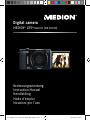 1
1
-
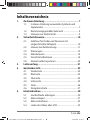 2
2
-
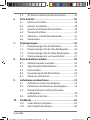 3
3
-
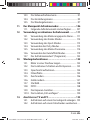 4
4
-
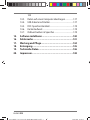 5
5
-
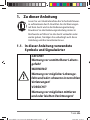 6
6
-
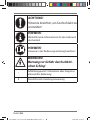 7
7
-
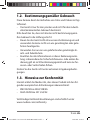 8
8
-
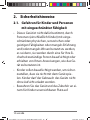 9
9
-
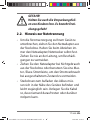 10
10
-
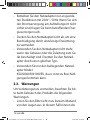 11
11
-
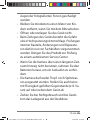 12
12
-
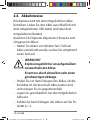 13
13
-
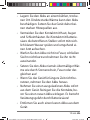 14
14
-
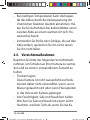 15
15
-
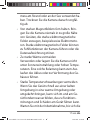 16
16
-
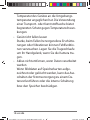 17
17
-
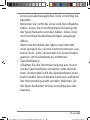 18
18
-
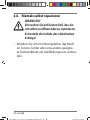 19
19
-
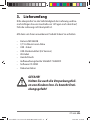 20
20
-
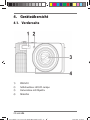 21
21
-
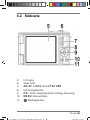 22
22
-
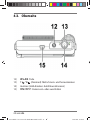 23
23
-
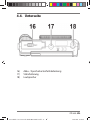 24
24
-
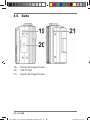 25
25
-
 26
26
-
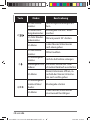 27
27
-
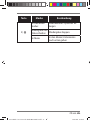 28
28
-
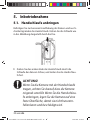 29
29
-
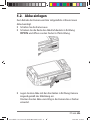 30
30
-
 31
31
-
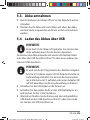 32
32
-
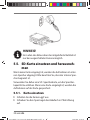 33
33
-
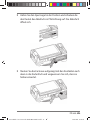 34
34
-
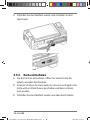 35
35
-
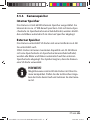 36
36
-
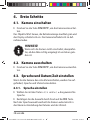 37
37
-
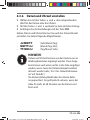 38
38
-
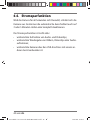 39
39
-
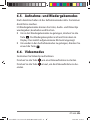 40
40
-
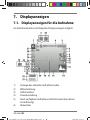 41
41
-
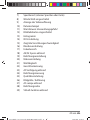 42
42
-
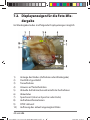 43
43
-
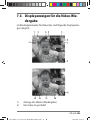 44
44
-
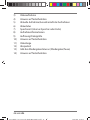 45
45
-
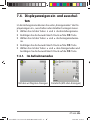 46
46
-
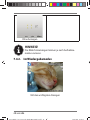 47
47
-
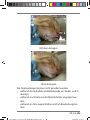 48
48
-
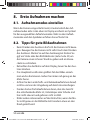 49
49
-
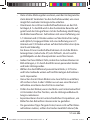 50
50
-
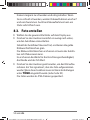 51
51
-
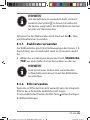 52
52
-
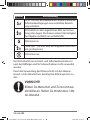 53
53
-
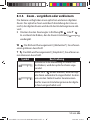 54
54
-
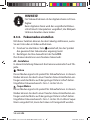 55
55
-
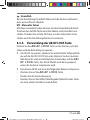 56
56
-
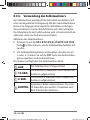 57
57
-
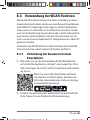 58
58
-
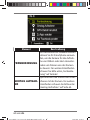 59
59
-
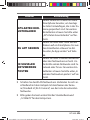 60
60
-
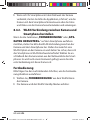 61
61
-
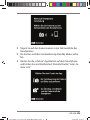 62
62
-
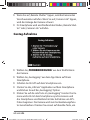 63
63
-
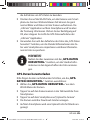 64
64
-
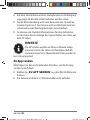 65
65
-
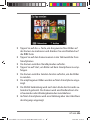 66
66
-
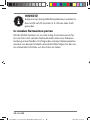 67
67
-
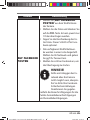 68
68
-
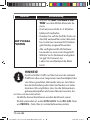 69
69
-
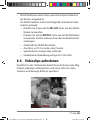 70
70
-
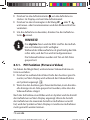 71
71
-
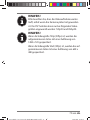 72
72
-
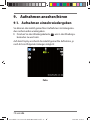 73
73
-
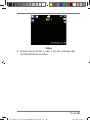 74
74
-
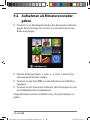 75
75
-
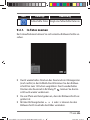 76
76
-
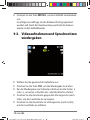 77
77
-
 78
78
-
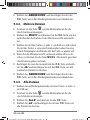 79
79
-
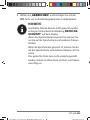 80
80
-
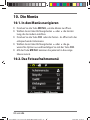 81
81
-
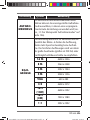 82
82
-
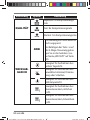 83
83
-
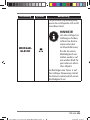 84
84
-
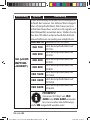 85
85
-
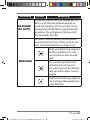 86
86
-
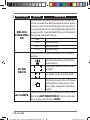 87
87
-
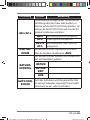 88
88
-
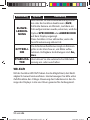 89
89
-
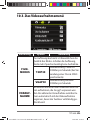 90
90
-
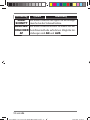 91
91
-
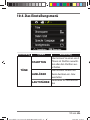 92
92
-
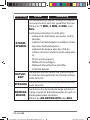 93
93
-
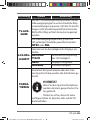 94
94
-
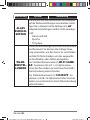 95
95
-
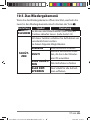 96
96
-
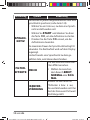 97
97
-
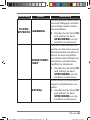 98
98
-
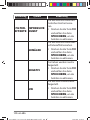 99
99
-
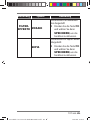 100
100
-
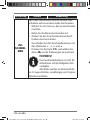 101
101
-
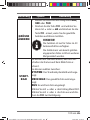 102
102
-
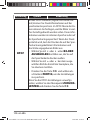 103
103
-
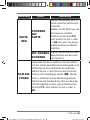 104
104
-
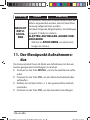 105
105
-
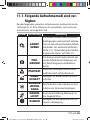 106
106
-
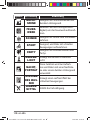 107
107
-
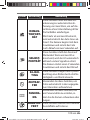 108
108
-
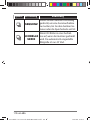 109
109
-
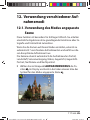 110
110
-
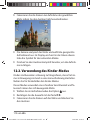 111
111
-
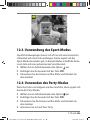 112
112
-
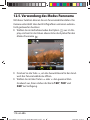 113
113
-
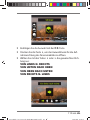 114
114
-
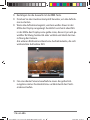 115
115
-
 116
116
-
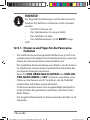 117
117
-
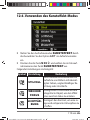 118
118
-
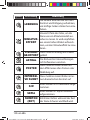 119
119
-
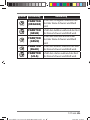 120
120
-
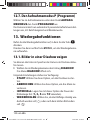 121
121
-
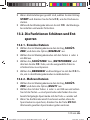 122
122
-
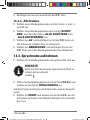 123
123
-
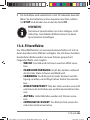 124
124
-
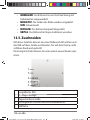 125
125
-
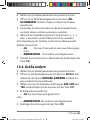 126
126
-
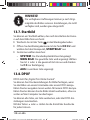 127
127
-
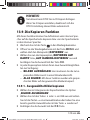 128
128
-
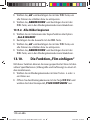 129
129
-
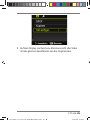 130
130
-
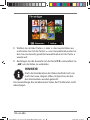 131
131
-
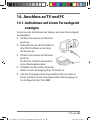 132
132
-
 133
133
-
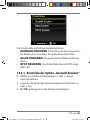 134
134
-
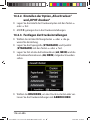 135
135
-
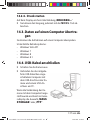 136
136
-
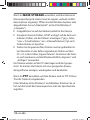 137
137
-
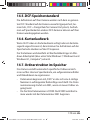 138
138
-
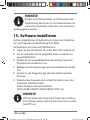 139
139
-
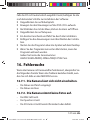 140
140
-
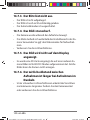 141
141
-
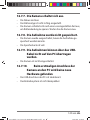 142
142
-
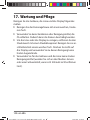 143
143
-
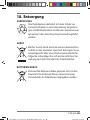 144
144
-
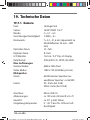 145
145
-
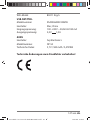 146
146
-
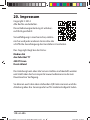 147
147
-
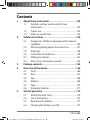 148
148
-
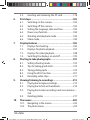 149
149
-
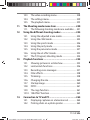 150
150
-
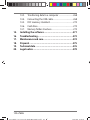 151
151
-
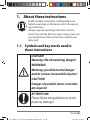 152
152
-
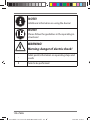 153
153
-
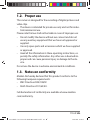 154
154
-
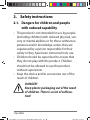 155
155
-
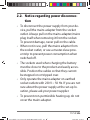 156
156
-
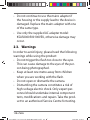 157
157
-
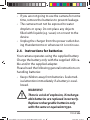 158
158
-
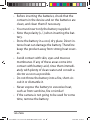 159
159
-
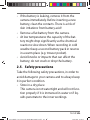 160
160
-
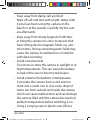 161
161
-
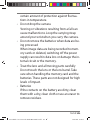 162
162
-
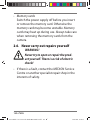 163
163
-
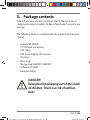 164
164
-
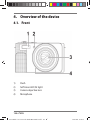 165
165
-
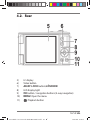 166
166
-
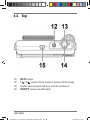 167
167
-
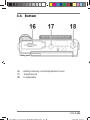 168
168
-
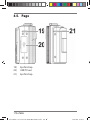 169
169
-
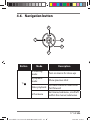 170
170
-
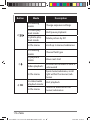 171
171
-
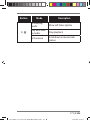 172
172
-
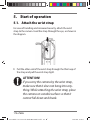 173
173
-
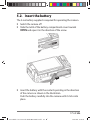 174
174
-
 175
175
-
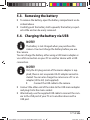 176
176
-
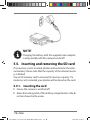 177
177
-
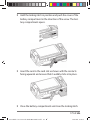 178
178
-
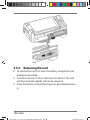 179
179
-
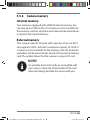 180
180
-
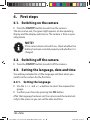 181
181
-
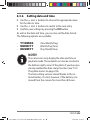 182
182
-
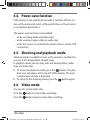 183
183
-
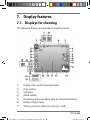 184
184
-
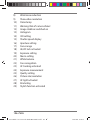 185
185
-
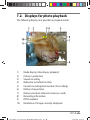 186
186
-
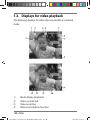 187
187
-
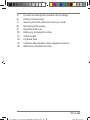 188
188
-
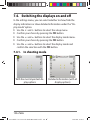 189
189
-
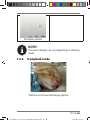 190
190
-
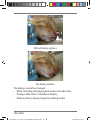 191
191
-
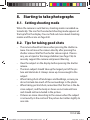 192
192
-
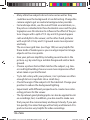 193
193
-
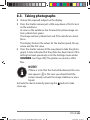 194
194
-
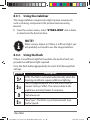 195
195
-
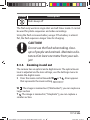 196
196
-
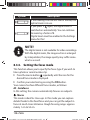 197
197
-
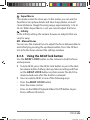 198
198
-
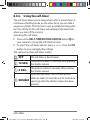 199
199
-
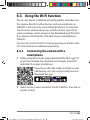 200
200
-
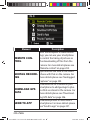 201
201
-
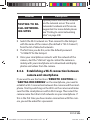 202
202
-
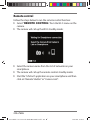 203
203
-
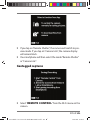 204
204
-
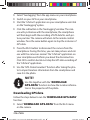 205
205
-
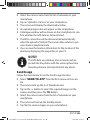 206
206
-
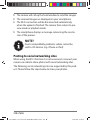 207
207
-
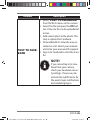 208
208
-
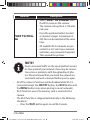 209
209
-
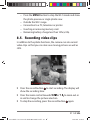 210
210
-
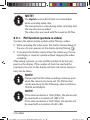 211
211
-
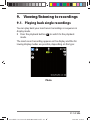 212
212
-
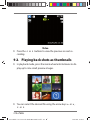 213
213
-
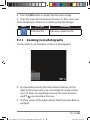 214
214
-
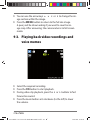 215
215
-
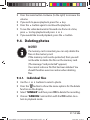 216
216
-
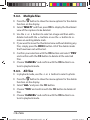 217
217
-
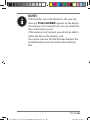 218
218
-
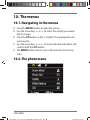 219
219
-
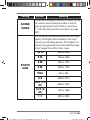 220
220
-
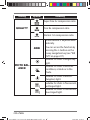 221
221
-
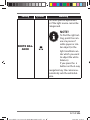 222
222
-
 223
223
-
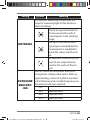 224
224
-
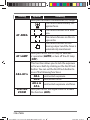 225
225
-
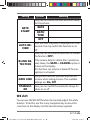 226
226
-
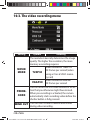 227
227
-
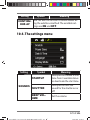 228
228
-
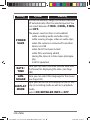 229
229
-
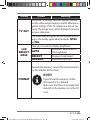 230
230
-
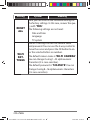 231
231
-
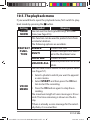 232
232
-
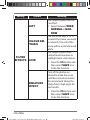 233
233
-
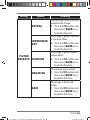 234
234
-
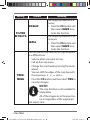 235
235
-
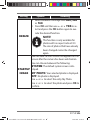 236
236
-
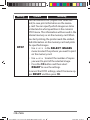 237
237
-
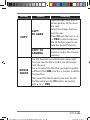 238
238
-
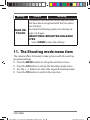 239
239
-
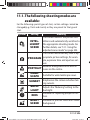 240
240
-
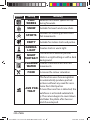 241
241
-
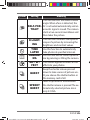 242
242
-
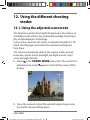 243
243
-
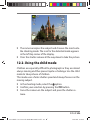 244
244
-
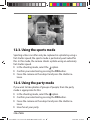 245
245
-
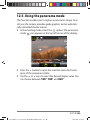 246
246
-
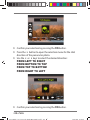 247
247
-
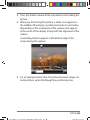 248
248
-
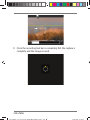 249
249
-
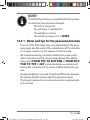 250
250
-
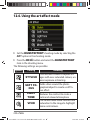 251
251
-
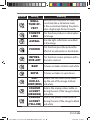 252
252
-
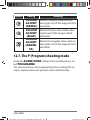 253
253
-
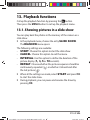 254
254
-
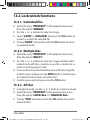 255
255
-
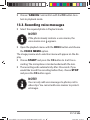 256
256
-
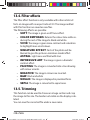 257
257
-
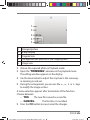 258
258
-
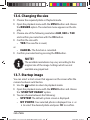 259
259
-
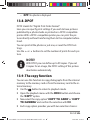 260
260
-
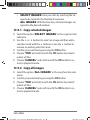 261
261
-
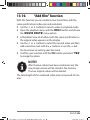 262
262
-
 263
263
-
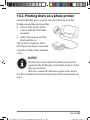 264
264
-
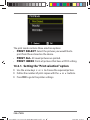 265
265
-
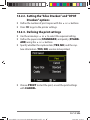 266
266
-
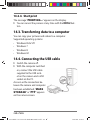 267
267
-
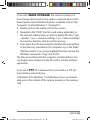 268
268
-
 269
269
-
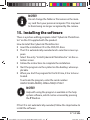 270
270
-
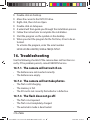 271
271
-
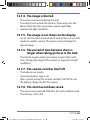 272
272
-
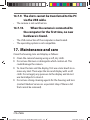 273
273
-
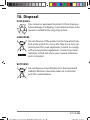 274
274
-
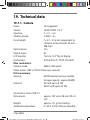 275
275
-
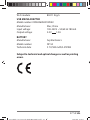 276
276
-
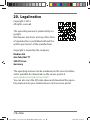 277
277
-
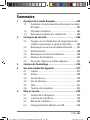 278
278
-
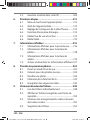 279
279
-
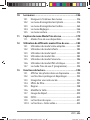 280
280
-
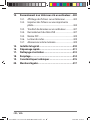 281
281
-
 282
282
-
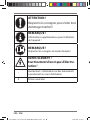 283
283
-
 284
284
-
 285
285
-
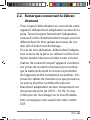 286
286
-
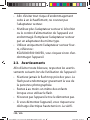 287
287
-
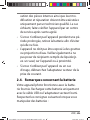 288
288
-
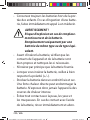 289
289
-
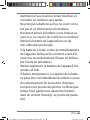 290
290
-
 291
291
-
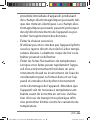 292
292
-
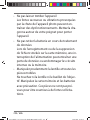 293
293
-
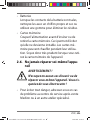 294
294
-
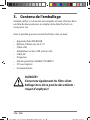 295
295
-
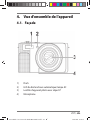 296
296
-
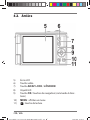 297
297
-
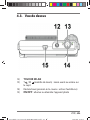 298
298
-
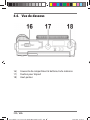 299
299
-
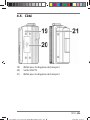 300
300
-
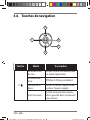 301
301
-
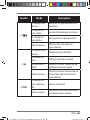 302
302
-
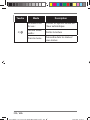 303
303
-
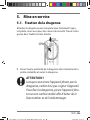 304
304
-
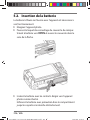 305
305
-
 306
306
-
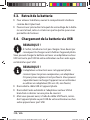 307
307
-
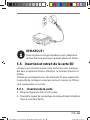 308
308
-
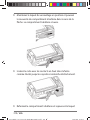 309
309
-
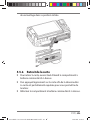 310
310
-
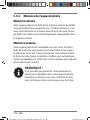 311
311
-
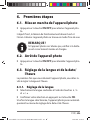 312
312
-
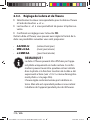 313
313
-
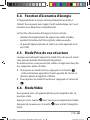 314
314
-
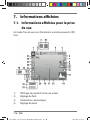 315
315
-
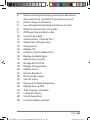 316
316
-
 317
317
-
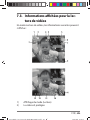 318
318
-
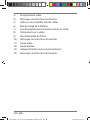 319
319
-
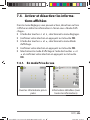 320
320
-
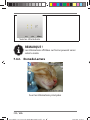 321
321
-
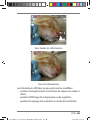 322
322
-
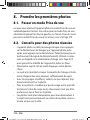 323
323
-
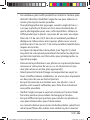 324
324
-
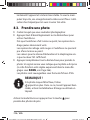 325
325
-
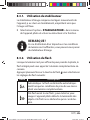 326
326
-
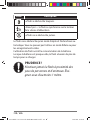 327
327
-
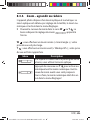 328
328
-
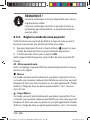 329
329
-
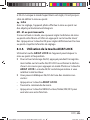 330
330
-
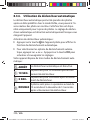 331
331
-
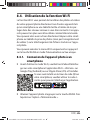 332
332
-
 333
333
-
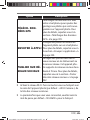 334
334
-
 335
335
-
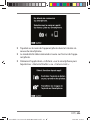 336
336
-
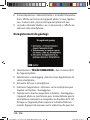 337
337
-
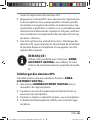 338
338
-
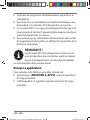 339
339
-
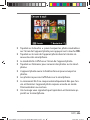 340
340
-
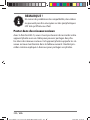 341
341
-
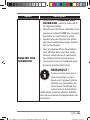 342
342
-
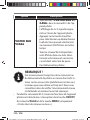 343
343
-
 344
344
-
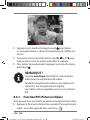 345
345
-
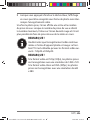 346
346
-
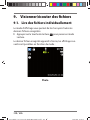 347
347
-
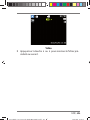 348
348
-
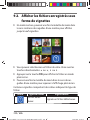 349
349
-
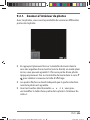 350
350
-
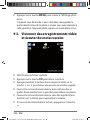 351
351
-
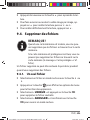 352
352
-
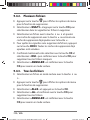 353
353
-
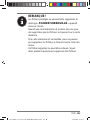 354
354
-
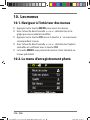 355
355
-
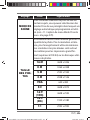 356
356
-
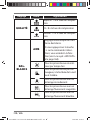 357
357
-
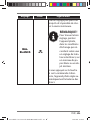 358
358
-
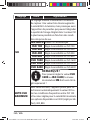 359
359
-
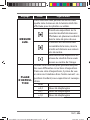 360
360
-
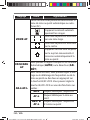 361
361
-
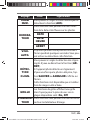 362
362
-
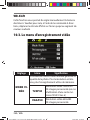 363
363
-
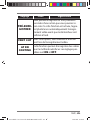 364
364
-
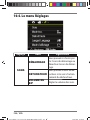 365
365
-
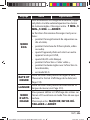 366
366
-
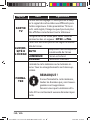 367
367
-
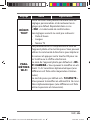 368
368
-
 369
369
-
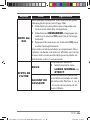 370
370
-
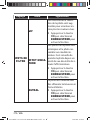 371
371
-
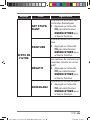 372
372
-
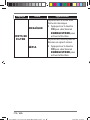 373
373
-
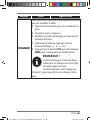 374
374
-
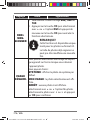 375
375
-
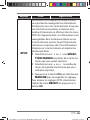 376
376
-
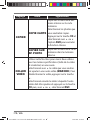 377
377
-
 378
378
-
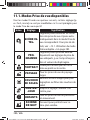 379
379
-
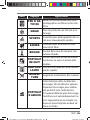 380
380
-
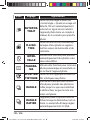 381
381
-
 382
382
-
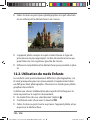 383
383
-
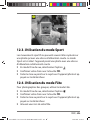 384
384
-
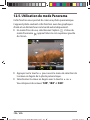 385
385
-
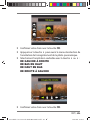 386
386
-
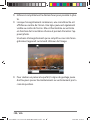 387
387
-
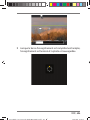 388
388
-
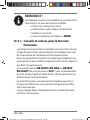 389
389
-
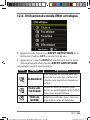 390
390
-
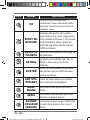 391
391
-
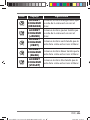 392
392
-
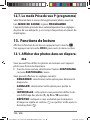 393
393
-
 394
394
-
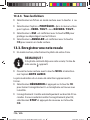 395
395
-
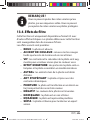 396
396
-
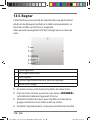 397
397
-
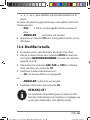 398
398
-
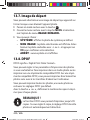 399
399
-
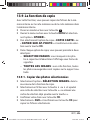 400
400
-
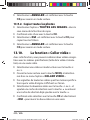 401
401
-
 402
402
-
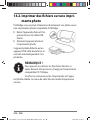 403
403
-
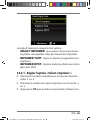 404
404
-
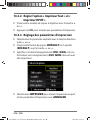 405
405
-
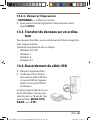 406
406
-
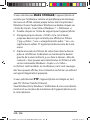 407
407
-
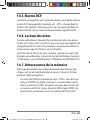 408
408
-
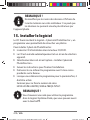 409
409
-
 410
410
-
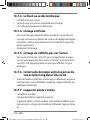 411
411
-
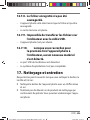 412
412
-
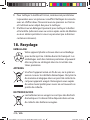 413
413
-
 414
414
-
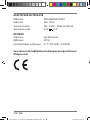 415
415
-
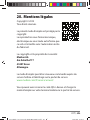 416
416
-
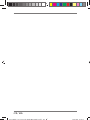 417
417
-
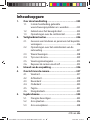 418
418
-
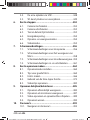 419
419
-
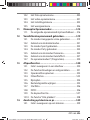 420
420
-
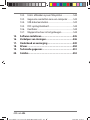 421
421
-
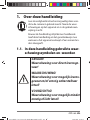 422
422
-
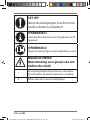 423
423
-
 424
424
-
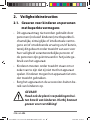 425
425
-
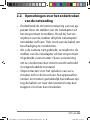 426
426
-
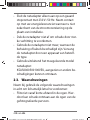 427
427
-
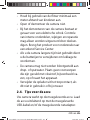 428
428
-
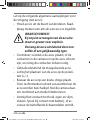 429
429
-
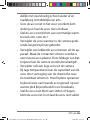 430
430
-
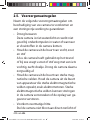 431
431
-
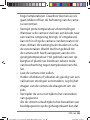 432
432
-
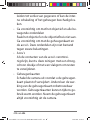 433
433
-
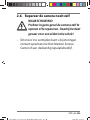 434
434
-
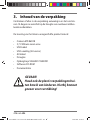 435
435
-
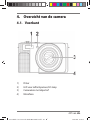 436
436
-
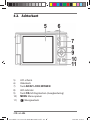 437
437
-
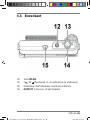 438
438
-
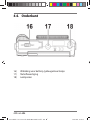 439
439
-
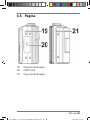 440
440
-
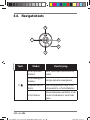 441
441
-
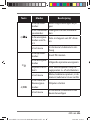 442
442
-
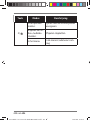 443
443
-
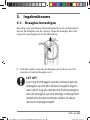 444
444
-
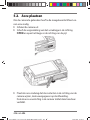 445
445
-
 446
446
-
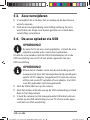 447
447
-
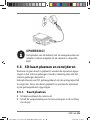 448
448
-
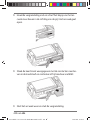 449
449
-
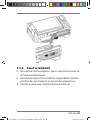 450
450
-
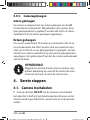 451
451
-
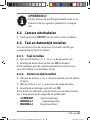 452
452
-
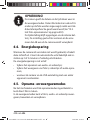 453
453
-
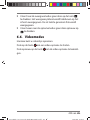 454
454
-
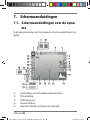 455
455
-
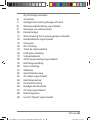 456
456
-
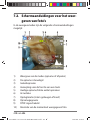 457
457
-
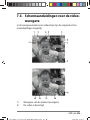 458
458
-
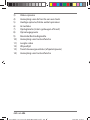 459
459
-
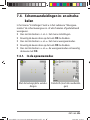 460
460
-
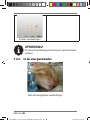 461
461
-
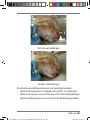 462
462
-
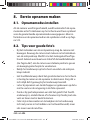 463
463
-
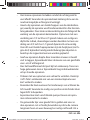 464
464
-
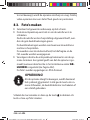 465
465
-
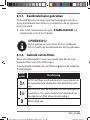 466
466
-
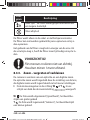 467
467
-
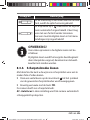 468
468
-
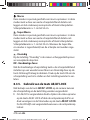 469
469
-
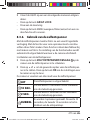 470
470
-
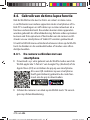 471
471
-
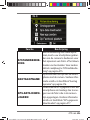 472
472
-
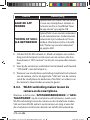 473
473
-
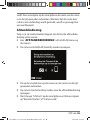 474
474
-
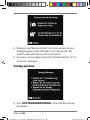 475
475
-
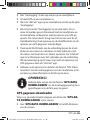 476
476
-
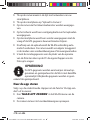 477
477
-
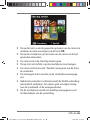 478
478
-
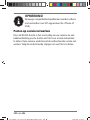 479
479
-
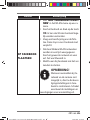 480
480
-
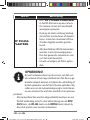 481
481
-
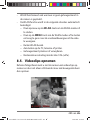 482
482
-
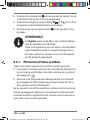 483
483
-
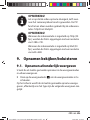 484
484
-
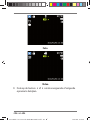 485
485
-
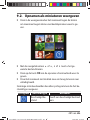 486
486
-
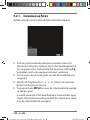 487
487
-
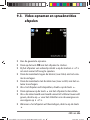 488
488
-
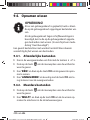 489
489
-
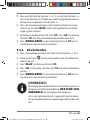 490
490
-
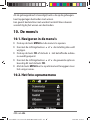 491
491
-
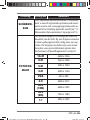 492
492
-
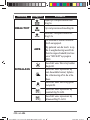 493
493
-
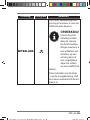 494
494
-
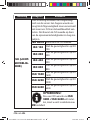 495
495
-
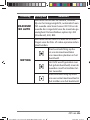 496
496
-
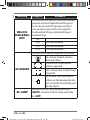 497
497
-
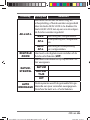 498
498
-
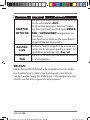 499
499
-
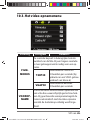 500
500
-
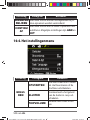 501
501
-
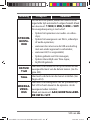 502
502
-
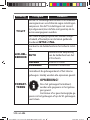 503
503
-
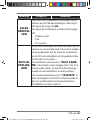 504
504
-
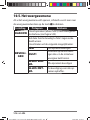 505
505
-
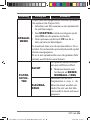 506
506
-
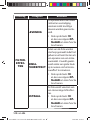 507
507
-
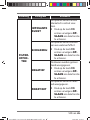 508
508
-
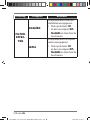 509
509
-
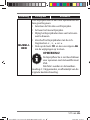 510
510
-
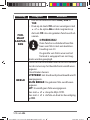 511
511
-
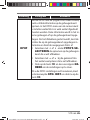 512
512
-
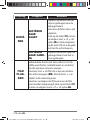 513
513
-
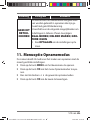 514
514
-
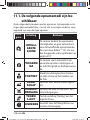 515
515
-
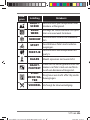 516
516
-
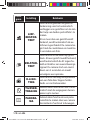 517
517
-
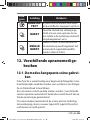 518
518
-
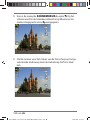 519
519
-
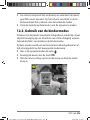 520
520
-
 521
521
-
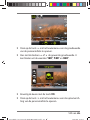 522
522
-
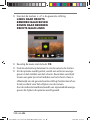 523
523
-
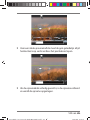 524
524
-
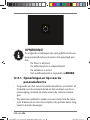 525
525
-
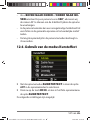 526
526
-
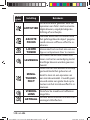 527
527
-
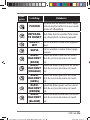 528
528
-
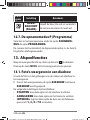 529
529
-
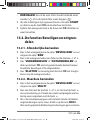 530
530
-
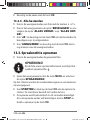 531
531
-
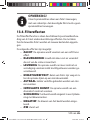 532
532
-
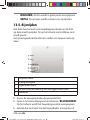 533
533
-
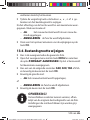 534
534
-
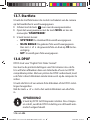 535
535
-
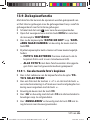 536
536
-
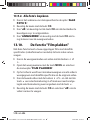 537
537
-
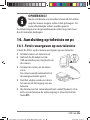 538
538
-
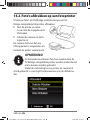 539
539
-
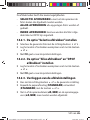 540
540
-
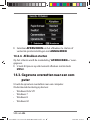 541
541
-
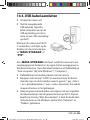 542
542
-
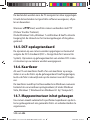 543
543
-
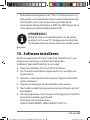 544
544
-
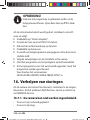 545
545
-
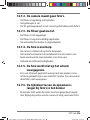 546
546
-
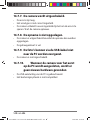 547
547
-
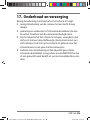 548
548
-
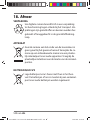 549
549
-
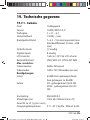 550
550
-
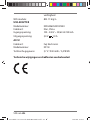 551
551
-
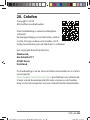 552
552
-
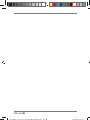 553
553
-
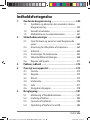 554
554
-
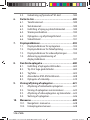 555
555
-
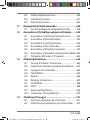 556
556
-
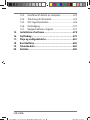 557
557
-
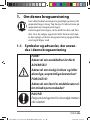 558
558
-
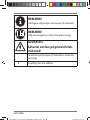 559
559
-
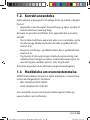 560
560
-
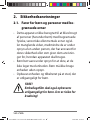 561
561
-
 562
562
-
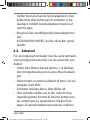 563
563
-
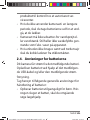 564
564
-
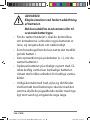 565
565
-
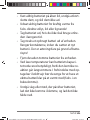 566
566
-
 567
567
-
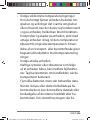 568
568
-
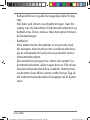 569
569
-
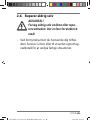 570
570
-
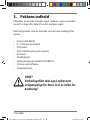 571
571
-
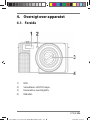 572
572
-
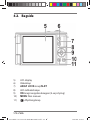 573
573
-
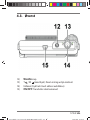 574
574
-
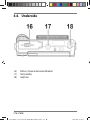 575
575
-
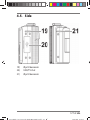 576
576
-
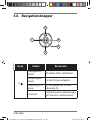 577
577
-
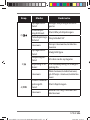 578
578
-
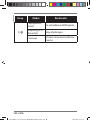 579
579
-
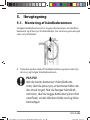 580
580
-
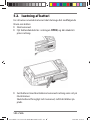 581
581
-
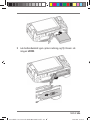 582
582
-
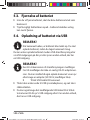 583
583
-
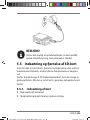 584
584
-
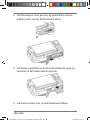 585
585
-
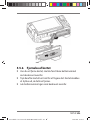 586
586
-
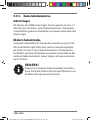 587
587
-
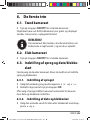 588
588
-
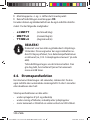 589
589
-
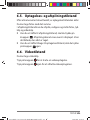 590
590
-
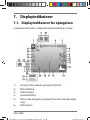 591
591
-
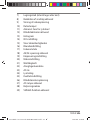 592
592
-
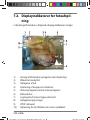 593
593
-
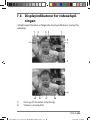 594
594
-
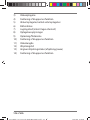 595
595
-
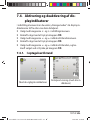 596
596
-
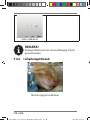 597
597
-
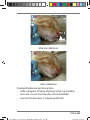 598
598
-
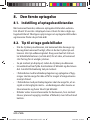 599
599
-
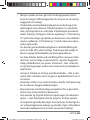 600
600
-
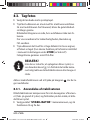 601
601
-
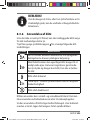 602
602
-
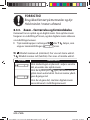 603
603
-
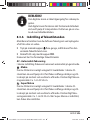 604
604
-
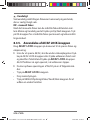 605
605
-
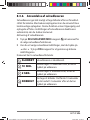 606
606
-
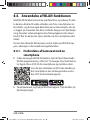 607
607
-
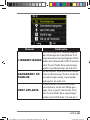 608
608
-
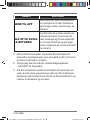 609
609
-
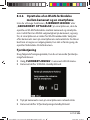 610
610
-
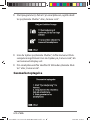 611
611
-
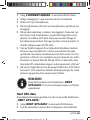 612
612
-
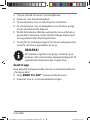 613
613
-
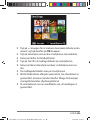 614
614
-
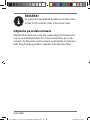 615
615
-
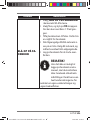 616
616
-
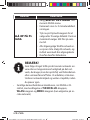 617
617
-
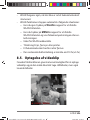 618
618
-
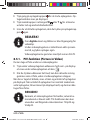 619
619
-
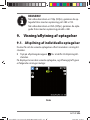 620
620
-
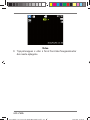 621
621
-
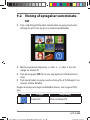 622
622
-
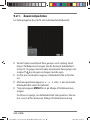 623
623
-
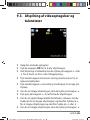 624
624
-
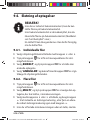 625
625
-
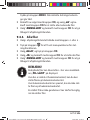 626
626
-
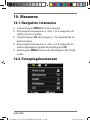 627
627
-
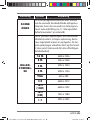 628
628
-
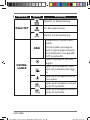 629
629
-
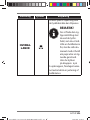 630
630
-
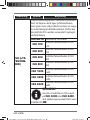 631
631
-
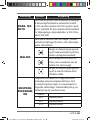 632
632
-
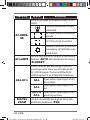 633
633
-
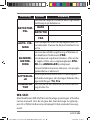 634
634
-
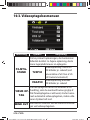 635
635
-
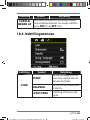 636
636
-
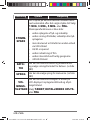 637
637
-
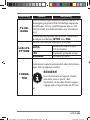 638
638
-
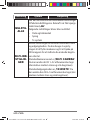 639
639
-
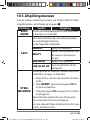 640
640
-
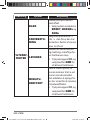 641
641
-
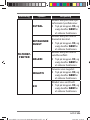 642
642
-
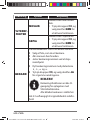 643
643
-
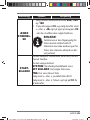 644
644
-
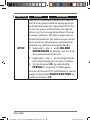 645
645
-
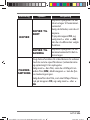 646
646
-
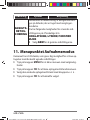 647
647
-
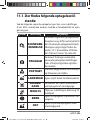 648
648
-
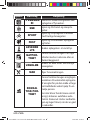 649
649
-
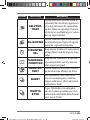 650
650
-
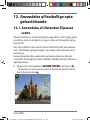 651
651
-
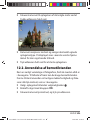 652
652
-
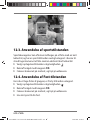 653
653
-
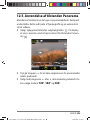 654
654
-
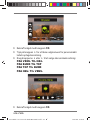 655
655
-
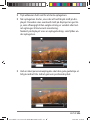 656
656
-
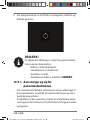 657
657
-
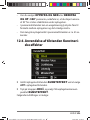 658
658
-
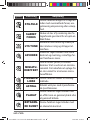 659
659
-
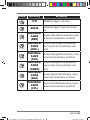 660
660
-
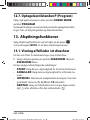 661
661
-
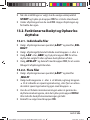 662
662
-
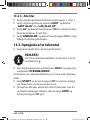 663
663
-
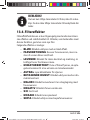 664
664
-
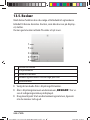 665
665
-
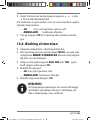 666
666
-
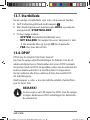 667
667
-
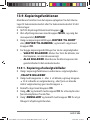 668
668
-
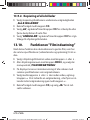 669
669
-
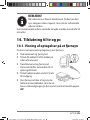 670
670
-
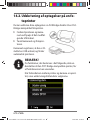 671
671
-
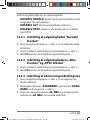 672
672
-
 673
673
-
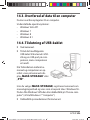 674
674
-
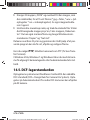 675
675
-
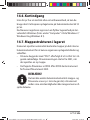 676
676
-
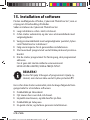 677
677
-
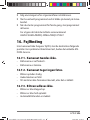 678
678
-
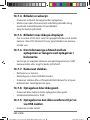 679
679
-
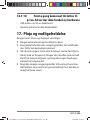 680
680
-
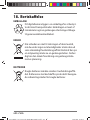 681
681
-
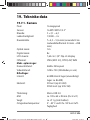 682
682
-
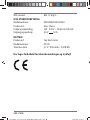 683
683
-
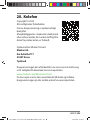 684
684
-
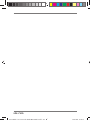 685
685
in andere talen
- English: Medion LIFE X44038 Owner's manual
- français: Medion LIFE X44038 Le manuel du propriétaire
- Deutsch: Medion LIFE X44038 Bedienungsanleitung
- dansk: Medion LIFE X44038 Brugervejledning
Gerelateerde artikelen
-
Medion LIFE P43040 MD 86830 de handleiding
-
Medion Highzoom-Kamera LIFE X44022 MD 86922 Handleiding MP-superzoomcamera LIFE X44022 MD 86922 Handleiding
-
Medion X44022 MD86922 Handleiding
-
Medion MD 87270 - LIFE P44022 Handleiding
-
Medion Wasserdichte Digitalkamera LIFE S44080 MD 87280 Manuel Appareil Photo Numerique Ãtance LIFE S44080 MD 87280<br> Handleiding
-
Medion LIFE X47015 MD 86461 de handleiding
-
Medion Kurzanleitung/Quick Start Guide/Guide Rapide/Korte Handleiding/Istruzioni Sintetiche/Kort Vejlednig/Guia rápida Snelstartgids
-
Medion LIFE S47018 MD 87205 Handleiding
-
Medion S5504 Installatie gids
Andere documenten
-
YURAKU Yur.Cam DPC13 de handleiding
-
YURAKU YUR.CAM DPC13 - Handleiding
-
Lenco Sportcam 400 Handleiding
-
Sony Cybershot DSC-T20 de handleiding
-
Sony Cyber SHOT DSC T100B de handleiding
-
Sony DSC-S650 de handleiding
-
Lenco Sportcam 600 Handleiding
-
Sony Cybershot DSC-S730 de handleiding
-
Conrad 1170773 Operating Instructions Manual
-
Perel WLC002 Handleiding